Flera symboler används i denna manual. Symbolernas betydelser beskrivs nedan.
|
|
|
- Lennart Fransson
- för 7 år sedan
- Visningar:
Transkript
1 Projektor CP-TW2505/CP-TW3005 Bruksanvisning (detaljerad) Funktionsguide Tack för att du har köpt denna projektor. VARNING Före användandet av denna produkt, se till att ha läst igenom alla manualer för produkten. Se till att du läser "Säkerhetsföreskrifter" först. Efter att du läst dem, håll denna information på säker plats för framtida bruk. Om denna manual Flera symboler används i denna manual. Symbolernas betydelser beskrivs nedan. VARNING FÖRSIKTIGT ANMÄRKNING Denna symbol indikerar information som, om den ignoreras, eventuellt kan resultera i personskada eller t.o.m. dödsfall till följd av felaktig hantering. Denna symbol indikerar information som, om den ignoreras, eventuellt kan resultera i personskada eller fysisk sakskada till följd av felaktig hantering. Denna varnar för orsak till problem. Läs vidare på de sidor som anges med siffror efter denna symbol. NOTERA Informationen i denna manual är föremål för förändringar utan föregående avisering. Illustrationerna i den här manualen tjänar endast som exempel. De kan avvika något från hur din projektor ser ut. Tillverkaren tar inget ansvar för ev. fel som kan uppträda i denna manual. Reproduktion, överföring eller kopiering av hela eller delar av detta dokument är inte tillåtet utan uttryckligt, skriftligt godkännande. 1
2 Innehåll Inledning... 3 Funktioner...3 Kontrollera förpackningens innehåll. 3 Artikelnamn...4 Ställa in... 9 Uppställning...9 Ansluta till dina enheter...12 Ansluta strömförsörjningen...18 Använda säkerhetsbygeln och urtaget. 18 Använda kabelskyddet...19 Fjärrkontroll Interaktiv penna Ström på/av Använda Justera volymen...27 Tillfällig avstängning av skärm och ljudutmatning...27 Välja en ingångssignal...28 Välja ett bildförhållande...28 Välj en Interaktiv funktion...29 Kalibrering...29 Justera projektorns höjd...30 Justera zoom och fokus...30 Använda den automatiska justeringsfunktionen. 31 Använda MALL-funktionen...32 Andra knappar...32 Justera positionen...33 Korrigera keystone / perf. passn.-störningar...33 Använda förstoringsfunktionen...34 Frysa skärmen tillfälligt...35 Använda meny-funktionen...36 ENKEL MENY Iwb kalibrera, Aspekt, Dig.zoom, Keystone, Keystone, Perf.passn., Bildläge, Ecoläge, Installation, Återställ, Filtertid, Språk, Detalj. meny, Avsluta. IWB-meny BILD-meny Ljusstyrka, Kontrast, Hdcr, Accentualizer, Gamma, Färgtemp., Färg, Färgton, Skärpa, Aktiv iris, Mitt minne VISA-meny Aspekt, Overscan, V position, H position, H fas, H storlek, Autojustering utför INSIGNAL-meny Progressiv, Video nr, Färgzon, Videoformat, Digitalt format, Digitalt område, Computer-in, Bildlås, Upplösning, Mhl vänta ström INSTÄLL.-meny Dig.zoom, D.skifte, Bildläge Hor, Keystone, Keystone, Perf.passn., Inställ.minne, Lampa & filter, Bildoptimering, Installation, Väntläge, LJUD-meny Volym, Högtalare, Ljudkälla, Micnivå, Micvolym SKÄRMBILD-meny Språk, Menyläge, Blank, Autoblank, Uppstart, MinSkärm, MinSkärm Lås, Meddelande, Källnamn, Mall, C.c. (Closed Caption) OPTION-meny Autosök, Direkt ström på, Auto ström av, Min knapp, Schema, Service NÄTVERK-meny SÄKERHET-meny Ändra säkerhetslösenord, MinSkärm lösenord, Pin lås, Lösenord min text, Visning av min text, Skriva min text, Kloning lås Presentationsverktyg Interaktiv funktion...89 Presentation UTAN PC USB-visning(Windows -dator) USB-visning(Mac-dator) Underhåll Byta ut lampan Rengöring och byte av luftfiltret Skötsel av projektionsfönster och kameralinser Byte av batteri för den interna klockan Övrig skötsel Felsökning Relaterade meddelanden Angående indikatorlamporna Återställning av alla inställningar Fenomen som lätt kan misstas för att vara maskindefekter Specifikationer
3 Inledning Inledning Funktioner Projektorn erbjuder dig ett brett användande av följande funktioner. ü Det unika optiksystemet visar en stor projicerad bild på ett kort avstånd, vilka innebär flera olika användningsområden. ü Denna projektor har flera olika I/O-portar som täcker de flesta behov. ü HDMI/HML-porten stödjer olika bildutrustningar som har ett digitalt gränssnitt föratt ge klarare bilder på en skärm. ü Har en HDCR och en ACCENTUALIZER funktion som är Hitachis original bildstabilisering för en klarare bild. ü Har ett DICOM ("Digital Imaging and Communication in Medicine") simuleringsläge. Detta läge simulerar DICOM-standard, vilket är en standard som gäller för digital kommunikation inom medicin. ü Denna projektor kan kontrolleras och övervakas via en LAN-anslutning. Vidare kan man använda den särskilda trådlös USB-adapter (tillval) för trådlös LAN-anslutning. ü Den inbyggda högtalaren på 16 W ger en tillräcklig ljudvolym i ett stort utrymme som ett klassrum där externa högtalare saknas. ü Den här projektorns nätverk stödjer PJLink -normen. PJLink är en förenad norm för drift och kontroll av dataprojektorer. Specifikationer för PJLink hittar du på webbsidan för PJLink. ü Utrustad med BILDOPTIMERING som är Hitachis originella funktion bibehåller synbarheten genom automatisk bildkorrigering i enligt med lampans försämring. ü Med den Interaktiva penna som medföljer projektorn kan man skriva eller rita direkt på de projicerade bilderna. Man kan även styra den anslutna datorn via skärmen, på samma sätt som man använder en mus. Kontrollera förpackningens innehåll Se avsnittet Innehållet i Kartongen i Bruksanvisning (koncis) vilket är en handbok. Artiklarna som visas där bör medfölja din projektor. Vänd dig omedelbart till din återförsäljare om något skulle fattas. NOTERA Behåll originalemballaget för framtida förflyttning. Se till att du använder originalemballaget när du flyttar projektorn. Var särskilt försiktig med linsen. 3
4 Inledning Artikelnamn Projektor (1) Lamplucka (&135) Lampan sitter innanför. (2) Kontrollpanel (&5) (3) Höjdjusterfötter (x 2) (&30) (4) Fjärrsensor (x 2)(&21) (5) Projektionsfönster (&139) (6) Luftintag (7) Filterlucka (&137) Luftfilter och luftintag sitter innanför. (8) Högtalare (&15, 27, 61) (9) Utblåsöppning (10) AC (AC-ingång) (&18) (11) Portar (&6) (12) Säkerhetsbygel (&18) (13) Säkerhetsurtag (&18) (14) Avståndsbricka (x 2) (&30) (15) Batterilucka (&140) (16) Kameralins (&139) (8) (14) (1) HET! (2) (4) (11) (13) (12) (7) (6) (15) (14) (3) (3) (9) HET! (5) (16) (10) VARNING HET! : Berör inte området kring lampluckan och luftutblåset under användning eller precis efter användning, eftersom det är mycket varmt. Titta aldrig direkt in i projektionsfönstret då lampan är tänd, eftersom projektionslampan kan orsaka problem för dina ögon. Använd inte säkerhetsbygeln och säkerhetsurtaget för att förhindra projektorn från att falla ned, eftersom de inte är dimensionerade för detta. FÖRSIKTIGT Ha god ventilation för att förhindra projektorn från att bli alltför varm. Blockera eller hindra inte på något vis luftöppningarna. Placera inte någonting som kan fastna eller sugas in i luftöppningarna, i dessas närhet. Rengör luftfiltret regelbundet. 4
5 Inledning Artikelnamn (fortsättn.) Kontrollpanel (1) STANDBY/ON-knapp (&24) (2) INPUT-knapp (&28) (3) POWER-indikator (&24, 144) (4) TEMP-indikator (&144) (5) LAMP-indikator (&144) Knappen / / / (3) (4) (6) (6) FOCUS +/- -knapp när inte några menyer visas (&31), eller (5) (7) (2) (1) / Markörknappar när en meny visas (&36). Funktionen FOCUS +/- är ej tillgänglig när USB TYPE A-port valts som ingångskälla. (7) MENU -knapp när inte några menyer visas (&36), eller / Markörknappar när en meny visas (&36). Projektorns / / / -knappar fungerar endast som markörknappar när mallen visas (&67). 5
6 Inledning Artikelnamn (fortsättn.) Portar (&12 ~ 17) (1) USB TYPE A-port (x2) (2) LAN-port (3) USB TYPE B-port (4) HDMI1/MHL-port (5) HDMI2 (6) MIC-port (7) AUDIO IN1-port (8) AUDIO IN2(L,R)--portar (9) AUDIO OUT-port (10) COMPUTER IN1-port (11) COMPUTER IN2 / MONITOR OUT-port (12) VIDEO IN-port (13) CONTROL-port (14) Alternativ port * (11) (12) (8) (14) (9) (10) (7) (2) (6) (5) (4) (3) (13) (1) NOTERA * Alternativ port är en port som används när du använder en alternativ del (FT-01B). Ett skydd sitter på för att skydda porten. Ta inte bort skyddet. Se anvisningen för alternativ del (FT-01B) för mer information. 6
7 Inledning Artikelnamn (fortsättn.) Fjärrkontroll (1) INPUT-knapp (&28) (2) IWB-knapp (&29) (3) CALIBRATION-knapp (&29) (4) STANDBY/ON-knapp (&24) (5) ASPECT-knapp (&28) (6) AUTO-knapp (&31) (7) ACCENTUALIZER-knapp (&32) (8) HDCR-knapp (&32) (9) FOCUS - -knapp (&31) (10) FOCUS + -knapp (&31) (11) D-ZOOM - -knapp (&30) (12) D-ZOOM + -knapp (&30) (13) PAGE UP -knapp (&22) (14) MAGNIFY - ON -knapp (&34) (15) MY BUTTON - 1 -knapp (&71) (16) VOLUME + -knapp (&27) (17) PAGE DOWN -knapp (&22) (18) MAGNIFY - OFF -knapp (&34) (19) MY BUTTON - 2 -knapp (&71) (20) VOLUME - -knapp (&27) (21) KEYSTONE/PERFECT FIT-knapp (&33) (22) TEMPLATE-knapp (&32) (23) FREEZE-knapp (&35) (24) AV MUTE-knapp (&27) (25) ESC-knapp (&36) (26) MENU-knapp (&36, 37) (27) ENTER-knapp (&36, 37) (28) POSITION-knapp (&33, 37) (29) RESET-knapp (&36) (30) / / / -markörknappar (&36) (31) Batterilucka (&20) (2) (1) (6) (5) (10) (9) (13) (14) (17) (18) (21) (22) (25) (30) (28) INPUT ASPECT KEYSTONE/ PERFECT FIT TEMPLATE ESC POSITION IWB AUTO FOCUS - + CALIBRATION ACCENTUALIZER HDCR PAGE MAGNIFY MYBUTTON UP ON 1 DOWN OFF FREEZE AV MUTE MENU RESET Baksidan av fjärrkontrollen 2 ENTER D-ZOOM - + VOLUME + ー (3) (4) (7) (8) (11) (12) (16) (15) (20) (19) (24) (23) (26) (27) (29) (31) 7
8 Inledning Artikelnamn (fortsättn.) Interaktiv penna (1) Pennspets (&23) (2) Batterilucka (&23) (1) (2) NOTERA Den interaktiva pennan benämns hädanefter som penna. 8
9 Ställa in Ställa in Installera projektorn i enlighet med den miljö och det sätt som projektorn kommer att användas i. Uppställning Se tabell T-1 och figurerna F-1 och F-2 i slutet av Bruksanvisning (koncis) för att bestämma skärmstorlek och projiceringsavstånd. De värden som anges i tabellen är uträknade för en helbildsskärm. a Skärmstorlek (diagonalt) b1, b2 Avstånd mellan projektor och skärm (±8%) c1, c2 Höjd på skärmen (±8%) Vid fall av specialinstallation, som t.ex. i taket eller på väggen, kan vissa monteringstillbehör och särskild service krävas. Vid bordsuppställning ska man använda de särskilda extra tillbehören. Konsultera din återförsäljare angående installationen. Vid viss montering av projektorn, t.ex. i tak eller på väggar, kan skärmens position ändras efter installationen på grund av plasthöljets flexibilitet. Om justering krävs ska du konsultera din återförsäljare eller servicepersonalen. Den projicerade bildens position och/eller fokus kan ändras under uppvärmning (ung. 30 minuter efter att lampan har tänts) eller när omgivningstemperaturen ändras. Justera bildens position och/eller fokus efter behov. Eftersom projektorn har ett ultrakort projektionsavstånd måste skärmen väljas noga för bästa prestanda. - En mjuk skärm som t.ex. en nedrullningsbar skärm kan orsaka kraftig förvrängning av den projicerade bilden. En hård skärm som t.ex. en bordskärm rekommenderas till den här projektorn. - En high-gain-skärm som t.ex. en pärlduk som har en snäv visningsvinkel är inte lämplig till den här projektorn. En low-gain-skärm (omkring 1.0) som t.ex. en matt skärm med bred visningsvinkel rekommenderas till den här projektorn. - En skärm med vävstruktur kan orsaka moiré på den projicerade bilden och är inte ett fel på projektorn. En skärm som har mindre moiréeffekt rekommenderas till den här projektorn. VARNING Placera projektorn i ett stabilt, horisontellt läge. Om projektorn faller eller välts, kan detta orsaka personskada och/eller skada på projektorn. Att använda en skadad projektor kan sedan resultera i brand- och/eller elstötar. Placera inte projektorn på en ostadig, lutande eller vibrerande yta såsom ett rangligt eller lutande ställ. Placera inte projektorn på sidan eller på dess framsida. För att placera projektorn på bakändan för användning på ett bord krävs det att där för avsedda tillbehör används. Rådgör med din återförsäljare. Rådgör med din återförsäljare innan du genomför en specialinstallation, som t.ex. att montera projektorn i taket eller på väggen. (fortsättn. på nästa sida) 9
10 Ställa in Uppställning (fortsättn.) VARNING Placera projektorn på ett svalt ställe och se till att det finns tillräcklig ventilation. Den höga temperaturen i projektorn skulle kunna orsaka brand, brännskador och/eller defekter i projektorn. Blockera eller hindra inte på något vis projektorns luftöppningar. Håll ett avstånd på 30 cm eller mer från projektorns sidor till andra objekt såsom väggar. Placera inte föremål nära projektionsfönstret, kameralinsen eller ventilerna. Placera inte projektorn på metallföremål eller någonting som blir svagt i värme. Placera inte projektorn på mattor, kuddar eller textilier. Placera inte projektorn i direkt solljus eller nära heta föremål såsom kaminer. Placera inte projektorn där luft från en luftkonditioneringsapparat eller liknande kommer att blåsa direkt på den. Placera inte föremål nära projektionsfönstret, ventilerna eller ovanpå projektorn. Det orsakar hög temperatur och kan leda till brand eller rök. Placera inte någonting som kan sugas in i eller fastna i luftöppningarna på undersidan av projektorn. Denna projektor har vissa luftöppningar även undertill. Placera inte projektorn där den kan bli våt. Om projektorn blir våt eller om vätska kommer in i projektorn kan detta orsaka brand, elfara och/eller defekter i projektorn. Placera inte projektorn i våtutrymmen eller utomhus. Placera inte någonting som innehåller vätska nära projektorn. Placera inte projektorn där eventuella oljor, såsom matlagnings- eller maskinoljor, används. Använd endast de monteringstillbehör tillverkaren specificerat och låt servicepersonal utföra installation och nedtagning av projektorns installationstillbehör. Läs och behåll installationstillbehörens bruksanvisning. (fortsättn. på nästa sida) 10
11 Ställa in Uppställning (fortsättn.) FÖRSIKTIGT Undvik att placera projektorn på rökig, fuktig eller dammig plats. Om projektorn placeras på sådana platser kan detta orsaka brand, elfara och/eller defekter i projektorn. Placera inte projektorn nära luftfuktare, rökutrymmen eller kök. Använd inte heller ultraljudsluftfuktare nära projektorn.då kan klor och mineraler som finns i kranvatten finfördelas och komma in i projektorn, vilket kan leda till försämring av bilden och andra problem. Placera projektorn så att starkt ljus inte direkt träffar projektorns fjärrsensor. Placera inte produkten på en plats med radiostörningar. Placera inte produkten i ett magnetfält. Om projektorn används vid en höjd på ungefär 1600 m eller högre ska man ställa HÖJD i SERVICE-artikeln i OPTION-menyn till HÖG (&75). I annat fall ska den ställas till NORMAL. Om projektorn används med fel inställning kan projektorn eller dess delar skadas. Vidrör inte kameralinsen med dina fingrar. NOTERA Projektorn kan orsaka ett skramlande ljud om den lutas, flyttas eller skakas. Det skramlande ljudet orsakas av att ett spjäll som reglerar luftflödet inuti projektorn har flyttats. Observera att det inte beror på något fel på projektorn. Det inkommande ljuset från projektorn till skärmen har en stor vinkel. Medan vita bilder visas på skärmen kan det hända att färger ses men detta beror på typ av skärm som används eller tittarvinkeln och är inget fel. När den omgivande temperaturen är mellan 35 och 40 C kommer lampans ljusstyrka automatiskt att reduceras. 11
12 Ställa in Uppställning (fortsättn.) Ansluta till dina enheter Innan du ansluter projektorn till en enhet, se efter i enhetens bruksanvisning för att bekräfta att enheten är lämplig för anslutning med den här projektorn och förbered tillbehör som behövs, såsom en kabel som passar med enhetens signal. Konsultera din återförsäljare när tillbehöret som krävs inte medföljde produkten eller om det är trasigt. Då du kontrollerat att enheten och projektorn är avstängda, ansluter du dem enligt instruktionerna nedan. VARNING Använd endast lämpliga tillbehör. Annars kan enheten och projektorn börja brinna eller skadas. - Använd endast tillbehör som anges eller rekommenderas av tillverkaren av projektorn. Konsultera din återförsäljare när tillbehöret som krävs inte medföljde produkten eller om det är trasigt. Det kan regleras med standarder. - För en kabel med en kärna endast i ena änden, ska änden med kärnan anslutas till projektorn. Detta kan vara fordrat enligt EMI-stadgar. - Montera inte isär eller modifiera projektorn eller tillbehören. - Använd inte skadade tillbehör. Var försiktig så att inte tillbehören skadas. Lägg kablarna så att de inte kläms eller trampas på. FÖRSIKTIGT Stäng inte av projektorn medan den är ansluten till en enhet som är igång, såvida inte enhetens bruksanvisning instruerar detta. Detta kan leda till tekniskt fel på enheten eller projektorn. Var försiktig så att du inte av misstag ansluter en kontakt till fel port. Detta kan leda till tekniskt fel på enheten eller projektorn. - När du håller på att ansluta, se till att formen på kontaktdonen passar porten där de ska anslutas. - Se till att dra åt skruvarna på anslutningar som har skruvar. - Använd kablar med raka kontakter, inte vinklade, eftersom projektorns ingångskontakter är försänkta. (fortsättn. på nästa sida) 12
13 Ställa in Ansluta till dina enheter (fortsättn.) Om Plug-and-Play-egenskaper Plug-and-Play är ett system bestående av en dator, dess operativsystem och kringutrustning (t.ex. skärmenheter). Denna projektor är VESA DDC 2B-kompatibel. Plug-and-Play kan användas genom att ansluta denna projektor till en dator som är VESA DDC (display data channel)-kompatibel. - Utnyttja denna funktion genom att ansluta en datorkabel till COMPUTER IN1- porten (DDC 2B-kompatibel). Plug-and-Play kanske inte fungerar korrekt om du försöker med någon annan typ av anslutning. - Använd standarddrivrutinerna i din dator eftersom denna projektor är en Plugand-Play-monitor. När AUTO har valts för port COMPUTER IN1 eller COMPUTER IN2 i COMPUTER-IN i menyn INSIGNAL kommer denna port att godkänna komponentvideosignaler (&51). När man ansluter porten USB TYPE B och datorns port USB Typ A kan man använda porten USB TYPE B som port för inmatning av bilder från datorn och fjärrkontrollen som datorns mus och tangentbord, eller använda den Interaktiva funktionen.(&22). VCR/DVD/Blu-ray Discspelare Dator COMPONENT Y Cb/Pb Cr/Pr VIDEO AUDIO OUT R L AUDIO OUT HDMI DISPLAY RS-232C USB (A) HDMI Smart telefon Surfplatta (fortsättn. på nästa sida) 13
14 Ställa in Ansluta till dina enheter (fortsättn.) NOTERA Innan du ansluter projektorn till en dator, se efter i datorns bruksanvisning och kontrollera kompabilitet för signalnivå, synkroniseringsmetoder och skärmupplösningens utmatning till projektorn. - Vissa signaler kan behöva en adapter för att ledas in i denna projektor. - Vissa datorer har flera skärmvisningslägen, vilka kan omfatta vissa signaler som inte stöds av denna projektor. - Även om projektorn kan visa signaler med en upplösning upp till UXGA (1600x1200), kommer signalen att konverteras till projektorns panelupplösning innan den visas. Det bästa visningsresultatet åstadkoms om upplösningarna hos insignalen och projektorpanelen är identiska. Om du ansluter den här projektorn och en bärbar dator, måste du mata ut visningen till en extern skärm eller på samma gång mata ut till den interna skärmen och en extern skärm. Se efter i datorns bruksanvisning för inställningar. Beroende på signalingång, kan den automatiska justeringsfunktionen för den här projektorn ta lite tid och inte fungera korrekt. - Observera att en signal för komposit-synk eller synk-på-grön kan förvilla projektorns automatiska inställningsfunktionen (&51). - Om den automatiska justeringsfunktionen inte fungerar korrekt, kanske du inte kan se dialogen för inställning av skärmupplösning. Använd, om detta skulle ske, en extern skärm. Du kanske kan se dialogen och ställa in lämplig skärmupplösning. (fortsättn. på nästa sida) 14
15 Ställa in Ansluta till dina enheter (fortsättn.) Om du sätter i en USB-enhet, såsom ett USB-minne, i USB TYPE A-porten och väljer porten som ingångskälla, kan du se bilder som lagrats i enheten (&116). Du kan ansluta en dynamisk mikrofon till MIC-porten med en 3,5 mm minikontakt. Om du gör det kommer den inbyggda högtalaren att mata ut ljud från mikrofonen, även medan ljudet från projektorn matas ut. Du kan mata in linjenivåsignal till MIC-porten från enheter såsom en trådlös mikrofon. När du matar in linjenivåsignal till MIC-porten ska du välja HÖG under MICNIVÅ i menyn LJUD. I normalt läge kan mikrofonens volym justeras separat från volymen på den projektor som använder menyn.(&62) I standbyläge kan mikrofonens volym justeras med VOLUME +/- -knapparna på fjärrkontrollen, synkroniserat med volymen på projektorn.(&27) Även om projektorns ljud är ställt till tyst läge med hjälp av funktionen LJUDKÄLLA(&61), kan volymen på mikrofonen justeras. AV MUTE-knappen på fjärrkontrollen fungerar i båda lägen (standby eller normal) på ljudet i mikrofon och projektor.(&27) Mikrofonsystem Högtalare (med en förstärkare) Monitor R L RGB IN NOTERA Flytta bort mikrofonen från högtalaren om den sänder ut högt rundgångsljud. Den här projektorn stödjer inte plug-in ström för mikrofonen. (fortsättn. på nästa sida) 15
16 Ställa in Ansluta till dina enheter (fortsättn.) För att använda projektorns funktioner, anslut LAN-porten till datorns LAN-port eller med en åtkomstpunkt som är ansluten till datorn via trådlöst LAN, men hjälp av en LAN-kabel. För att använda funktionen NÄTVERKSBRYGGA, anslut även CONTROL-porten och en RS-232C-post på den externa apparaten för att kommunicera som en nätverksterminal. Se Bruksanvisning Nätverksguide för detaljer om nätverksfunktionerna. Dator RS-232C USB TYPE A LAN Åtkomstpunkt Trådlös USBadapter (tillval) USBlagringsenhet FÖRSIKTIGT Se till att du har fått godkänt att ansluta projektorn till ett nätverk av nätverkets administratör innan du ansluter projektorn till ett nätverk. Anslut inte LAN-porten till ett nätverk som kan ha en för hög spänning. Det särskilda trådlös USB-adapter som säljs som tillbehör krävs för att man ska kunna använda projektorns trådlösa funktion. Innan du tar bort USB-enheten från projektorns port, se till att använda funktionen AVLÄGSNA USB på miniatyrskärmen för att säkra din data ( 119). Använd inte förlängningssladdar eller liknande när du ansluter adaptern till projektorn. Innan man för in eller drar ut trådlös USB-adapter från projektorn ska man bryta strömtillförsel till projektorn och dra ut nätkabelns kontakt ur uttaget. Rör inte trådlös USB-adapter när projektorn strömförd. För att ansluta båda LAN-kabeln och USB-enheten till projektorn ska man använda en LAN-kabel som är platt på den sida där man kan se kontaktens ledningar. I annat fall kan man inte använda båda samtidigt på ett korrekt sätt och ledningen kan gå sönder (felfunktion). (fortsättn. på nästa sida) 16
17 Ställa in Ansluta till dina enheter (fortsättn.) NOTERA Om en för stor USB-lagringsenhet blockerar LAN-porten, använd en USB-förlängningskabel för att ansluta USB-lagringsenheten. HDMI-porten på denna modell är kompatibel med HDCP (High-bandwidth Digital Content Protection) och kan därför visa en videosignal från HDCP-kompatibla DVDspelare och motsvarande. - HDMI stödjer följande signaler. För videosignaler, se User s Manual (detailed) Operating Guide Technical. Audiosignal: Format Linjär PCM Samplingsfrekvens 48 khz / 44,1 khz / 32 khz - Denna projektor kan anslutas med annan utrustning som har HDMI TM -kontaktdon, men med viss utrustning kanske projektorn inte fungerar korrekt, och kanske inte ger bild. - Se till att använda en HDMI TM -kabel som har HDMI TM -loggan. - Använd en Kategori 2-certifierad HDMI -kabel för att mata in 1080p@50/60- signaler till projektorn. - När projektorn är ansluten till en enhet som har DVI-koppling, använder du en kabel för DVI till HDMI TM för att ansluta HDMI-ingången. - MHL stödjer följande signaler. För videosignaler, se User s Manual (detailed) Operating Guide Technical. Audiosignal: Format Linjär PCM Samplingsfrekvens 48 khz / 44,1 khz / 32 khz - Se till att använda en MHL-kabel som har MHL-loggan. Upp till en trådlös USB-adapter (tillval) kan anslutas till en projektor. 17
18 Ställa in Ansluta strömförsörjningen 1. Sätt i strömsladdens kontakt till AC (AC-ingång) på projektorn. Sätt in strömsladdens stickkontakt i 2. uttaget. Inom ett par sekunder från det att nätsladden anslutits kommer POWERindikatorn att tändas med ett fast orange ljus. Kom ihåg att när funktionen DIREKT STRÖM PÅ är aktiverad (&69) kommer anslutning av nätsladden att slå på projektorn. Strömsladd AC VARNING Var extra försiktig när du ansluter strömsladden, då en felaktig anslutning kan resultera i brand och/eller elektriska stötar. Rör inte strömkabeln med våta händer. Använd endast strömsladden som medföljer projektorn. Om den är skadad, kontakta din återförsäljare för att få en ny hel. Modifiera aldrig strömsladden. Koppla endast in strömsladden i ett nätuttag som har en spänning som sladden är avsedd för. Nätuttaget för finnas i närheten av projektorn och vara lättåtkomligt. Ta ur strömsladden för total frånkoppling. Fördela inte strömtillförseln över flera enheter. Detta kan överbelasta uttaget och kontakterna, göra så att anslutningen lossnar samt orsaka brand, elstötar eller andra olyckor. Tryck inte projektorns kropp på nätsladden. Använda säkerhetsbygeln och urtaget En i handeln förekommande anti-stöld-kedja eller vajer på upp till 10 mm i diameter kan fästas till säkerhetsbygeln på projektorn. Denna produkt har även säkerhetsurtag för Kensington-lås. För detaljer, se manualen för säkerhetsanordningen. Säkerhetsurtag VARNING Använd inte säkerhetsbygeln och -urtaget för att förhindra projektorn från att falla ned, eftersom de inte är avsedda för detta. FÖRSIKTIGT Placera inte en anti-stöld-kedja eller -vajer nära utblåsöppningarna. Den kan bli för varm. NOTERA Säkerhetsbygeln och -urtaget innebär inte ett omfattande stöldskydd. De är avsedda att användas som en kompletterande stöldskyddsåtgärd. 18 Anti-stöld-kedja eller vajer Säkerhetsbygel
19 Ställa in Använda kabelskyddet Använd kabelskyddet som skydd för och avskärmning av anslutningsdelarna. 1. Anslut först signalkablarna och strömsladden till projektorn. 2. För in de tre knopparna på kabelhöljet i tre hålen på projektorn, enligt vad som visas på bilden. Dra kablarna genom hålen i kabelskyddets undersida. 1 Knoppar Fäst skruvarna till höljet. skruv FÖRSIKTIGT Var försiktig så att du inte klämmer kablarna i kabelskyddet, så undviker du skador på dem. Använd kabelskyddet som medföljer projektorn. Försök inte modifiera kabelskyddet. 19
20 Fjärrkontroll Fjärrkontroll Sätta i batterier Sätt i batterierna i fjärrkontrollen innan du använder den. Om fjärrkontrollen börjar fungera dåligt, börja med att byta ut batterierna. Om du inte använder fjärrkontrollen under en längre period, ta ut batterierna ur fjärrkontrollen och lagra dem på en säker plats Öppna batteriluckan på fjärrkontrollens baksida. Sätt i två AA-batterier (Använd lämpliga AA brunstenseller alkaliska batterier (icke uppladdningsbara) i enlighet med lagar och bestämmelser.) med deras plus- och minuspoler rättvända såsom visas på fjärrkontrollen. Skjut tillbaka batteriluckan till sitt ursprungliga läge. VARNING Hantera alltid batterier försiktigt och använd dem endast enligt anvisningarna. Felaktig användning kan resultera i batteriexplosion, sprickor eller läckage, vilket skulle kunna resultera i brand, skada och/eller förorening av miljön. Se till att endast använda angivna batterier. Använd inte batterier av olika typer samtidigt. Blanda inte ett nytt batteri med ett använt. Se till att plus- och minuspolerna är korrekt riktade när du sätter i ett batteri. Håll batterier borta från barn och djur. Ladda inte upp, kortslut eller montera isär ett batteri. Låt inte ett batteri komma i kontakt med eld eller vatten. Förvara batterier på en mörk, sval och torr plats. Om du observerar batteriläckage, torka bort det som läckt och sätt i ett nytt batteri. Om du får batterisubstans på kropp eller kläder, skölj rikligt med vatten omedelbart. Följ lokala lagar vid omhändertagande av batteriet. 20
21 Fjärrkontroll Om fjärrkontrollens signal Fjärrkontrollen fungerar ihop med projektorns fjärrsensor. Projektorn har en fjärrsensor på fronten. Sensorn avkänner signalen inom följande område när sensorn är aktiv: 60 grader (30 grader till vänster och höger om sensorn) med 3 meters räckvidd. Fjärrsensor 30º30º Ca. 3 m NOTERA Man kan inaktivera en av sensorerna via alternativet FJÄRR MOTTAG i menyn SERVICE i menyn OPTION ( 76). En fjärrkontrollsignal som reflekteras mot skärmen eller liknande kan fungera. Om det är svårt att nå sensorn direkt, försök att få signalen att reflekteras. Fjärrkontrollen använder infrarött ljus för att sända signaler till projektorn (Klass 1-lysdiod), så se till att använda fjärrkontrollen i ett område fritt från hinder som kan blockera fjärrkontrollens signal till projektorn. Fjärrkontrollen kanske inte fungerar korrekt om kraftigt ljus (såsom direkt solljus) eller ljus från extremt nära håll (såsom från lysrör) lyser på fjärrsensorn på projektorn. Justera projektorns läge för att undvika sådant ljus. Ändra fjärrkontrollens signalfrekvens Den medföljande fjärrkontrollen har två möjliga signalfrekvenser, Läge 1:NORMAL and Läge 2:HÖG. Om fjärrkontrollen inte fungerar korrekt, försök att ändra signalfrekvensen. För att ställa in läget, håll de två knapparna som anges nedan, samtidigt intryckta i ungefär tre sekunder. (2) INPUT ASPECT IWB AUTO FOCUS - + KEYSTONE/ PERFECT FIT TEMPLATE CALIBRATION ACCENTUALIZER HDCR PAGE MAGNIFY MYBUTTON UP ON 1 DOWN OFF 2 D-ZOOM - + FREEZE VOLUME + AV MUTE ー (1) (1) Sätt till Läge 1:NORMAL... VOLUME- - och RESET-knapparna (2) Sätt till Läge 2:HÖG... MAGNIFY OFF- och ESC-knapparna ESC POSITION ENTER MENU RESET Kom ihåg att "FJÄRR FREKVENS" under SERVICE i OPTION-menyn ( 77) på projektorn skall ställas till samma läge som fjärrkontrollen. 21
22 Fjärrkontroll Använda som enkel mus & tangentbord till PC Tillbehörets fjärrkontroll fungerar som en vanlig mus och tangentbord på datorn när projektorns USB TYPE B-port och datorns USB TYPE A-port är anslutna. (1) PAGE UP-knapp: Tryck på PAGE UP-knappen. (2) PAGE DOWN-knapp: Tryck på PAGE DOWN-knappen. (3) Mus vänster-knapp: Tryck på ENTER-knappen. (4) Laserpekare: Använd markörknapparna,, USB TYPE B-port och. (5) ESC-knapp: Tryck på ESC-knappen. (6) Mus höger-knapp: Tryck på RESET-knappen. INPUT IWB CALIBRATION ASPECT AUTO ACCENTUALIZER HDCR (1) ANMÄRKNING Felaktigt bruk av den enkla mus- & tangentbordsfunktionen kan skada din utrustning. När du använder denna funktion, försäkra dig om att produkten bara är ansluten till en dator. Se till att du kontrollerar datorns manualer innan du ansluter produkten till en dator. (5) (3) FOCUS - + PAGE MAGNIFY MYBUTTON UP ON 1 DOWN KEYSTONE/ PERFECT FIT TEMPLATE ESC OFF 2 ENTER D-ZOOM - + FREEZE VOLUME + AV MUTE MENU ー (2) (4) POSITION RESET (6) NOTERA När den enkla mus- & tangentbordsfunktionen på denna produkt inte fungerar korrekt, kontrollera följande. När en USB-kabel förbinder denna projektor med en dator som har ett inbyggt pekredskap (t.ex. en styrkula) som en bärbar dator, öppna BIOSinställningsmenyn, och välj sedan extern mus och inaktivera det inbyggda pekredskapet, eftersom inbyggda pekredskap kan ha prioritet till denna funktion. Windows Vista eller högre är nödvändigt för denna funktion. Denna funktion kanske heller inte fungerar beroende på datorns konfigurationer och musdrivrutiner.denna funktion kan fungera med datorer som kan handha vanliga USB musar och tangentbord. Du kan inte göra saker som att trycka på två knappar samtidigt (exempelvis trycka på två knappar samtidigt för att flytta muspekaren diagonalt). Denna funktion är endast aktiverad när projektorn fungerar korrekt. Denna funktion är inte tillgänglig i följande fall: - Medan lampan värms upp. (Lampan POWER blinkar grön.) - Om antingen en USB TYPE A eller USB TYPE B-port valts. - Medan någon av skärmarna BLANK( 27), MALL( 67) eller MIN BILD visas. - Om någon meny visas på skärmen. - När man använder markörknapparna för att styra ljudet eller för skärmfunktioner som volymjustering, trapetskorrektion, korrigering av bildposition och skärmförstoring. 22
23 Interaktiv penna Sätta i batterier 1. Vrid pennans batterilucka åt vänster för att öppna den. 2. Sätt i AAA-batteriet i batteriluckan, enligt vad som visas på ritningen, med minussidan vänd framåt. (Använd lämpliga AAA alkaliska batterier (icke uppladdningsbara) i enlighet med lagar och bestämmelser.) 3. Fäst batteriluckan igen genom att vrida den åt höger tills den stängts helt. Interaktiv penna Om du inte använder pennan under en längre period, ta ut batterierna ur pennan och lagra dem på en säker plats. Om pennan inte fungerar ordentligt byt batterierna till batterier från andra tilverkare. Byt ut pennspetsen När pennspetsen blivit kortare till följd av slitage ska man byta ut den enligt följande procedur. 1. Ta bort pennspetsen, med hänvisning till bilden. 2. Montera en ny spets i stället, och skjut in den så att det klickar. Pennspetsen VARNING Hantera alltid batterier försiktigt och använd dem endast enligt anvisningarna. Felaktig användning kan resultera i batteriexplosion, sprickor eller läckage, vilket skulle kunna resultera i brand, skada och/eller förorening av miljön. Se till att endast använda angivna batterier. Håll inte ett batteri med pincett eller liknande. Se till att plus- och minuspolerna är korrekt riktade när du sätter i ett batteri. Håll batterier borta från barn och djur. Ladda inte upp, kortslut eller montera isär ett batteri. Låt inte ett batteri komma i kontakt med eld eller vatten. Förvara batterier på en mörk, sval och torr plats. Om du observerar batteriläckage, torka bort det som läckt och sätt i ett nytt batteri. Om du får batterisubstans på kropp eller kläder, skölj rikligt med vatten omedelbart. Följ lokala lagar vid omhändertagande av batteriet. Håll pennan utom räckhåll för barn och husdjur. Se noga till att de inte sväljer pennspetsen eller bunten med reservdelar av misstag. Om du svalt det, uppsök läkare omedelbart för akutbehandling. FÖRSIKTIGT Se till att inte tappa eller missköta pennan. Håll inte pennspetsen riktad mot en botten. Det kan orsaka skada, fel samt förbrukning av batteriet. 23
24 INPUT IWB CALIBRATION ASPECT AUTO ACCENTUALIZER HDCR FOCUS - + PAGE MAGNIFY MYBUTTON VOLUME UP ON 1 + DOWN OFF KEYSTONE/ PERFECT FIT TEMPLATE FREEZE AV MUTE ESC POSITION 2 ENTER D-ZOOM - + MENU ー RESET Ström på/av Sätta på strömmen Ström på/av Se till att strömsladden är stadigt och korrekt ansluten till projektorn och uttaget. Se till att POWER-indikatorn lyser orange ( 144). Tryck på STANDBY/ON-knappen på projektorn eller fjärrkontrollen. Projektionslampan tänds och indikatorn POWER börjar blinka grönt. När strömmen är helt på, slutar indikatorn blinka och lyser stadigt grönt ( 144). STANDBY/ON-knapp POWER-indikator För att visa bilden, välj en insignal enligt avsnittet Välja en ingångssignal ( 28). Menyn FÖRSTA INSTÄLLNING visas enligt fabriksinställning vid start. När man ställt in menyn FÖRSTA INSTÄLLNING visas den inte igen förrän man kör FABRIKSINST. ( 82). Se menyerna SPRÅK ( 63) och HÖJD ( 75) om du vill ändra inställningarna. (1) SPRÅK: Använd knapparna / / / för att välja önskat språk och tryck på knappen ENTER på fjärrkontrollen eller knappen på projektorn för att verkställa. (2) HÖJD: Använd knapparna / för att välja NORMAL för höjd under 1600 m (5250 feet); välj annars HÖG och tryck på ENTER på fjärrkontrollen eller knappen på projektorn för att verkställa. (fortsättn. på nästa sida) 24
25 Ström på/av VARNING Titta aldrig direkt in i projektionsfönstret då lampan är tänd, eftersom projektionslampan kan orsaka problem för dina ögon. Placera inte projektorn vertikalt. Detta kan orsaka funktionsfel eller skada. Vid bordsuppställning ska man använda de särskilda extra tillbehören. Projektionsfönstret är tillverkat av glas. Den kan skadas av överdriven kraft eller stötar. Läs följande varningar noggrant och följ dem för din egen säkerhet. Använd inte överdriven kraft eller stötar på projektionsfönstret. Håll projektorn utom räckhåll för barn. Om projektionsfönstret är skadad är den projicerade bilden förvrängd. Rör aldrig vid ett skadat projektionsfönster och kontakta din återförsäljare. 25
26 Ström på/av Avstängning av strömmen Tryck på STANDBY/ON-knappen på projektorn eller fjärrkontrollen. Meddelandet "Stänga av?" visas på skärmen i ca 5 sekunder. Tryck på STANDBY/ON-knappen igen medan meddelandet visas. Projektorlampan släcks och POWER-indikatorn börjar blinka orange. Sedan slutar POWER-indikatorn blinka och lyser stadigt orange när lampkylningen är klar ( 144). Vänta minst ca 10 minuter med att slå på projektorn efter avstängningen. Stäng heller inte av projektorn kort efter att du slått på den. Sådana manövrar kan leda till att lampan inte fungerar korrekt eller förkorta livstiden för vissa delar, inklusive lampan. VARNING Vidrör inte runt lampskyddet och luftutblåsen under eller direkt efter användning då de är heta. Avlägsna nätsladden för fullständigt avskiljande. Strömuttaget bör vara nära projektorn och lättåtkomligt. NOTERA Slå ström på/av i rätt ordning. Slå på ström till projektorn innan du slår på de anslutna enheterna. Denna projektor har funktionen som kan få projektorn att slås på/av automatiskt. Se artiklarna DIREKT STRÖM PÅ ( 69) och AUTO STRÖM AV ( 70) i menyn OPTION. 26
27 Använda Justera volymen Använd VOLUME+/VOLUME- -knappen för att justera volymen. 1. En dialog visas på skärmen som hjälper dig att justera volymen. Även om du inte gör någonting försvinner dialogen automatiskt efter cirka tio sekunder. Använda VOLUME+/- -knapp När i har valts som aktuell bildingångsport, är volyminställningen inaktiverad. Se LJUDKÄLLA under LJUD-menyn ( 61). Även om projektorn är i väntläge, kan volymen justeras när följande två tillstånd stämmer: - Ett annat alternativ än har valts för VÄNTA under LJUDKÄLLA i menyn LJUD ( 61). - NORMAL väljs under VÄNTLÄGE i menyn INSTÄLL. ( 60). I standbyläge kan mikrofonens volym justeras med VOLUME +/- -knapparna på fjärrkontrollen, synkroniserat med volymen på projektorn ( 15). INPUT ASPECT KEYSTONE/ IWB FOCUS - + CALIBRATION AUTO ACCENTUALIZER HDCR PAGE MAGNIFY MYBUTTON UP ON 1 DOWN OFF 2 D-ZOOM - + VOLUME + ー Tillfällig avstängning av skärm och ljudutmatning 1. Tryck på AV MUTE-knappen på fjärrkontrollen. Skärmen BLANK visas istället för skärmen för ingångssignaler och ljudet från AUDIO OUT-porten stängs av. Se alternativet BLANK i menyn SKÄRMBILD för information om skärmen BLANK ( 63). För att lämna läget AV-TYST och återställa skärmen och ljudet trycker man på knappen AV MUTE igen. AV MUTE -knapp INPUT ASPECT IWB AUTO FOCUS - + KEYSTONE/ PERFECT FIT TEMPLATE CALIBRATION ACCENTUALIZER HDCR PAGE MAGNIFY MYBUTTON UP ON 1 DOWN OFF 2 D-ZOOM - + FREEZE VOLUME + AV MUTE ー ESC MENU NOTERA Projektorn lämnar automatiskt läget AV-TYST när någon av kontrollknapparna trycks ner. Projektorn är inte utrustad med en intern högtalare. Ljudet matas ut från externa ljudsystem som är anslutna till AUDIO OUT-porten. VARNING Använd funktionen AV-TYST ovan om du vill ha en tom skärm medan projektorlampan är på. Att göra på något annat sätt kan skada projektorn. Blockering av strålen av något orsakar hög temperatur och kan leda till brand eller rök. 27
28 Använda Välja en ingångssignal 1. Tryck på -knappen på projektorn. Varje gång du trycker på knappen, växlar projektorn från aktuell port till en ny ingångsport enligt nedan. INPUT-knapp INPUT ASPECT IWB FOCUS - + CALIBRATION AUTO ACCENTUALIZER HDCR D-ZOOM - + INPUT-knapp PAGE MAGNIFY MYBUTTON UP ON 1 VOLUME + COMPUTER IN1 COMPUTER IN2 VIDEO LAN HDMI 2 HDMI 1/MHL USB TYPE A USB TYPE B Medan PÅ är valt under AUTOSÖK i OPTION-menyn ( 69), kommer projektorn fortsätta att kontrollera portarna i ordningen ovan om och om igen tills en insignal detekteras. Det kan ta flera sekunder att mata ut bilderna från USB TYPE B-porten. Välja ett bildförhållande Tryck på ASPECT-knappen på fjärrkontrollen. 1. Varje gång du trycker på knappen, växlar projektorn läge för bildförhållandet enligt nedan. För en datorsignal NORMAL 4:3 16:9 16:10 INBYGGD För HDMI TM och MHL-signal NORMAL 4:3 16:9 16:10 14:9 INBYGGD ASPECT-knapp INPUT ASPECT IWB FOCUS - + KEYSTONE/ PERFECT FIT TEMPLATE CALIBRATION AUTO ACCENTUALIZER HDCR PAGE MAGNIFY MYBUTTON UP ON 1 DOWN OFF 2 D-ZOOM - + FREEZE VOLUME + AV MUTE ー För videosignal eller komponentvideosignal 4:3 16:9 16:10 14:9 INBYGGD För en ingångssignal från LAN, USB TYPE A- eller USB TYPE B-port, eller om det inte finns någon signal 16:10 (fast) ASPECT-knappen fungerar inte om ingen giltig insignal mottas. Läget NORMAL behåller ursprunglig bildförhållandeinställning. Menyn på skärmen kan visas utanför bildområdet genom att man ändrar värdet för ASPEKT, DIG.ZOOM, KEYSTONE, KEYSTONE och PERF. PASSN.. Att ändra värdena för ASPEKT, DIG.ZOOM, KEYSTONE, KEYSTONE och PERF.PASSN. kan åtgärda problemet. 28
29 Använda Välj en Interaktiv funktion Tryck på IWB-knappen på fjärrkontrollen. Visar dialogrutan IWB LÄGE. Använd markörknapparna / för att växla IWB LÄGE för aktuellt vald ingångsport. Använd markörknapparna / för att växla mellan PÅ/AV för FINGER TOUCH. IWB-knapp INPUT ASPECT IWB FOCUS - + CALIBRATION AUTO ACCENTUALIZER HDCR PAGE MAGNIFY MYBUTTON UP ON 1 D-ZOOM - + VOLUME + Se Interaktiv funktion ( 89). DOWN OFF 2 ー Kalibrering Tryck på CALIBRATION-knappen på fjärrkontrollen. Visar dialogrutan KALIBRERING. Du kan utföra kalibrering av Interaktiv funktion på dialogrutan KA- LIBRERING. CALIBRATIONknapp Se Interaktiv funktion ( 89). INPUT IWB CALIBRATION ASPECT AUTO ACCENTUALIZER HDCR FOCUS - + D-ZOOM - + PAGE MAGNIFY MYBUTTON VOLUME UP ON 1 + DOWN OFF 2 ー 29
30 Använda Justera projektorns höjd Projektorn har 2 st. Bakre fötter för horisontellt läge. Avståndsbrickorna på varje höjningsfot installeras vid frakttillfället, och projektorn levereras redo att användas. Vid behov kan man avlägsna avståndsbrickan och manuellt vrida på höjningsfötterna för att göra en mer exakt justering. -1~1 Bakre fot Avståndsbricka Bakre fot -1~1 VARNING Håll avståndsbrickorna utom räckhåll barn och djur. Låt dem inte svälja dessa delar. Om du svalt det, uppsök läkare omedelbart för akutbehandling. NOTERA Justeringsvinkeln kan regleras upp till plus eller minus 1 för varje fot. När foten justerats kan man återställa projektorn till det skicket i vilket den levererades genom att placera tillbaka avståndsbrickan. Om man ändrar placeringen av projektorn rekommenderar den att behålla och återanvända avståndsbrickorna. Justera zoom och fokus Tryck på knappen D-ZOOM + eller D-ZOOM - på fjärrkontrollen för att visa menyn DIG.ZOOM på skärmen. Använd knapparna D-ZOOM + och D-ZOOM - för att justera bildstorleken. För att avsluta funktionen rör inte dessa knappar under cirka tio sekunder till det att dialogen försvinner. Om du vill förstora en del av bilden använd förstoringsfunktionern ( 34). D-ZOOM - -knapp INPUT ASPECT KEYSTONE/ PERFECT FIT TEMPLATE ESC IWB FOCUS - + CALIBRATION AUTO ACCENTUALIZER HDCR PAGE MAGNIFY MYBUTTON UP ON 1 DOWN OFF 2 D-ZOOM - + FREEZE VOLUME + AV MUTE MENU ー 30 (fortsättn. på nästa sida) D-ZOOM + -knapp
31 Använda Tryck på knapparna FOCUS + eller FOCUS - på fjärrkontrollen, eller på knapparna FOCUS + eller FOCUS - på projektorn ( 5) när inte någon meny visas på skärmen, för att visa rutan FOKUS på skärmen. Använd knapparna FOCUS + och FOCUS - för att justera fokusen på skärmen. Efter justering av fokus, vänta en stund till dess att rutan FOKUS försvinner, om du vill visa någon annan meny på skärmen genom att trycka på knappen MENU på projektorn. Projektorns / / / -knappar fungerar endast som markörknappar när mallen visas ( 63). Knappen FOCUS +/- på projektorn är ej tillgänglig när USB TYPE A-port valts som ingångskälla. FOCUS - -knapp INPUT ASPECT KEYSTONE/ PERFECT FIT TEMPLATE ESC IWB AUTO FOCUS - + CALIBRATION ACCENTUALIZER HDCR PAGE MAGNIFY MYBUTTON UP ON 1 DOWN OFF 2 D-ZOOM - + FREEZE VOLUME + AV MUTE MENU FOCUS + -knapp ー Använda den automatiska justeringsfunktionen 1. Tryck på AUTO-knappen på fjärrkontrollen. När du trycker på denna knapp utförs det följande. För en datorsignal Det vertikala läget, horisontella läget och den horisontella fasen kommer att justeras automatiskt. Se till att applikationsfönstret är satt till maximal storlek innan du försöker använda denna funktion. En mörk bild kan fortfarande ställas in felaktigt. Använd en ljus bild vid justering. AUTO-knapp KEYSTONE/ PERFECT FIT TEMPLATE För en videosignal Videoformatet som är bäst lämpat för respektive insignal kommer att väljas automatiskt. Denna funktion är tillgänglig endast när AUTO väljs som VIDEOFORMAT under INSIGNAL-menyn ( 48). Det vertikala läget och det horisontella läget kommer automatiskt att ställas in till standardvärden. För en komponentvideosignal Det vertikala läget och det horisontella läget kommer automatiskt att ställas in till standardvärden. Den horisontella fasen kommer att regleras automatiskt. Det automatiska inställningsmomentet tar ca. 10 sekunder. Notera även att det kanske ej fungerar fullkomligt med vissa insignaler. När denna funktion utförs för en videosignal, kan vissa andra element, såsom en linje utanför bilden, visas. När denna funktion utförs för en datorsignal, kan beroende på datormodell en svart ram visas på skärmens kanter. Artiklarna som justeras genom denna funktion kan variera när FIN eller INAKTIV väljs under AUTOJUSTERA under SERVICE i OPTION-menyn ( 71). INPUT ASPECT IWB FOCUS - + CALIBRATION AUTO ACCENTUALIZER HDCR PAGE MAGNIFY MYBUTTON UP ON 1 DOWN OFF 2 D-ZOOM - + FREEZE VOLUME + AV MUTE ー 31
32 Använda Använda MALL-funktionen 1. Tryck på TEMPLATE-knappen på fjärrkontrollen. Varje gång du trycker på knappen, växlar projektorn läge för MALL. TESTBILD PUNKTLINJE1 PUNKTLINJE2 PUNKTLINJE3 INPUT ASPECT IWB FOCUS - + CALIBRATION AUTO ACCENTUALIZER HDCR PAGE MAGNIFY MYBUTTON UP ON 1 D-ZOOM - + VOLUME + DOWN OFF 2 ー HAS-WM05 PUNKTLINJE4 KEYSTONE/ PERFECT FIT TEMPLATE FREEZE AV MUTE HAS-WM03 KARTA2 KARTA1 CIRKEL2 CIRKEL1 TEMPLATE -knapp TEMPLATE-knappen fungerar inte om ingen giltig insignal mottas. Andra knappar HDCR: Visar HDCR-menyn ( 42). ACCENTUALIZER: Visar menyn ACCENTUALIZER ( 42). INPUT IWB CALIBRATION ASPECT AUTO ACCENTUALIZER HDCR FOCUS - + D-ZOOM - + ACCENTUALIZER-knapp PAGE MAGNIFY MYBUTTON VOLUME UP ON 1 + DOWN OFF 2 ー KEYSTONE/ PERFECT FIT TEMPLATE FREEZE AV MUTE HDCR-knapp 32
33 Justera positionen Tryck på knappen POSITION på fjärrkontrollen när inte någon meny visas på skärmen för att visa dialogen D.SKIFTE ( 54) på skärmen. Använd knapparna,, och för att justera bildens position. Tryck på knappen POSITION igen för att avsluta denna funktion. Använda Detta är en funktion för att ändra positionen på ihopsjunkna bilder med DIG. ZOOM ( 54) funktionen. När en skärmmeny visas flyttas den menyn genom denna åtgärd, men själva bildpositionen ändras inte ( 37). Justeringsvärdet D.SKIFTE gäller inte då DIG.ZOOM är inställt på 320 (helskärm). ESC POSITION ENTER MENU RESET POSITION-knapp Korrigera keystone / perf.passn.-störningar Tryck på KEYSTONE/PERFECT FITknappen på fjärrkontrollen. En dialog visas på skärmen som hjälper dig att åtgärda störningen. Använd pilknapparna / för att välja läge MANUELL eller PERF. PASSN. och tryck på knappen för att utföra följande. (1) MANUELL visar en dialog för keystone-korrigering. Använd knapparna / för att välja KEYSTONE / KEYSTONE och använd sedan knapparna / för inställning. (2) PERF.PASSN. visar en dialog för justering av formen på den projicerade bilden i varje hörn och på sidorna. För att stänga dialogen och slutföra momentet, tryck på KEYSTONE/PERFECT FIT-knappen igen. Även om du inte gör någonting försvinner dialogen automatiskt efter cirka tio sekunder. KEYSTONE/ PERFECT FITknapp KEYSTONE/ PERFECT FIT TEMPLATE Justerintervallet för denna funktion varierar beroende på insignalen. För vissa insignaler kanske denna funktion inte fungerar bra. INPUT ASPECT IWB FOCUS - + CALIBRATION AUTO ACCENTUALIZER HDCR PAGE MAGNIFY MYBUTTON UP ON 1 DOWN OFF 2 D-ZOOM - + FREEZE VOLUME + AV MUTE ー 33
34 Använda Använda förstoringsfunktionen Tryck på MAGNIFY ON på fjärrkontrollen. Bilden kommer att MAGNIFY förstoras och dialogen FÖRSTORA visas på skärmen. När ON/OFF-knapp MAGNIFY ON trycks ned för första gången efter att projektorn INPUT IWB CALIBRATION slagits på kommer bilden att zoomas 1,5 gånger. I dialogen ASPECT AUTO ACCENTUALIZER HDCR visar triangelmarkeringar för varje riktning. Projektorns skärmförstoring ändras varje gång du trycker på knappen MAGNIFY ON. För datorsignaler, HDMI TM (RGB) signaler, ingångssignaler från LAN, USB TYPE A eller USB TYPE B-port 1,5 gång 2 gånger 3 gånger 4 gånger 1 gång FOCUS - + PAGE MAGNIFY MYBUTTON UP ON 1 DOWN OFF 2 D-ZOOM - + VOLUME + ー För videosignaler, komponentvideosignaler, HDMI TM (Komponent) signaler eller MHL signaler 1,5 gång 2 gånger 1 gång 3. Medan trianglarna visas i dialogen använder du markörknapparna / / / för att flytta det område som ska förstoras. 4. Tryck på MAGNIFY OFF på fjärrkontroll när du vill lämna förstoringsfunktionen. Dialogen FÖRSTORA kommer att försvinna automatiskt efter flera sekunder utan inmatning. Dialogen visas igen om MAGNIFY ON trycks ned när dialogen försvunnit automatiskt. Förstoringen inaktiveras automatiskt när insignalen ändras eller när visningsförhållandet ändras. Medan förstoringen är aktiverad kan förhållandet för keystone-störning variera. Det kommer att återställas när förstoringen inaktiveras. Några horisontella ränder kan synas på bilden medan förstoringen är aktiverad. Den här funktionen är inte tillgänglig vid följande fall: - En synksignal inom det område som inte stöds matas in. - Det finns ingen signalingång. 34
35 Frysa skärmen tillfälligt 1. Använda Tryck på FREEZE-knappen på fjärrkontrollen. FREEZE-knapp "FRYS"-indikationen visas på skärmen (dock visas indikationen inte när AV är valt för MEDDELANDE under SKÄRMBILDmenyn ( 65)), och projektorn går in i FRYS-läge, i vilket ASPECT AUTO ACCENTUALIZER HDCR INPUT IWB CALIBRATION bilden är fryst. FOCUS D-ZOOM PAGE MAGNIFY MYBUTTON VOLUME För att avsluta FRYS-läget och återställa skärmen till UP ON 1 + normalläge, tryck på FREEZE-knappen igen. DOWN OFF 2 ー Projektorn lämnar automatiskt läget FRYS när någon kontrollknapp trycks ner. Om projektorn projicerar en stillbild under lång tid, kan LCDpanelen eventuellt brännas in. Lämna inte projektorn i FRYSläge för länge. Bilder kan vara försämrade när den här funktionen används, detta är inte ett fel. KEYSTONE/ PERFECT FIT TEMPLATE FREEZE AV MUTE 35
36 INPUT ASPECT KEYSTONE/ PERFECT FIT TEMPLATE ESC POSITION IWB AUTO FOCUS - + CALIBRATION ACCENTUALIZER HDCR PAGE MAGNIFY MYBUTTON UP ON 1 DOWN OFF 2 ENTER D-ZOOM - + FREEZE VOLUME + AV MUTE MENU ー RESET Använda Använda meny-funktionen Denna projektor har följande menyer: IWB, BILD, VISA, INSIGNAL, INSTÄLL., LJUD, SKÄRMBILD, OPTION, NÄTVERK, SÄKERHET. och ENKEL MENY. ENKEL MENY består av funktioner som används ofta, och andra menyer klassificeras efter sitt ändamål och är samlade i DETALJ. MENY. Var och en av dessa menyer styrs med samma metoder. När projektorn visar en meny, fungerar MENU-knappen på projektorn som markörknappar. De grundläggande operationerna i dessa menyer är som följer: ESC-knapp Markörknappar MENU-knapp ESC MENU ENTER MENU-knapp (Markörknappar) POSITION RESET ENTER-knapp RESET-knapp 1. För att starta menyn trycker du på MENU-knappen. Den MENY du använde sist (ENKEL eller DETALJ.) kommer att visas. ENKEL MENY visas som standard precis efter du satt på strömmen. I ENKEL MENY 2. (1) Använd / -markörknapparna för att välja en artikel som du vill ändra. Om du vill växla till den DETALJ. MENY, välj DETALJ. MENY. (2) Använd / -markörknapparna för att ändra värde på artikeln. I DETALJ. MENY (1) Använd / -markörknapparna för att välja en meny. Om du vill växla till den enkla menyn, välj ENKEL MENY. Menyposterna visas på höger sida. (2) Tryck på markörknappen eller ENTER-knappen för att flytta markören till höger sida. Använd sedan markörknapparna / för att välja en post och tryck sedan på markörknappen eller ENTER för att fortsätta. En funktionsmeny eller dialogruta för den valda posten visas. (3) Använd knapparna enligt anvisningarna på skärmmenyn för att ändra värden. (fortsättn. på nästa sida) 36
37 Använda Använda meny-funktionen (fortsättn.) 3. Stäng menyn genom att trycka på MENU-knappen igen eller genom att välja AVSLUTA och trycka på markörknappen eller ENTER-knappen. Även om du inte gör någonting försvinner dialogen automatiskt efter ca 30 sekunder. Om du vill flytta menyns läge, använd markörknapparna efter att du tryckt på POSITION-knappen. Vissa funktioner kan inte utföras när en viss inport väljs, eller när en viss insignal visas. När du vill återuppta driften, tryck på RESET-knappen på fjärrkontrollen under momentet. Notera att vissa some artiklar (t.ex. SPRÅK, VOLYM) inte kan återställas. I DETALJ. MENY, när du vill återgå till föregående skärm, tryck på -markörknappen eller ESC-knappen på fjärrkontrollen. Indikationer i skärmmenyerna Betydelsen av de allmänna orden i skärmmenyerna är följande. Indikation AVSLUTA RETUR AVBRYT eller NEJ OK eller JA Betydelse Om du väljer det här kommer skärmmenyn att avslutas. Det är det samma som att trycka på MENU-knappen. Om du väljer det här återgår du till den föregående menyn. Om du väljer det här avbryts det du håller på med i den aktuella menyn och återgår till föregående meny. Om du väljer det här utförs den förberedda funktionen eller växlar menyn till nästa meny. 37
38 ENKEL MENY ENKEL MENY Från ENKEL MENY, kan de artiklar som visas i tabellen nedan ställas in. Välj en artikel med / -markörknapparna. Ställ sedan in det enligt följande tabell. Artikel IWB KALIBRERA ASPEKT DIG.ZOOM KEYSTONE KEYSTONE PERF.PASSN. (fortsättn. på nästa sida) Beskrivning Genom att trycka in -knappen visas dialogrutan IWB KALIBRERA. Se Interaktiv funktion ( 89). Använd / -knapparna för att växla läge för bildförhållande. Se ASPEKT under VISA-meny ( 46). Med / -knapparna justeras förstoringsförhållandet. Liten ó Stor Se DIG.ZOOM under INSTÄLL.-meny ( 54). Menyn på skärmen kan visas utanför bildområdet genom att man ändrar värdet för ASPEKT, DIG.ZOOM, KEYSTONE och KEYSTONE. Att ändra värdena för ASPEKT, DIG.ZOOM, KEYSTONE och KEYSTONE kan åtgärda problemet. Med / -knapparna korrigeras den vertikala keystone-störningen. Se KEYSTONE under INSTÄLL.-meny ( 55). Med / -knapparna korrigeras den horisontella keystone-störningen. Se KEYSTONE under INSTÄLL.-Meny ( 55). Om du trycker på -knappen visas en dialog för justering av formen på den projicerade bilden i varje hörn och på sidorna. Se PERF.PASSN. under INSTÄLL.-Menyn ( 56). 38
39 ENKEL MENY Artikel Beskrivning Med / -knapparna växlas bildläge. Bildlägena är kombinationer av GAMMA- och FÄRGTEMP.- inställningar. Välj ett lämpligt läge efter projektionskällan. NORMAL ó BIO ó DYNAMISK ó TAVLA(SVART) DICOM SIM. BILDLÄGE ECOLÄGE INSTALLATION ÅTERSTÄLL FILTERTID FOTO ó DAGSLJUS ó WHITEBOARD ó TAVLA(GRÖN) När kombinationen av GAMMA och FÄRGTEMP. skiljer sig från förtilldelade lägen ovan, visas på BILDLÄGE-menyn PERSONLIG. Se GAMMA och FÄRGTEMP. ( 43, 44) under BILD-menyn. Linjer eller andra störningar kan uppstå på skärmen när den här funktionen används, detta är inte ett fel. DICOM SIM. är projektorns DICOM ("Digital Imaging and Communication in Medicine") simuleringsläge. Detta läge simulerar DICOM-standard, vilket är en standard som gäller för digital kommunikation inom medicin och kan användas för att visa medicinska bilder så som röntgenbilder. Denna projektor är inte en medicinsk apparat och följer inte DICOM-standarden och varken projektorn eller dess DICOM SIM. läge bör användas för medicinsk diagnos. Med knapparna / ändrar man inställningen för eco-läge. Se ECOLÄGE för LAMPA & FILTER under INSTÄLL.-menyn ( 58). När den omgivande temperaturen är mellan 35 och 40 C kommer lampans ljusstyrka automatiskt att reduceras. När man trycker på knappen visas dialogrutan INSTALLATION. Se alternativet INSTALLATION i menyn INSTÄLL. ( 60). Med denna operation återställs alla artiklar i ENKEL MENY utom FILTERTID och SPRÅK. En dialog visas för bekräftelse. Genom att välja OK med -knappen utförs återställningen. Användningstiden för luftfiltret visas i menyn. Med denna operation återställs filtertiden, vilken håller reda på luftfiltrets använda tid. En dialog visas för bekräftelse. Genom att välja OK med -knappen utförs återställningen. Se FILTERTID för LAMPA & FILTER under INSTÄLL.-menyn ( 59). (fortsättn. på nästa sida) 39
40 ENKEL MENY Artikel SPRÅK DETALJ. MENY AVSLUTA Beskrivning Använd / -knapparna för att ändra språket på skärmen. Se SPRÅK under SKÄRMBILD-menyn ( 63). Tryck på eller ENTER-knappen för att använda menyn BILD, VISA, INSIGNAL, INSTÄLL., LJUD, SKÄRMBILD, OPTION, NÄTVERK eller SÄKERHET. Tryck på eller ENTER-knappen för att avsluta skärmmenyn. 40
41 IWB-meny IWB-meny Välj en artikel med / -markörknapparna, och tryck på -markörknappen eller ENTER-knappen för att utföra valet. Se Interaktiv funktion. ( 89). 41
42 BILD-meny BILD-meny Från BILD-menyn, kan de artiklar som visas i tabellen nedan ställas in. Välj en artikel med / -markörknapparna, och tryck på -markörknappen eller ENTER-knappen för att utföra valet. Ställ sedan in det enligt följande tabell. Artikel LJUSSTYRKA KONTRAST HDCR ACCENTUALIZER (fortsättn. på nästa sida) Beskrivning Använd / -knapparna för att justera ljusstyrkan. Mörk ó Ljus Använd / -knapparna för att justera kontrasten. Svag ó Kraftig En funktion för att visa en tydlig bild i ett ljust rum. Använd / -knapparna för att justera kontrasten. Denna funktion kanske funktionen inte fungerar ordentligt när BILDOPTIMERING är aktiverat. ACCENTUALIZER är en funktion för att förbättra läsbarheten. Använd / -knapparna för att justera skärpan. Svag ó Kraftig Vissa ljud kan höras och/eller skärmen kan flimra för ett ögonblick när en justering görs. Detta är inte någon defekt. Denna funktion kanske funktionen inte fungerar ordentligt när BILDOPTIMERING är aktiverat. 42
43 BILD-meny Artikel GAMMA Beskrivning Med / -knapparna växlas gammaläge. För att ställa in PERSONLIG Om du väljer ett läge vars namn omfattar PERSONLIG och sedan trycker på -knappen eller ENTER-knappen visas en dialog som hjälper dig att ställa in läget. Denna funktion är användbar när du vill ändra ljusstyrkan i specifika toner. Välj en artikel med / -knapparna, och justera nivån med / -knapparna. Du kan visa ett testmönster för att kontrollera effekten av din inställning genom att trycka på ENTER-knappen. Varje gång du trycker på ENTER-knappen, förändras mönstret enligt nedan. Inget mönster ð Gråskala med 9 steg Ramp Gråskala med 15 steg De åtta equalizerreglagen motsvarar åtta tonnivåer för testmönstret (gråskala med 9 steg) förutom den mörkaste i den vänstra änden. Om du vill justera den 2:a tonen från vänster i testmönstret, använder equalizerreglage "1". Den mörkaste tonen i vänstra änden av testmönstret kan inte kontrolleras med något av equalizerreglagen. Linjer eller andra störningar kan uppstå på skärmen när den här funktionen används, detta är inte ett fel. (fortsättn. på nästa sida) 43
44 BILD-meny Artikel FÄRGTEMP. FÄRG FÄRGTON Beskrivning Med / -knapparna växlas färgtemperaturläge. För att ställa in PERSONLIG Om du väljer ett läge vars namn omfattar PERSONLIG och sedan trycker på -knappen eller ENTER-knappen visas en dialog som hjälper dig att justera OFFSET och GAIN för det valda läget. OFFSET-justeringar ändra färgintensiteten på heltonerna i testmönstret. GAIN-justeringar påverkar huvudsakligen färgintensiteten i de ljusare tonerna i testmönstret. Välj en artikel med / -knapparna och justera nivån med hjälp av / -knapparna. Du kan visa ett testmönster för att kontrollera effekten av din inställning genom att trycka på ENTER-knappen. Varje gång du trycker på ENTER-knappen, förändras mönstret enligt nedan. Inget mönster ð Gråskala med 9 steg Ramp Gråskala med 15 steg Linjer eller andra störningar kan uppstå på skärmen när den här funktionen används, detta är inte ett fel. Använd / -knapparna för att justera styrkan i helfärgen. Svag ó Stark Denna artikel kan endast väljas för en video- och komponentvideosignal. För en HDMI TM - och MHL-signal, kan denna post även väljas om antingen (1) eller (2) gäller. (1) DIGITALT FORMAT under INSIGNAL-menyn är inställt på VIDEO. (2) DIGITALT FORMAT under INSIGNAL-menyn är inställt på AUTO och projektorn känner att den mottar videosignaler. Använd / -knapparna för att justera tonen. Rödaktig ó Grönaktig Denna artikel kan endast väljas för en video- och komponentvideosignal. För en HDMI TM - och MHL-signal, kan denna post även väljas om antingen (1) eller (2) gäller. (1) DIGITALT FORMAT under INSIGNAL-menyn är inställt på VIDEO. (2) DIGITALT FORMAT under INSIGNAL-menyn är inställt på AUTO och projektorn känner att den mottar videosignaler. (fortsättn. på nästa sida) 44
45 BILD-meny Artikel SKÄRPA AKTIV IRIS MITT MINNE Beskrivning Använd / -knapparna för att justera skärpan. Svag ó Kraftig Vissa ljud kan höras och/eller skärmen kan flimra för ett ögonblick när en justering görs. Detta är inte någon defekt. Med / -markörknapparna ändrar du kontrolläget för aktiv iris. PRESENT ó TEATER ó AV PRESENT : Aktiv iris visar den bästa presentationsbilden för båda ljusa och mörka scener. TEATER : Aktiv iris visar den bästa salongsbilden för båda ljusa och mörka scener. AV : Aktiv iris är alltid öppen. Skärmen kan flimra när PRESENT- eller TEATER-lägena väljs. Om detta inträffar, välj AV. Denna projektor har 4 minnen för inställningsdata (för alla artiklar i BILD-menyn). Välja en funktion med / -knapparna och tryck på eller ENTER-knappen för att utföra varje funktion. LADDA-1 ó LADDA-2 ó LADDA-3ó LADDA-4 SPARA-4 ó SPARA-3 ó SPARA-2 ó SPARA-1 LADDA-1, LADDA-2, LADDA-3, LADDA-4 När du utför en LADDA-funktion laddas data från minnet som är kopplat till funktionens namn, och justerar bilden automatiskt enligt den lagrade datan. LADDA-funktioner vars minne inte har någon data hoppas över. Kom ihåg att det för tillfället inställda tillståndet går förlorat när du laddar data. Om du vill behålla den aktuella inställningen, spara den innan du utför en LADDA-operation. Vissa störningar och flimmer på skärmen kan uppträda vid laddning av data. Detta är inte defekter. LADDA-funktionerna kan även utföras genom MY BUTTONknappen, vilken kan ställas in genom MIN KNAPP under OPTIONmenyn ( 71). SPARA-1, SPARA-2, SPARA-3, SPARA-4 Genom att utföra en SPARA-funktion sparas den aktuellt inställda datan i minnet för respektive funktion. Kom ihåg att den data som finns lagrad i ett minne går förlorad när du sparar ny data i minnet. 45
46 VISA-meny VISA-meny Från VISA-menyn, kan de artiklar som visas i tabellen nedan ställas in. Välj en artikel med / -markörknapparna, och tryck på -markörknappen eller ENTER-knappen för att utföra valet. Ställ sedan in det enligt följande tabell. Artikel Beskrivning Använd / -knapparna för att växla läge för bildförhållandet. För en datorsignal NORMAL ó 4:3 ó 16:9 ó 16:10 ó INBYGGD För HDMI TM och MHL-signal NORMAL ó 4:3 ó 16:9 ó 16:10 ó 14:9 ó INBYGGD ASPEKT För videosignal eller komponentvideosignal 4:3 ó 16:9 ó 16:10 ó 14:9 ó INBYGGD OVERSCAN (fortsättn. på nästa sida) För en ingångssignal från LAN, USB TYPE A- eller USB TYPE B-port, eller om det inte finns någon signal 16:10 (fast) Läget NORMAL behåller det ursprungliga bildförhållandet på signalen. Med / -knapparna justeras overscan-förhållandet. Liten (förstorar bilden) ó Stor (förminskar bilden) Denna artikel kan endast väljas för en video- och komponentvideosignal. För en HDMI TM - och MHL-signal, kan denna post även väljas om antingen (1) eller (2) gäller. (1) DIGITALT FORMAT under INSIGNAL-menyn är inställt på VIDEO. (2) DIGITALT FORMAT under INSIGNAL-menyn är inställt på AUTO och projektorn känner att den mottar videosignaler. 46
47 VISA-meny Artikel V POSITION H POSITION Beskrivning Använd / -knapparna för att justera den vertikala positionen. Ned ó Upp Om du överjusterar det vertikala läget kan störningar uppträda på skärmen. Om detta inträffar, återställ det vertikala läget till standardinställningen (default). Om du trycker på RESETknappen när V POSITION är valt, återställs V POSITION till standardinställningen. När denna funktion utförs på en videosignal beror intervallet för denna inställning på OVERSCAN-inställningen ( 46). Det är inte möjligt att justera när OVERSCAN är satt till 10. Den här funktionen är inte tillgänglig för LAN, USB TYPE A, USB TYPE B, HDMI 1/MHL eller HDMI2. Använd / -knapparna för att justera den horisontella positionen. Höger ó Vänster Om du överjusterar det horisontella läget kan störningar uppträda på skärmen. Om detta inträffar, återställ det horisontella läget till standardinställningen (default). Om du trycker på RESETknappen när H POSITION är valt, återställs H POSITION till standardinställningen. När denna funktion utförs på en videosignal beror intervallet för denna inställning på OVERSCAN-inställningen ( 46). Det är inte möjligt att justera när OVERSCAN är satt till 10. Den här funktionen är inte tillgänglig för LAN, USB TYPE A, USB TYPE B, HDMI 1/MHL eller HDMI2. (fortsättn. på nästa sida) 47
48 VISA-meny Artikel H FAS H STORLEK AUTOJUSTERING UTFÖR Beskrivning Använd / -knapparna för att justera den horisontella fasen för att eliminera flimmer. Höger ó Vänster Det här föremålet kan endast väljas för en datorsignal eller en komponentvideosignal. Den här funktionen är inte tillgänglig för LAN, USB TYPE A, USB TYPE B, HDMI 1/MHL eller HDMI2. Använd / -knapparna för att justera den horisontella storleken. Liten ó Stor Det här föremålet kan endast väljas för en datorsignal. Den här funktionen är inte tillgänglig för LAN, USB TYPE A, USB TYPE B, HDMI 1/MHL eller HDMI2. När denna inställning överdrivs, kanske bilden inte visas korrekt. I sådant fall, återställ inställningen genom att trycka på RESETknappen på fjärrkontrollen under denna operation. Bilder kan vara försämrade när den här funktionen används, detta är inte ett fel. Genom att välja denna artikel utförs den automatiska inställningsfunktionen. För en datorsignal Det vertikala läget, horisontella läget och den horisontella fasen kommer att justeras automatiskt. Se till att applikationsfönstret är satt till maximal storlek innan du försöker använda denna funktion. En mörk bild kan fortfarande ställas in felaktigt. Använd en ljus bild vid justering. För en videosignal Videoformatet som är bäst lämpat för respektive insignal kommer att väljas automatiskt. Denna funktion är tillgänglig endast när AUTO väljs som VIDEOFORMAT under INSIGNAL-menyn ( 50). Det vertikala läget och det horisontella läget kommer automatiskt att ställas in till standardvärden. För en komponentvideosignal Det vertikala läget och det horisontella läget kommer automatiskt att ställas in till standardvärden. Den horisontella fasen kommer att regleras automatiskt. Det automatiska inställningsmomentet tar ca. 10 sekunder. Notera även att det kanske ej fungerar fullkomligt med vissa insignaler. När denna funktion utförs för en videosignal, kan vissa andra element, såsom en linje utanför bilden, visas. När denna funktion utförs för en datorsignal, kan beroende på datormodell en svart ram visas på skärmens kanter. Artiklarna som justeras genom denna funktion kan variera när FIN eller INAKTIV väljs under AUTOJUSTERA under SERVICE i OPTION-menyn ( 75). 48
49 INSIGNAL-meny INSIGNAL-meny Från INSIGNAL-menyn, kan de artiklar som visas i tabellen nedan ställas in. Välj en artikel med / -markörknapparna, och tryck på -markörknappen eller ENTER-knappen för att utföra valet. Ställ sedan in det enligt följande tabell. Artikel PROGRESSIV VIDEO NR FÄRGZON Beskrivning Med / -knapparna växlas progressiv-läge. TV ó FILM ó AV Denna funktion fungerar endast för en videosignal, komponentvideosignal (av 480i@60 eller 576i@50 eller 1080i@50/60), HDMI TM -signal (av 480i@60 eller 576i@50 eller 1080i@50/60) och en MHL signal (av 480i@60 eller 576i@50 eller 1080i@50/60). När TV eller FILM väljs, blir skärmbilden skarp. FILM anpassar sig efter konverteringssystemet 2-3 Pull Down. Men dessa kan orsaka en viss defekt (exempelvis, hackig linje) på bilden för snabbrörliga objekt. I sådana fall, välj AV, även om skärmbilden kan förlora skärpa. Med / -knapparna växlas brusreduceringsläge (noise reduction). HÖG ó MEDIUM ó LÅG Denna funktion fungerar endast för en videosignal, komponentvideosignal (av 480i@60 eller 576i@50 eller 1080i@50/60), HDMI TM -signal (av 480i@60 eller 576i@50 eller 1080i@50/60) och en MHL signal (av 480i@60 eller 576i@50 eller 1080i@50/60). Använd / -knapparna för att växla läge för färgzon. AUTO ó RGB ó SMPTE240 ó REC709 ó REC601 Denna artikel an endast väljas för en datorsignal, komponentvideosignal (förutom för signaler från LAN-, USB TYPE A- och USB TYPE B-porter) eller en HDMI TM -signal. AUTO-läge väljer automatiskt optimalt läge. AUTO-funktionen kanske inte fungerar bra med vissa signaler. I sådant fall, kan det vara en bra idé att välja ett lämpligt läge, förutom AUTO. (fortsättn. på nästa sida) 49
50 INSIGNAL-meny Artikel VIDEOFORMAT DIGITALT FORMAT DIGITALT OMRÅDE Beskrivning Videoformatet för porten VIDEO IN kan ställas in. Använd / -knapparna för att växla läge på videoformatet. AUTO ó NTSC ó PAL ó SECAM N-PAL ó M-PAL ó NTSC4.43 Detta alternativ körs endast för videosignaler från porten VIDEO IN. AUTO-läge väljer automatiskt optimalt läge. AUTO-funktionen kanske inte fungerar bra med vissa signaler. Om bilden blir ostadig (t.ex. en ojämn bild, brist på färg), ange läge i enlighet med insignalen. Videoformatet för HDMI /MHL-ingångssignaler från portarna HDMI 1/MHL och HDMI 2 kan ställas in. (1) Använd / -knapparna för att välja den port som ska ställas in. (2) Använd knapparna / för att välja videoformat. AUTO ó VIDEO ó COMPUTER AUTO: optimalt läge ställs automatiskt in. VIDEO: ställer in lämpligt läge för DVD-signaler. COMPUTER: ställer in lämpligt läge för datorsignaler. Om COMPUTER valts, kan inte funktionen FÄRG (BILD-meny), FÄRGTON (BILD-meny), OVERSCAN (VISA-meny) väljas. Det digitala intervallet för HDMI /MHL-ingångssignaler från portarna HDMI 1/MHL och HDMI 2 kan ställas in. (1) Använd / -knapparna för att välja den port som ska ställas in. (2) Använd knapparna / för att välja digitalt intervall. AUTO ó NORMAL ó FÖRHÖJD AUTO: optimalt läge ställs automatiskt in. NORMAL: ställer in lämpligt läge för DVD-signaler (16-235). FÖRHÖJD: ställer in lämpligt läge för datorsignaler (0-255). Om kontrasten på skärmbilden är för kraftig eller för svag, försök hitta ett mer lämpligt läge. (fortsättn. på nästa sida) 50
51 Artikel COMPUTER-IN BILDLÅS (fortsättn. på nästa sida) Beskrivning INSIGNAL-meny Datorinsignaltypen för COMPUTER IN1 och IN2-portarna kan ställas in. (1) Använd / -knapparna för att välja COMPUTER IN-port som ska ställas in. (2) Använd knapparna / för att välja typ av datoringångssignal. (COMPUTER IN1) AUTO ó SYNK PA G AV (COMPUTER IN2) AUTO ó SYNK PA G AV ó MONITOR UT Genom att välja AUTO-läge kan du ta in en synk på G -signal eller komponentvideosignal från porten ( 14). I AUTO-läge kan bilden bli förvrängd för vissa insignaler. I sådant fall, ta loss signalkontaktdonet så att ingen signal mottas och välj SYNK PÅ G AV, och återanslut sedan signalen. Sätt på eller av bildlåsfunktionen för varje port. (1) Använd / -knapparna för att välja ingångsport. (2) Använd / -knapparna för att koppla BILDLÅS-funktion På/Av. PÅ ó AV Denna funktion kan endast utföras på en signal med en vertikal frekvens på 49 till 51 Hz, 59 till 61 Hz. När PÅ väljs, visas rörliga bilder jämnare. Denna funktion är inte tillgänglig för en signal från HDMI 1/MHL och HDMI 2 (av 480i@60 eller 576i@50 eller 1080i@50/60)-port. 51
52 INSIGNAL-meny Artikel UPPLÖSNING Beskrivning Upplösningen för COMPUTER IN1- och COMPUTER IN2- -insignalerna kan ställas in på denna projektor. (1) I INSIGNAL-menyn, välj UPPLÖSNING med / -knapparna och tryck på -knappen. UPPLÖSNING-menyn kommer att visas. (2) I UPPLÖSNING-menyn, VÄLJ den upplösning du önskar för bilden med / -knapparna. Genom att välja AUTO ställs en upplösning in som är lämplig för insignalen. (3) Om du trycker på eller ENTERknappen när du väljer en STANDARDupplösning justeras automatiskt de horisontella och vertikala positionerna, klockfasen och den horisontella storleken. INSIGNAL_INFORMATION-dialogen kommer att visas. (4) För att ange en egen upplösning, använd / -knapparna för att välja PERSONLIG, så visas UPPLÖSNING_PERSONLIG. Ange den horisontella (HORIS) och vertikala (VERT) upplösningen med / / / -knapparna. Det är inte säkert att denna fungerar korrekt på alla upplösningar. STANDARD PERSONLIG (5) Flytta markören till OK på skärmen och tryck på eller ENTERknappen. Meddelandet "ÄR DU SÄKER PÅ ATT DU VILL ÄNDRA UPPLÖSNING?" visas. Spara inställningen med genom att trycka på -knappen. Den horisontella och vertikala positionen, klockfasen och horisontella storleken kommer att justeras automatiskt. INSIGNAL_INFORMATION-dialogen kommer att visas. (6) För att gå tillbaka till den föregående upplösningen utan att spara ändringarna, flytta markören till AVBRYT på skärmen och tryck på eller ENTER-knappen. Skärmen återgår sedan till UPPLÖSNING-menyn och visar den föregående upplösningen. För vissa bilder kanske denna funktion inte fungerar bra. (fortsättn. på nästa sida) 52
53 INSIGNAL-meny Artikel MHL VÄNTA STRÖM Beskrivning Med / knapparna växlas MHL VÄNTA STRÖM. PÅ/AV. PÅ ó AV När VÄNTLÄGE är satt till SPARA, kan inte MHL VÄNTA STRÖM menyn användas och MHL strömmatning är inte tillgänglig i väntläge. När MHL VÄNTA STRÖM är satt till PÅ, kan det vara brus i väntläge. Detta är inte defekter. 53
54 INSTÄLL.-meny INSTÄLL.-meny Från INSTÄLL.-menyn, kan de artiklar som visas i tabellen nedan ställas in. Välj en artikel med / -markörknapparna, och tryck på -markörknappen eller ENTER-knappen för att utföra valet. Ställ sedan in det enligt följande tabell. Artikel DIG.ZOOM D.SKIFTE Beskrivning Med / -knapparna justeras förstoringsförhållandet. Liten ó Stor Menyn på skärmen kan visas utanför bildområdet genom att man ändrar värdet för ASPEKT, DIG.ZOOM, KEYSTONE och KEYSTONE. Att ändra värdena för ASPEKT, DIG.ZOOM, KEYSTONE och KEYSTONE kan åtgärda problemet. Reglera bildens placering med knapparna / / /. Justeringsvärdet D.SKIFTE gäller inte då DIG.ZOOM är inställt på 320 (helskärm). (fortsättn. på nästa sida) 54
55 Artikel BILDLÄGE HOR KEYSTONE KEYSTONE (fortsättn. på nästa sida) Beskrivning INSTÄLL.-meny Justera det horisontella bildläget med markörknapparna /. VÄNSTER ó MITT ó HÖGER BILDLÄGE HOR ändras inte i något av följande fall. ASPEKT är inställd på 16:9 eller 16:10. Insignalen har bildförhållandet 16:9, 16:10 eller vertikalt mindre än 16:10 när ASPEKT är inställd på NORMAL. Den visade bildens horisontella storlek fyller den effektiva visningsytan när ASPEKT är inställd på INBYGGD. Något av följande meddelanden visas på skärmen: "INGEN INGÅNGSSIGNAL DETEKTERAD" "SYNK ÄR UTANFÖR OMRÅDE" "OGILTIG SKANNINGSFREKVENS" Funktionen BLANK eller MALL har valts. Använd / -knapparna för att korrigera den vertikala keystonestörningen. Krymp nederdelen av bilden ó Krymp överdelen av bilden Justerintervallet för denna funktion varierar beroende på insignalen. För vissa insignaler kanske denna funktion inte fungerar bra. Denna funktion kommer att vara tillgänglig när PERF.PASSN. ( 56) är justerad. Med / -knapparna korrigeras den horisontella keystonestörningen. Förminska den högra delen av bilden ó Förminska den vänstra delen av bilden Justerintervallet för denna funktion varierar beroende på insignalen. För vissa insignaler kanske denna funktion inte fungerar bra. Denna funktion kommer att vara tillgänglig när PERF.PASSN. ( 56) är justerad. 55
56 INSTÄLL.-meny Artikel PERF.PASSN. Beskrivning Med denna funktion kan du justera formen på den projicerade bilden i varje hörn och sidorna. (1) Välj det hörn eller den sida som ska justeras med / / / -knapparna och tryck på ENTER- eller -knappen. (2) Justera störningen enligt nedan. Använd / / / -knapparna för att justera hörnets placering. Använd / -knapparna för att justera störningen för den övre eller nedre sidan efter att ha definierat justeringspositionen med / -knapparna. Använd / -knapparna för att justera störningen för den vänstra eller högra sidan efter att ha definierat justeringspositionen med / -knapparna. (3) Om du vill justera ytterligare ett hörn eller en sida upprepar du proceduren ovan från (1). Om du vill återställa alla hörnen eller sidorna väljer du ÅTERSTÄLL med / / / -knapparna och trycker på ENTER- eller -knappen. Medan störningen justeras med funktionen PERF.PASSN. kan funktionen för keystone-justering inte användas. Om du vill korrigera keystonestörningen måste du återställa justeringen av alla hörn och sidor. Justerintervallet för denna funktion varierar beroende på insignalen. För vissa insignaler kanske denna funktion inte fungerar bra. En justeringsposition som är gemensam för den övre och nedre sidan kan ställas in. Det går också att ange en justeringsposition för den vänstra och högra sidan. Störningen av den övre och nedre sidan kan endast justeras i samma riktning, kuddformig eller tunnformig. Justeringen för vänster och höger sida görs på samma sätt. (fortsättn. på nästa sida) 56
57 INSTÄLL.-meny Artikel INSTÄLL.MINNE Beskrivning Denna projektor har 3 minnen för justering av data (nedan). INSTÄLL.-meny DIG.ZOOM D.SKIFTE BILDLÄGE HOR KEYSTONE KEYSTONE PERF.PASSN. IWB Kalibreringsdata Välja en funktion med / -knapparna och tryck på eller ENTER-knappen för att utföra varje funktion. LADDA-1 ó LADDA-2 ó LADDA-3 SPARA-3 ó SPARA-2 ó SPARA-1 LADDA-1, LADDA-2, LADDA-3 När du utför en LADDA-funktion laddas data från minnet som är kopplat till numret som är inkluderat i funktionsnamnet och ändrar inställningen nämnd ovan på en gång. LADDA-funktioner vars minne inte har någon data hoppas över. Kom ihåg att det för tillfället inställda tillståndet går förlorat när du laddar data. Om du vill behålla den aktuella inställningen, spara den innan du utför en LADDA-operation. Vissa störningar och flimmer på skärmen kan uppträda vid laddning av data. Detta är inte defekter. Du kan visa INSTÄLL.MINNE-menyn direkt med MY BUTTON. Se MIN KNAPP under OPTION-menyn ( 71). SPARA-1, SPARA-2, SPARA-3 Genom att utföra en SPARA-funktion sparas den aktuellt inställda datan i minnet för respektive funktion. Kom ihåg att den data som finns lagrad i ett minne går förlorad när du sparar ny data i minnet. (fortsättn. på nästa sida) 57
58 INSTÄLL.-meny Artikel AUTO ECOLÄGE Beskrivning Med hjälp av knapparna / sätter du på/av AUTO ECOLÄGE. PÅ ó AV När PÅ är valt kommer projektorn alltid att ställas in till ECO-2 vid uppstart oavsett ECOLÄGE-inställning ( 58). Ett OSD-meddelande AUTO ECOLÄGE visas under tio sekunder när projektorn startar med denna funktion aktiverad. Använd knapparna / för att växla ECOLÄGE. AV ó ECO-1 ó ECO-2 ó INTELLIGENT ECO ó SPAR LAMPA & FILTER ECOLÄGE När ECO-1/2 väljs, reduceras det akustiska bruset och skärmens ljusstyrka. När INTELLIGENT ECO markerats ändras lampans ljusstyrka beroende på nivån för ingångssignalen. Lampan lyser starkare när nivån för ingångssignal är hög och svagare när nivån är låg. Om man kontinuerligt projicerar mörka bilder kan det hända att lampans styrka ökar för att inte äventyra prestandan. När SPAR är valt kan du välja en tid mellan 1 till 30 min. för SPARLÄGE med knappen. Om bildsignalens nivå inte ändras mer än angiven period kommer lampans ljusstyrka att minskas och strömförbrukningen att minskas. Om bildsignalens nivå ändras eller om någon knapp trycks ner kommer lampan att lysa ljusare igen. Om man kontinuerligt projicerar mörka bilder kan det hända att lampans styrka ökar för att inte äventyra prestandan. När AUTO ECOLÄGE ( ovan) är ställt till PÅ, kommer projektorn alltid att vara inställd på ECO-2 vid start oavsett inställning. När den omgivande temperaturen är mellan 35 och 40 C kommer lampans ljusstyrka automatiskt att reduceras. (fortsättn. på nästa sida) 58
59 LAMPA & FILTER Artikel LAMPTID FILTERTID FILTER MED. BILDOPTIMERING (fortsättn. på nästa sida) Beskrivning INSTÄLL.-meny Lamptiden är användningstiden för lampan, räknat sedan senaste återställningen. Om du trycker på RESET-knappen på fjärrkontrollen eller -knappen på projektorn visas en dialog. För att återställa lamptiden, välj OK med -knappen. AVBRYT OK Återställ lamptiden endast när du har ersatt lampan, så att indikeringen för lampan blir korrekt. För lampbyte, se avsnittet "Byta ut lampan" ( 135). Funktionen BILDOPTIMERING fungerar inte korrekt om inte LAMPTID initieras när en lampa byts. Filtertiden är användningstiden för luftfiltret, räknat sedan senaste återställningen. Om du trycker på RESET-knappen på fjärrkontrollen eller -knappen på projektorn visas en dialog. För att återställa filtertiden, välj ÅTERSTÄLL med -knappen. AVBRYT OK Återställ filtertiden endast när du har rengjort eller ersatt luftfiltret, så att indikeringen för luftfiltret blir korrekt. För luftfiltrets rengöring, se avsnittet "Rengöring och byte av luftfiltret" ( 137). Använd knapparna / för att ställa in timern för meddelande o matt byta ut filterenheten. 100h ó ó 5000h ó AV Efter att du valt endera artikeln, förutom AV, visas meddelandet PÅMINNELSE ***TIM HAR... när timern når intervalltiden som angivits genom denna funktion ( 143). När AV är valt, visas inte meddelandet. Använd denna funktion för att hålla luftfiltret rent och ställ in lämplig tid beroende på miljön runt denna projektor. Se över filtret periodvis, även om du inte får meddelande om detta. Om luftfiltret blir blockerat av damm eller annat, stiger den interna temperaturen, vilket kan orsaka defekter eller reducera projektorns livslängd. Var försiktig med projektorns driftmiljö och filtrets tillstånd. När denna funktion är aktiverad kommer automatisk bildkorrigering att utföras för att bibehålla synbarhet i enlighet med lampans försämring. Denna funktion kanske inte fungerar ordentligt när HDCR/ ACCENTUALIZER är satt till annat än 0. Denna funktion fungerar inte ordentligt om inte LAMPTID initieras vid byte av lampa. 59
60 INSTÄLL.-meny Artikel Beskrivning Om man trycker på knappen visas dialogrutan där man kan ändra INSTALLATION-inställningen. INSTALLATION VÄNTLÄGE Använd knapparna / för att välja önskad inställning i dialogrutan INSTALLATION. Använd knapparna / för att ändra inställning för vänteläge mellan NORMAL och SPARA. NORMAL ó SPARA När SPARA är valt kommer strömförbrukningen i vänteläge minskas och en del funktioner begränsas enligt nedan: När SPARA är valt kommer RS-232C-kommunikationskontrollen vara avaktiverad utan för att slå på projektorn, inte heller nätverksfunktionen kan användas när den är i vänteläge. Om KOMMUNIKATIONSTYP i KOMMUNIKATION-menyn är satt till NÄTVERKSBRYGGA är alla RS- 232C kommandon avaktiverade ( 78). När SPARA är valt, gäller inte inställningarna VÄNTA för LJUDKÄLLA ( 61), ingen signal skickas ut från porten AUDIO OUT och inget ljud hörs från den inbyggda högtalaren i vänteläge. När SPARA är valt, gäller inte inställningarna VÄNTA för MONITOR UT och ingen signal skickas ut från porten MONITOR OUT i vänteläge. USB-anslutning är avaktiverad när projektorn är i vänteläge om alternativet VÄNTLÄGE i menyn INSTÄLL. på projektorn är satt till SPARA. När SPARA är valt, är KLONING ladda funktionen är ogiltig i VÄNTLÄGE. Denna funktion kommer att vara otillgänglig när NÄTVERKSBRYGGA har valts för KOMMUNIKATIONSTYP. (& OPTION meny > SERVICE > KOMMUNIKATION) När SPARA är vald, kan MHL VÄNTA STRÖM menyn inte hanteras och MHL strömmatning är otillgänglig med väntläge. 60
61 LJUD-meny LJUD-meny Från LJUD-menyn, kan de artiklar som visas i tabellen nedan ställas in. Välj en artikel med / -markörknapparna, och tryck på -markörknappen eller ENTER-knappen för att utföra valet. Ställ sedan in det enligt följande tabell. Artikel VOLYM HÖGTALARE LJUDKÄLLA (fortsättn. på nästa sida) Beskrivning Använd / -knapparna för att justera volymen. Låg ó Hög Med / -knapparna kopplar du på/av den in byggda högtalaren. PÅ ó AV När AV väljs, används inte den inbyggda högtalaren. Medan bildsignalen från den ingångsport som valts i steg (1) matas ut, matas ljudsignalen från den ingångsport som valts i steg (2) ut till AUDIO OUT-porten och projektorns inbyggda högtalare. Den inbyggda högtalaren fungerar dock inte när HÖGTALARE är inställt till AV. (1) Välj bildingångsport med knapparna /. Välj VÄNTA för att välja ljudutgång i väntläget. (2) Välj en port för ljudinmatning eller ljud av-ikonen med hjälp av knapparna /. Ikonerna anger följande: Nr.1: AUDIO IN1-port Nr.2: AUDIO IN2-port Nr.3: LAN-port Nr.4: USB TYPE A-port Nr.5: USB TYPE B-port Nr.6: HDMI 1/MHL-port Nr.7: HDMI 2-port : stänger av ljudet Ljudinmatning från port nr. 4 till 7 kan endast väljas via respektive port för bildinmatning. Även om projektorn är i väntläget, kan kylfläktarna vara igång och låta när den inbyggda högtalaren är igång. C.C. (Closed Caption) aktiveras automatiskt när aktiverats och en ingångssignal som innehåller C.C. tas emot. Funktionen är tillgänglig endast när signalen är NTSC för VIDEO eller 480i@60 för COMPUTER IN1, eller COMPUTER IN2 och när AUTO valts för SKÄRM i C.C.-menyn i SKÄRMBILD-menyn ( 68). 61
62 LJUD-meny Artikel MICNIVÅ MICVOLYM Beskrivning Med knapparna / växlar du ingångsnivå för att matcha den mikrofon som är ansluten till MIC-porten. HÖG ó LÅG HÖG: för en mikrofon med förstärkare. LÅG: för en mikrofon utan förstärkare. Med knapparna / kan du justera volymen på den mikrofon som är ansluten till MIC-porten. Låg ó Hög 62
63 SKÄRMBILD-meny SKÄRMBILD-meny Från SKÄRMBILD-menyn, kan de artiklar som visas i tabellen nedan ställas in. Välj en artikel med / -markörknapparna, och tryck på -markörknappen eller ENTER-knappen för att utföra valet. Ställ sedan in det enligt följande tabell. Artikel SPRÅK MENYLÄGE BLANK Beskrivning Använd / / / -knapparna för att växla språk i skärmmenyerna. ENGLISH ó FRANÇAIS ó DEUTSCH ó ESPAÑOL...(visas i dialogrutan SPRÅK)... Tryck på knapparna ENTER eller för att spara språkinställningen. Med / / / -knapparna justerar du menyns läge. För att avsluta momentet, tryck på MENU-knappen på fjärrkontrollen eller utför ingen funktion på ca 10 sekunder. Med / -knapparna växlar du läge för blankskärmen. Blankskärmen är en skärmbild för den temporära skärmtömningsfunktionen ( 27). Den visas genom att trycka på AV MUTE-knappen på fjärrkontrollen. MinSkärm ó ORIGINAL ó BLÅ ó VIT ó SVART MinSkärm : Skärmen kan registreras med objektet MinSkärm ( 64). ORIGINAL : Skärm förinställd som standardskärm. BLÅ, VIT, SVART : Tomma skärmar i respektive bakgrundsfärg. För att undvika en kvarstående inbränning, kommer MinSkärm eller ORIGINAL-skärmen att övergå till den tomma, svarta skärmen efter ett antal minuter. Med / -knapparna växlar du läge för AUTOBLANK-skärmen. BLÅ ó VIT ó SVART AUTOBLANK För att undvika en kvarstående inbränning, kommer visad bild ändras till bestämd tom skärm via AUTOBLANK efter flera minuter. - När MinSkärm eller ORIGINAL visas som BLANK-skärm. - När uppstartskärmen visas. (fortsättn. på nästa sida) 63
64 SKÄRMBILD-meny Artikel Beskrivning Med / -knapparna växlar du läget för startskärmen. Startskärm är en skärm som visas när ingen signal eller en oriktig signal detekteras. MinSkärm ó ORIGINAL ó AV UPPSTART MinSkärm (fortsättn. på nästa sida) MinSkärm : Skärmen kan registreras med objektet MinSkärm ( 64). ORIGINAL : Skärm förinställd som standardskärm. AV : Vanlig svart skärm. För att undvika en kvarstående inbränning, kommer MinSkärm eller ORIGINAL-skärmen att övergå till BLANK-skärmen ( 63) efter flera minuter. Om även BLANK-skärmen är MinSkärm eller ORIGINAL, används den vanliga svarta skärmen istället. När PÅ valts till MinSkärm LÖSENORD i menyn SÄKERHET ( 85), fixeras UPPSTART till MinSkärm. Detta objekt låter dig fånga en bild som kan användas som bild för MinSkärm, vilken kan användas för BLANK-skärmen och UPPSTART-skärmen. Ha bilden som du vill fånga framme innan du utför följande procedur. En dialog med namnet MinSkärm visas när du väljer denna artikel. Den frågar dig om du vill fånga en bild från den aktuella skärmbilden. Vänta på att målbilden ska visas och tryck på knappen ENTER eller för att starta registrering. För att återställa skärmen och återgå till föregående dialog, tryck på RESET-knappen på fjärrkontrollen. Registreringen kan ta flera minuter. När registreringen är slutförd, visas den registrerade skärmen och följande meddelande i flera sekunder: MinSkärm lagring är avslutad. Om registreringen misslyckats, visas följande meddelande: Ett lagringsfel har inträffat.försök igen. Denna funktion kan inte väljas när låsfunktionen under MinSkärm Lås har satts till PÅ ( 65). Den här funktionen kan inte väljas när PÅ är valt till MinSkärm LÖSENORD i menyn SÄKERHET ( 85). Den här funktionen är inte tillgänglig för LAN, USB TYPE A, USB TYPE B, HDMI 1/MHL eller HDMI2. 64
65 Artikel MinSkärm Lås MEDDELANDE (fortsättn. på nästa sida) Beskrivning SKÄRMBILD-meny Med / -knapparna kopplar du på/av låsfunktionen till MinSkärm lås. PÅ ó AV När PÅ väljs, är artikeln MinSkärm låst. Använd denna funktion för att skydda aktuell MinSkärm. Den här funktionen kan inte väljas när PÅ är valt till MinSkärm LÖSENORD i menyn SÄKERHET ( 85). Med / -knapparna kopplar du på/av meddelandefunktionen. PÅ ó AV När PÅ väljs, fungerar följande meddelandefunktion. AUTOJUSTERING PÅGÅR medan automatisk justering körs INGEN INGÅNGSSIGNAL DETEKTERAD SYNK ÄR UTANFÖR OMRÅDE OGILTIG SKANNINGSFREKVENS EJ TILLGÄNGLIG Söker efter medan ingångssignal söks Detekterar. när en ingångssignal detekteras AUTO ECOLÄGE vid start med AUTO ECOLÄGE Indikationen för ingångssignal visas genom att ändra Indikationen för bildförhållandet visas genom att ändra Indikationen för BILDLÄGE visas genom att ändra Indikationen för AKTIV IRIS visas genom att ändra Indikationen för MITT MINNE visas genom att ändra Indikationen för FRYS och II när skärmen är fryst genom att trycka på FREEZE-knappen. Indikationen för MALL visas genom att ändra. Indikering för den ECOLÄGE som visas ändras. Indikationen för "+++ FOCUS +++" visas genom att ändra Dialogen DIG.ZOOM visas genom att ändra När AV väljs, kom ihåg om bilden har frysts. Missta inte en fryst bild för en defekt ( 35). 65
66 SKÄRMBILD-meny Artikel KÄLLNAMN (fortsättn. på nästa sida) Beskrivning Varje ingångsport för denna projektor kan tilldelas ett namn. (1) Använd / -knapparna på SKÄRMBILD-menyn för att ange KÄLLNAMN och tryck på eller ENTER-knappen. KÄLLNAMNmenyn kommer att visas. (2) Använd / -knapparna på KÄLLNAMN-menyn för att välja vilken port som ska namnges och tryck på -knappen. Dialogen KÄLLNAMN kommer att visas. Höger sida av menyn är tom tills ett namn har angetts. (3) Välj en ikon som du vill tilldela porten i dialogen KÄLLNAMN. Namnet som tilldelats porten kommer också automatiskt att ändras enligt vilken ikon du väljer. Tryck på ENTER- eller -knappen för att välja ikon. (4) Välj ett nummer du vill tilldela porten tillsammans med ikonen. Du kan välja nummer antigen från tomt (inget tilldelat nummer), 1, 2, 3 eller 4. Och på ENTER- eller -knappen. (5) Om du vill ändra namnet som tilldelats porten, välj ANPASSAT NAMN och tryck sedan på ENTER- eller -knappen. 66
67 SKÄRMBILD-meny Artikel KÄLLNAMN (fortsättn.) MALL Beskrivning (6) Det nuvarande namnet kommer att visas på första raden. Använd / / / -knapparna och ENTEReller -knappen för att välja och ange tecken. För att radera 1 tecken i taget, tryck på RESET-knappen eller tryck på och -knappen samtidigt. Även ifall du flyttar markören till RADERA eller RENSA ALLT på skärmen och trycker på ENTER eller -knappen, kommer ett tecken resp. alla tecken att raderas. Namnet kan vara maximalt 16 tecken. (7) För att ändra ett redan inmatat tecken, tryck på -knappen för att flytta markören till första raden, och använd / -knapparna för att flytta markören till det tecken som ska ändras. När du trycker på ENTER- eller -knappen, väljs tecknet. Sedan följer du samma procedur som beskrivits under artikel (6) ovan. (8) För att slutföra textinmatningen, flytta markören till OK på skärmen och tryck på, ENTER- eller -knappen. För att återgå till föregående namn utan att spara ändringarna, flytta markören till AVBRYT på skärmen och tryck på, ENTER- eller -knappen. Med / -knapparna växlar du läge för mallskärmen. Tryck på knappen (eller ENTER) för att visa vald mall och tryck sedan på knappen för att stänga den visade skärmen. TESTBILD ó PUNKTLINJE1 ó PUNKTLINJE2 ó PUNKTLINJE3 HAS-WM05 PUNKTLINJE4 HAS-WM03 ó KARTA2 ó KARTA1 ó CIRKEL2 ó CIRKEL11 Du kan vända upp och ner på en karta och rulla den horisontellt när KARTA 1 eller KARTA 2 är valda. Invertera eller rulla kartan genom att visa hjälpen med ett tryck på RESET-knappen på fjärrkontrollen i över tre sekunder näkarta1 eller KARTA2 visas. (fortsättn. på nästa sida) 67
68 SKÄRMBILD-meny Artikel C.C. (Closed Caption) Beskrivning C.C. är den funktion som visar en utskrift eller dialog för ljuddelen av en video, filer eller annan presentation eller andra relevanta ljud. NTSC-format video eller komponentvideo krävs som stödjer C.C.-funktionen för att använda den här funktionen. Det kanske inte fungerar korrekt beroende på utrustning eller signalkälla. Stäng i så fall av C.C.-funktionen. Denna funktion kommer att vara otillgänglig när Presentation UTAN PC ( 116) utförs. SKÄRM Välj SKÄRM-inställning för Closed Caption bland följande alternativ med / -knapparna. AUTO ó PÅ ó AV AUTO: Closed Caption visas automatiskt när man väljer ingångssignalen (kompatibel med C.C.) från porten med ikonen för ljud av inställd till LJUDKÄLLA. PÅ: Closed Caption är på. AV: Closed Caption är avstängd. Caption visas inte när skärmmenyn är aktiv. Closed Caption är en funktion för att visa dialogen, berättelsen och/eller ljudeffekter från ett tv-program eller andra videokällor. Tillgängligheten av Closed Caption beror på sändare och/eller innehåll. LÄGE Välj LÄGE-inställning för Closed Caption bland följande alternativ med / -knapparna. UNDERTEXT ó TEXT UNDERTEXT: Visa Closed Caption. TEXT: Visa textdata som är för ytterligare information såsom nyhetsrapporter eller en TV-programguide. Informationen täcker hela skärmen. Notera att alla C.C-program har textinformation. KANAL Välj KANAL för Closed Caption bland följande alternativ med / -knapparna. 1 ó 2 ó 3 ó 4 1: Kanal 1, huvudkanal / språk 2: Kanal 2 3: Kanal 3 4: Kanal 4 Kanaldatan kan variera beroende på innehållet. En del kanaler kan användas för ett andra språk eller vara tomma. 68
69 OPTION-meny OPTION-meny Från OPTION-menyn, kan de artiklar som visas i tabellen nedan ställas in. Välj en artikel med / markörknapparna och tryck på markörknappen eller ENTER-knappen för att utföra valet. Ställ sedan in det enligt följande tabell. Artikel AUTOSÖK DIREKT STRÖM PÅ (fortsättn. på nästa sida) Beskrivning Med / -knapparna kopplar du på/av funktionen för automatisk signalsökning. PÅ AV När PÅ har valts, och ingen signal automatiskt detekteras, gås ingångsportarna igenom i följande ordning. Sökningen startar från den nuvarande porten. När en insignal hittas, stoppar projektorn sökningen och visar bilden. COMPUTER IN1 COMPUTER IN2 LAN USB TYPE A VIDEO ï HDMI 2 ï HDMI 1/MHLï USB TYPE B Det kan ta flera sekunder att mata ut bilderna från USB TYPE B-porten. Med / -knapparna kopplar du på/av DIREKT STRÖM PÅ-funktionen. PÅ AV När den är inställd till PÅ, kommer lampan i projektorn automatiskt att kopplas på utan den vanliga proceduren ( 24), endast när projektorn är strömförsörjd och strömmen bröts medan lampan lyste. Denna funktion fungerar inte när projektorn har ström medan lampan är av. Efter att lampan slagits på med funktionen DIREKT STRÖM PÅ, kommer projektorn, om varken insignal eller manövrering sker under 30 minuter, slås av, även om AUTO STRÖM AV-funktionen ( 70) är inaktiverad. 69
70 OPTION-meny Artikel Beskrivning Använd / -knapparna för att ställa in nedräkningstiden till automatisk avstängning av projektorn. Lång (max. 99 minuter) ó Kort (min. 0 minut = INAKTIV) AUTO STRÖM AV När tid är sätt till 0, projektorn är inte slås av automatiskt. När tiden är satt till 1 till 99, och när den passerade tiden utan att någon passande signal kommer inom angiven tid, kommer projektorlampan att slås av. Om någon av projektorns knappar eller fjärrkontrollens knappar trycks in eller något kommandon (utom hämta-kommandon) skickas till CONTROL-porten under motsvarande tid, kommer projektorn inte att slås av. Se avsnittet Avstängning av strömmen ( 26). (fortsättn. på nästa sida) 70
71 Artikel MIN KNAPP (fortsättn. på nästa sida) Beskrivning OPTION-meny Detta objekt är till för att tilldela en av följande funktioner till MY BUTTON - (1/2) på fjärrkontrollen ( 7). (1) Använd knapparna / på menyn MIN KNAPP för att välja en MY BUTTON - (1/2) och tryck på knappen eller ENTER för att visa inställningsdialogen för MIN KNAPP. (2) Använd sedan / / / -knapparna för att tilldela en av följande funktioner till den valda knappen. Tryck på ENTER eller för att spara inställningen. COMPUTER IN1: Ställer porten till COMPUTER IN1. COMPUTER IN2: Ställer porten till COMPUTER IN2. LAN: Ställer porten till LAN. USB TYPE A: Ställer porten till USB TYPE A. USB TYPE B: Ställer porten till USB TYPE B. HDMI1/MHL: Ställer porten till HDMI 1/MHL. HDMI2: Ställer porten till HDMI 2. VIDEO: Ställer porten till VIDEO IN. BILDSPEL: Ställer in porten till USB TYPE A och startar ett bildspel. MIN BILD: Visar MIN BILD-menyn. MEDDELARE: Slår på/av meddelande textvisningen på skärmen ( Meddelandefunktion i Bruksanvisning Nätverksguide). När det inte finns någon textdata att visa kommer meddelandet "INGEN DATA FRÅN MEDDELARE" att visas. INFORMATION: Visar SYSTEM_INFORMATION, INSIGNAL_ INFORMATION ( 82), TRÅDLÖS INFORMATION, TRÅDBUNDEN INFORMATION,ÖVRIG INFORMATION eller ingenting. MITT MINNE: Laddar en av de lagrade dataposterna för inställningar ( 43). När mer än en datapost sparats, ändras inställningen varje gång som MY BUTTON trycks in. När inga data finns sparade i minnet, visas dialogen "Ej sparad data". När den aktuella inställningen inte har sparats till minnet, syns en dialog såsom visas till höger. Om du vill behålla aktuell justering, trycker du på knappen för att avsluta. Annars skrivs de för närvarande inställda villkoren över när du laddar en datapost. 71
72 OPTION-meny Artikel MIN KNAPP (fortsättn.) Beskrivning AKTIV IRIS: Ändringar läget för aktiv iris. BILDLÄGE: Ändrar BILDLÄGE ( 39). FILTER RESET: Visar bekräftelsedialogen för filtertidsåterställning ( 59). UPPLÖSNING: Sätter på/av menyn UPPLÖSNING ( 52). MICVOLYM: Sätter på/av menyn MICVOLYM ( 62). ECOLÄGE: Ändrar ECOLÄGE ( 58). SPARLÄGE: Slår på/av SPARLÄGE ( 58). INSTÄLL.MINNE: Visar INSTÄLL.MINNE-menyn ( 57). FINGER TOUCH: Slår på/av dialogen FINGER TOUCH ( 94). Hur man ställer in alternativet 1. Använd / / / -markörknapparna för att välja eller justera. 2 Välj OK för att avsluta inställningarna. NOTERA Se aktuell skärmvisning (OSD) för korrekt funktion. Artikel DATUM OCH TID SPECIFIKT DATUM REDIGERA PROGRAM Beskrivning Ange DATUM (år/månad/dag) och Tid (24-timmarsskala). Ange specifik datum från 1 till 10. TID och HÄNDELSE för program 1 till 16 kan redigeras. SCHEMA Hur man aktiverar (DATUM OCH TID / SPECIFIKT DATUM) Placera ett kryss i rutan. Datum och första Markerad inställningsinformation kryssruta kan ses med markeringen. 1/2 sida (Ange DATUM (år/månad/dag) och Tid (24-timmarsskala).) 72 (fortsättn. på nästa sida)
73 OPTION-meny Artikel Beskrivning Markerad kryssruta Datum och första inställningsinformation kan ses med markeringen. 2/2 sida (Ange specifik datum från 1 till 10.) SCHEMA (fortsättn.) Tryck på markörknappen för att flytta från 1/2 sida till 2/2 sida med tillstånd av val av "LÖRDAG". REDIGERA PROGRAM TID och HÄNDELSE för program 1 till 16 kan redigeras. RETUR Välj denna för att gå tillbaka till toppmenyn för SCHEMA. VÄLJ Välj från PROGRAM-01 till 16 för att redigera. Varje PROGRAM kan ställa in upp till 20 inställningar. KOPIERA TILL Valt program (med inställningarna för TID och HÄNDELSE) kan kopieras till andra program. APPLICERA Välj denna för att applicera och spara alla justeringar och inställningar. (fortsättn. på nästa sida) 73
74 OPTION-meny Artikel Beskrivning Hur man redigerar valt PROGRAM 1. Välj från 1 till 20 händelser. Använd / -markörknapparna för att välja. Tryck på -markörknappen för att ange TID och HÄNDELSE. SCHEMA (fortsättn.) HÄNDELSE kan väljas som listas nedan. STRÖM PÅ, VÄNTA INGÅNGSKÄLLA ingångskälla kanal MIN BILD VISA-1 till 4, VISA-AV MEDDELARE TEXT-1 till 12, TEXT-AV ECOLÄGE AV, ECO-1, ECO-2, INTELLIGENT ECO, SPAR BLANK PÅ, AV BILDSPEL START, STOPP 2. Tryck på -markörknappen för att avsluta inställningarna. 3. Välj APPLICERA för att spara inställningarna. NOTERA funktion. Se aktuell skärmvisning (OSD) för korrekt (fortsättn. på nästa sida) 74
75 OPTION-meny Artikel SERVICE Beskrivning Om du väljer denna artikel visas SERVICE-menyn. Välj en artikel med / -knapparna, och tryck på -knappen eller ENTER-knappen för att utföra valet. HÖJD Med / -knapparna ändras rotationshastigheten hos kylfläktarna. Om projektorn används vid en höjd på ungefär 1600 m eller högre ska man välja HÖG. I annat fall ska man välja NORMAL. Notera att projektorn för med väsen när HÖG är valt. HÖG ó NORMAL AUTOJUSTERA Använd / -knapparna för att välja ett av lägena. När INAKTIV är valt, är den automatiska inställningsfunktionen inaktiverad. FIN ó SNABB ó INAKTIV (fortsättn. på nästa sida) FIN: Finare tuning inklusive inställning av H STORLEK. SNABB: Snabbare tuning, inställning av H STORLEK till förinställd data för insignalen. Beroende på förhållandena, såsom insignalbild, signalkabel till projektorn, miljö kring projektorn, etc., kanske funktionen för automatisk inställning inte fungerar korrekt. I sådant fall, välj INAKTIV för att inaktivera den automatiska inställningen, och gör inställningen manuellt. SPÖKBILD Justerar inställningarna via / -knapparna för att ta bord spökbilder. 75
76 OPTION-meny Artikel SERVICE (fortsättn.) (fortsättn. på nästa sida) Beskrivning TANGENTLÅS (1) Använd knapparna / för att välja KONTROLLPANEL eller FJÄRRKONTROLL. (2) Använd knapparna / för att stänga av/sätta på tangentlås. När PÅ valts blir alla knappar på projektorn och fjärrkontrollen, förutom STANDBY/ON, låsta. Använd för att undvika problem genom oavsiktliga knapptryckningar. Man kan inte ställa in både KONTROLLPANEL och FJÄRRKONTROLL till PÅ. FJÄRR MOTTAG (1) Välj en fjärrsensor med / -knappen. FRONT ó TOPP (2) Växla med knapparna / -knappen. PÅ ó AV Om man stänger av en sensor kan man inte stänga av den andra med. 76
77 OPTION-meny Artikel SERVICE (fortsättn.) Beskrivning FJÄRR FREKVENS (1) Använd / -knapparna för att ändra projektorns fjärrsensorinställning ( 21). 1:NORMAL ó 2:HÖG (2) Använd knappen / för att ändra projektorns fjärrkontrollens mottagare till på eller av. PÅ ó AV Om fjärrkontrollen inte fungerar korrekt, inaktivera någon av dem. Det går inte att inaktivera båda alternativen på samma gång. Väljer du det här visas menyn KOMMUNIKATION. I denna meny kan du konfigurera inställningarna för seriell kommunikation på projektorn via CONTROL-porten. KOMMUNIKATION Välj ett föremål med markörknapparna /. Om du sedan trycker på -knappen öppnas underemyn för det inställningsföremål du valt. Eller om du trycker på -knappen istället för -knappen, återgår menyn till föregående utan ändring av inställningen. Varje undermeny kan hanteras enligt ovanstående beskrivning. När KOMMUNIKATIONSTYP ( 78) är satt till AV, är övriga artiklar i KOMMUNIKATION-menyn avaktiverade. Mer information om seriekommunkation hittar du i Bruksanvisning Nätverksguide. (fortsättn. på nästa sida) 77
78 OPTION-meny Artikel SERVICE (fortsättn.) KOMMUNIKATION (fortsättn.) Beskrivning KOMMUNIKATIONSTYP Välj kommunikationstyp för överföring via CONTROL-porten. NÄTVERKSBRYGGA: Välj den här typen om du behöver kontrollera en externa enhet såsom en nätverksterminal, vi a den här projektorn från datorn. CONTROL-porten accepterar inte RS-232Ckommandon. ( Funktionen Nätverksbrygga i Bruksanvisning Nätverksguide) AV: Välj detta läge för att motta RS-232Ckommandon via CONTROL-porten. AV är valt som standardinställning. Kontrollera föremålet ÖVERFÖRINGSMETOD när du väljer NÄTVERKSBRYGGA ( nedan). SERIELLA INSTÄLLNINGAR Välj seriellt kommunikationstillstånd för CONTROLporten. ÖVERF.HAST 4800bps ó 9600bps ó 19200bps ó 38400bps PARITET INGEN ó UDDA ó JÄMN (fortsättn. på nästa sida) ÖVERF.HAST är satt till bps och PARITET satt till INGEN när KOMMUNIKATIONSTYP är satt till AV ( ovan). ÖVERFÖRINGSMETOD Välj den överföringsmetod för kommunikation med NÄTVERKSBRYGGA från porten CONTROL. HALV-DUPLEX ó FULL-DUPLEX HALV DUPLEX: Den här metoden tillåter att projektorn utför tvåvägskommunikation, men endast i en riktning per gång; antingen överföra eller ta emot data. FULL DUPLEX: Den här metoden tillåter att projektorn utför tvåvägskommunikation, överföra och ta emot data på samma gång. HALV DUPLEX är valt som standardinställning. Om du valt HALV DUPLEX, markera inställningen för alternativ TIDSGRÄNS SVAR ( 79). 78
79 OPTION-meny Artikel SERVICE (fortsättn.) (fortsättn. på nästa sida) KOMMUNIKATION (fortsättn.) KLONING Beskrivning TIDSGRÄNS SVAR Välj den tidsperiod som du ska vänta med att få svarsdata från annan enhetskommunikation via NÄTVERKSBRYGGA och HALV DUPLEX via porten CONTROL. AV ó 1s ó 2s ó 3s AV: Välj den här metoden om du inte måste kontrollera svaren från enheten som projektorn skickar data till. I det här läget kan projektorn skicka ut data från datorn kontinuerligt. 1s/2s/3s: Välj tidsperiod för att låta projektorn vänta på svart från den enhet som projektorn skickar data till. Medan du väntar på svar skickar inte projektorn ut någon data från CONTROLporten. Den här menyn är endast tillgänglig när NÄTVERKSBRYGGA har valts för KOMMUNIKATIONSTYP och HALV DUPUEX har valts för ÖVERFÖRINGSMETOD ( 78). AV är valt som standardinställning. Inställningarna på projektorn kan kopieras via ett USB-minne. SPARA: Sparar varje inställning för projektorn på ett USB-minne. LADDA: Laddar varje inställning för projektorn från USB-minnet. Meddelande kommer att visas efter laddning och strömmen kommer att slås av efter fem minuter eller när -knappen trycks ner. (Ett meddelande visas under några sekunder om laddning misslyckas.) Efter att ha sparat/laddat kan du ta bort USBlagringsenheten. 79
80 OPTION-meny Artikel Beskrivning Följande artiklar är undantagna. IWB: INSTÄLL. KALIBRERA INSTÄLL.: INSTÄLL.MINNE, LAMPTID, FILTERTID OPTION: SCHEMA_DATUM OCH TID, SERVICE(SPÖKBILD) NÄTVERK: TRÅDLÖS INSTÄLLNING (ENKEL ÅTKOMSTPUNKT), TRÅDLÖS INSTÄLLNING (INFRASTRUKTUR) OCH TRÅDBUNDEN INSTÄLLNING (IP-ADRESS, SUBNÄT-MASK, DEFAULT GATEWAY), MIN BILD, PRESENTATION, AMX D.D. SÄKERHET: VISNING AV MIN TEXT Kan inte användas om SÄKERHETS_KLONING LÅS är PÅ. Endast SKÄRMBILD_MinSkärm kan laddas. SERVICE (fortsättn.) KLONING (fortsättn.) KLONING ladda funktion vid VÄNTLÄGE Medan projektorn är i VÄNTLÄGE, tryck på knappen på kontrollpanelen tillsammans med -knappen och tryck sedan på knappen för att starta KLONING ladda funktion. Under laddningsförfarandet kommer de tre indikatorerna på kontrollpanelen (POWER (orange), TEMP, LAMP) förblir på. Efter laddningsförfarandet kommer de tre indikatorerna (POWER (orange), TEMP, LAMP) slås av. Sedan kan du ta bort USB-lagringsenheten. Om laddningsförfarandet misslyckas kommer de tre indikatorerna (POWER (orange), TEMP, LAMP) att blinka samtidigt. KLONING är ogiltigt under följande villkor. - KLONING LÅS slås PÅ. Under detta tillstånd kommer de tre indikatorerna (POWER (orange), TEMP, LAMP) att blinka ungefär med tre sekunders intervall. - Om VÄNTLÄGE är satt till SPARA. - Om det inte finns något USB-minne isatt i USB TYPE A-porten.. - Om PIN LÅS eller inte har släppts. - Om ett systemfel uppstår. (fortsättn. på nästa sida) 80
81 OPTION-meny Artikel Beskrivning SERVICE (fortsättn.) KLONING (fortsättn.) Kör någon av följande efter laddning. - Tryck samtidigt på -knappen och -knappen på kontrollpanelen - Vänta minst fem minuter efter laddning. - Starta om projektorn efter att ha anslutit ACkabeln igen. Ladda MinSkärm data Spara bilddata som "pj_logo.bmp" or "pj_logo.gif" på USB-minnet. Observera att de enda kompatibla formaten är följande. -Filformat Windows BMP bit /pixel: 4/8/16/24/32bit Kompressorformat : Utan kompressor/rle GIF -Bildstorlek: mer än 36x36, mer än 1280x800 Två typer av filformat sparas, "pj_logo.bmp" kommer att registreras i MinSkärm data. Om MinSkärm Lås eller MinSkärm LÖSENORD slås PÅ, kan data för MinSkärm inte laddas. Inställning av data Använda funktionen SPARA under KLONING kommer filen att ges namnet "pj_data.bin" i USBminnet. Försök inte att ändra filnamnet eller mappstrukturen. Om en fil med samma namn redan existerar kommer den att skrivas over med funktionen SPARA. Laddningsfunktion Observera att sparad data från en annan modell inte kan laddas. Observera att om någon av följande funktioner: MinSkärm LÖSENORD, PIN LÅS, LÖSENORD MIN TEXT i menyn SÄKERHET eller MinSkärm Lås i menyn SKÄRMBILD är PÅ kommer respektive sparad data inte att laddas. (fortsättn. på nästa sida) 81
82 OPTION-meny Artikel Beskrivning Laddningsfunktion (fortsättn.) KLONING (fortsättn.) Observera att sparad data för UPPSART och MinSkärm Lås i menyn SKÄRMBILD inte kan laddas om MinSkärm LÖSENORD i menyn SÄKERHET är PÅ. Observera att sparad data för SKRIVA MIN TEXT inte kan laddas om LÖSENORD MIN TEXT i menyn SÄKERHET är PÅ. INFORMATION Välj denna artikel för att visa en dialog som heter INSIGNAL_ INFORMATION. Denna visar information om aktuell insignal. SERVICE (fortsättn.) BILDLÅS -meddelandet i dialogen betyder att bildlåsfunktionen är aktiv. Denna artikel kan inte väljas när ingen signal och synk går ut. När VISNING AV MIN TEXT är satt till PÅ, visas MIN TEXT tillsammans med insignalinformationen i rutan INSIGNAL_INFORMATION ( 88). FABRIKSINST. Genom att välja OK med -knappen utförs denna funktion. Genom denna funktion, kommer alla artiklar i alla menyer att återgå till sina initiala inställningar. Notera att artiklarna VÄNTLÄGE, AUTOBLANK, LAMPTID, FILTERTID, SPRÅK, FILTER MED., NÄTVERK och SÄKERHET inte återställs. AVBRYT OK Var noga att ställa in HÖJD efter att alla inställningar nollställts ( 75). 82
83 NÄTVERK-meny NÄTVERK-meny Se Nätverksguide för information om NÄTVERK-funktion. Kom ihåg att felaktiga nätverksinställningar på denna projektor kan orsaka fel på nätverket. Se till att konsultera med din nätverksadministratör innan du ansluter till en existerande anslutningspunkt på ditt nätverk. 83
84 SÄKERHET-meny Denna projektor är utrustad med säkerhetsfunktioner. Från SÄKERHET-menyn, kan de artiklar som visas i tabellen nedan ställas in. Använda SÄKERHET-menyn: Användarregistrering krävs innan du använder säkerhetsfunktionerna. Gå in i SÄKERHET-menyn 1. Tryck på knappen. Rutan SKRIV IN LÖSENORD kommer att visas. 2. Använd knapparna / / / för att ange det registrerade lösenordet. Det fabriksinställda lösenordet är följande. 84 SÄKERHET-meny CP-TW2505, CP-TW3005: 9535 Detta lösenord kan ändas ( nedan). Flytta markören till höger sida av rutan SKRIV IN LÖSENORD för att visa SÄKERHET-menyn. Vi rekommenderar att det leveransinställda lösenordet ändras så snart som möjligt. Om ett felaktigt lösenord matas in kommer rutan SKRIV IN LÖSENORD att visas igen. Om ett felaktigt lösenord matas in 3 gånger kommer projektorn att stängas av. Efteråt kommer projektorn att stängas av varje gång ett felaktigt lösenord skrivs in. 3. Punkter som visas i tabellen nedan kan inte utföras. Om du har glömt ditt lösenord (1) Medan rutan SKRIV IN LÖSENORD visas trycker du på och håller nere RESET-knappen på fjärrkontrollen i ungefär 3 sekunder eller trycker och håller nere -knappen under 3 sekunder medan du trycker ner knappen på projektorn. (2) Den 10-siffriga frågekoden visas. Kontakta din återförsäljare med den 10-siffriga frågekoden. Ditt lösenord kommer att skickas till dig efter det att informationen om användarregistrering bekräftats. Om det inte förekommer någon tangentinmatning på cirka 55 sekunder med frågekoden visas, kommer menyn att stängas. Upprepa från (1) om nödvändigt. Punkt ÄNDRA SÄKERHETSLÖSENORD (fortsättn. på nästa sida) Beskrivning (1) Använd knapparna / på SÄKERHET-menyn för att välja ÄNDRA SÄKERHETSLÖSENORD och tryck på knappe för att visa rutan SKRIV IN NYTT LÖSENORD. (2) Använd knapparna / / / för att ange det nya lösenordet. (3) Flytta markören till höger sida om rutan SKRIV IN NYTT LÖSENORD och tryck på knappen för att visa rutan NYTT LÖSENORD IGEN och ange samma lösenord igen. (4) Flytta markören till höger sida av rutan NYTT LÖSENORD IGEN och tryck på -knappen, så visas rutan ANTECKNA NYTT LÖSENORD i ca 30 sekunder; ta notis om lösenordet under denna tid. Om du trycker på ENTER-knappen på fjärrkontrollen eller på -knappen på projektorn kommer rutan ANTECKNA NYTT LÖSENORD att stängas. Glöm inte bort ditt lösenord.
85 Artikel MinSkärm LÖSENORD (fortsättn. på nästa sida) Beskrivning SÄKERHET-meny MinSkärm LÖSENORD-funktionen kan användas för att hindra tillgång till MinSkärm-funktionen och förhindra den aktuellt registrerade MinSkärmbilden från att skrivas över. 1 MinSkärm LÖSENORD 1-1 Använd / -knapparna på SÄKERHET-menyn för att välja MinSkärm LÖSENORD och tryck på -knappen för att visa på/av-menyn för MinSkärm LÖSENORD. 1-2 Använd / -knapparna på på/av-menyn för MinSkärm LÖSENORD och välj PÅ. Rutan SKRIV IN NYTT LÖSENORD (liten) kommer att visas. 1-3 Använd / / / -knapparna för att ange lösenordet. Flytta markören till höger sida av rutan SKRIV IN NYTT LÖSENORD (liten) och tryck på -knappen för att visa rutan NYTT LÖSENORD IGEN, och ange samma LÖSENORD igen. 1-4 Flytta markören till höger sida av rutan NYTT LÖSENORD IGEN och tryck på -knappen, så visas rutan ANTECKNA NYTT LÖSENORD i ca 30 sekunder; ta notis om LÖSENORD under denna tid. Tryck på ENTER-knappen på fjärrkontrollen eller -knappen på projektorn för att återgå till på/av-menyn för MinSkärm LÖSENORDmeny. När ett LÖSENORD är inställt för MinSkärm: Rutan SKRIV IN NYTT LÖSENORD (liten) MinSkärm-registreringsfunktionen (och -menyn) kommer att vara otillgängliga. MinSkärm-Lås menyn kommer att vara otillgänglig. UPPSTART-inställningen kommer att vara låst på MinSkärm (och menyn kommer att vara otillgänglig). Om du stänger av MinSkärm LÖSENORD kan du använda dessa funktioner normalt. Var uppmärksam på att inte glömma MinSkärm LÖSENORD. 2 Koppla från MinSkärm LÖSENORD 2-1 Följ proceduren i 1-1 för att visa på/av-menyn för MinSkärm LÖSENORD. 2-2 Välj AV för att visa rutan SKRIV IN LÖSENORD (stor). Ange det registrerade LÖSENORD så återgår skärmen till på/avmenyn för MinSkärm LÖSENORD. Om ett felaktigt LÖSENORD anges, stängs menyn. Om nödvändigt, upprepa processen från Om du har glömt ditt LÖSENORD 3-1 Följ proceduren i 1-1 för att visa på/av-menyn för MinSkärm LÖSENORD. Rutan SKRIV IN LÖSENORD (stor) 3-2 Välj AV för att visa rutan SKRIV IN LÖSENORD (stor). Den 10-siffriga Frågekoden kommer att visas i rutan. 3-3 Ha den 10-siffriga Frågekoden framme vid kontakt med din återförsäljare. Ditt LÖSENORD kommer att skickas efter att informationen om din användarregistrering är bekräftad. 85
86 SÄKERHET-meny Artikel Beskrivning PIN LÅS är en funktion som förhindrar projektorn från att används om inte en förregistrerad kod anges. 1 Sätta på PIN LÅS 1-1 Använd / -knapparna i SÄKERHET-menyn för att välja PIN LÅS och tryck på -knappen eller ENTER-knappen för att visa på på/avmenyn för PIN LÅS. 1-2 Använd / -knapparna på/av-menyn för PIN- LÅS för att välja PÅ; rutan Mata in PIN-kod kommer då att visas. 1-3 Ange en 4-ställig PIN-kod med / / /, INPUT eller -knapparna. rutan PIN-kod igen visas. Ange samma PIN-kod igen. Detta slutför PIN-kodsregistreringen. Om ingen knappinmatning sker på ca 55 sekunder medan rutan Mata in PIN-kod eller rutan PIN-kod igen är uppe, stängs menyn. Upprepa processen om nödvändigt från 1-1. Efteråt, när som helst när projektorn återstartas efter att huvudströmbrytaren har slagits av, kommer rutan Mata in PIN-kod att visas. Ange den registrerade PIN-koden. Projektorn kan användas efter att du angivit den registrerade PIN-koden. Om en felaktig PIN-kod anges visas rutan Mata in PIN-kod igen. PIN LÅS Om en felaktig PIN-kod matas in 3 gånger slås projektorn av. Efteråt kommer projektorn att slås av varje gång en felaktig PIN-kod anges. Projektorn kommer även att slås AV om det inte sker några knapptryck på ca 5 minuter medan rutan Mata in PIN-kod visas. Denna funktion aktiveras endast när projektorn startas efter det att ACströmbrytaren har slagits av. Var uppmärksam så att du inte glömmer din PIN-kod. 2 Stänga av PIN LÅS 2-1 Följ proceduren i 1-1 för att visa på/av-menyn till PIN LÅS. 2-2 Använd / -knapparna för att välja AV, så visas rutan Mata in PIN-kod. Ange den registrerade PIN-koden för att stänga av PIN LÅS-funktionen. Om en felaktig PIN-kod matas in 3 gånger slås projektorn av. 3 Om du har glömt din PIN-kod 3-1 När rutan Mata in PIN-kod visas, tryck och håll knappen RESET på fjärrkontrollen nedtryckt i cirka 3 sekunder eller tryck och håll knappen nedtryckt i cirka 3 sekunder medan du trycker ner knappen på projektorn. Den 10-siffriga frågekoden kommer att visas. Om ingen knapptryckning sker inom ca 5 minuter medan Frågekoden visas, stängs projektorn av. 3-2 Kontakta din återförsäljare med din 10-siffriga frågekod. Din PIN-kod kommer att skickas efter att informationen om din användarregistrering är bekräftad. (fortsättn. på nästa sida) 86
87 Artikel LÖSENORD MIN TEXT (fortsättn. på nästa sida) Beskrivning SÄKERHET-meny Funktionen LÖSENORD MIN TEXT kan hindra MIN TEXT från att skrivas över. När lösenord är aktiverat för MIN TEXT; Menyn VISNING AV MIN TEXT kommer att vara otillgänglig, vilket förhindrar ändring av VISNING-inställningen. Meny SKRIVA MIN TEXT kommer att vara otillgänglig, vilket förhindrar att MIN TEXT skrivs över. 1 Aktivera LÖSENORD MIN TEXT 1-1 Använd / -knapparna på SÄKERHETmenyn för att välja LÖSENORD MIN TEXT och tryck på -knappen för att visa på/avmenyn för LÖSENORD MIN TEXT. 1-2 Använd / -knapparna på/av-menyn LÖSENORD MIN TEXT för att välja PÅ. rutan SKRIV IN NYTT LÖSENORD (liten) kommer att visas. 1-3 Använd / / / -knapparna för att ange lösenord. Flytta markören till höger sida av rutan SKRIV IN NYTT LÖSENORD (liten), tryck på -knappen för att visa rutan NYTT LÖSENORD IGEN, och ange sedan samma lösenord igen. 1-4 Flytta markören till höger sida av rutan NYTT LÖSENORD IGEN och tryck på -knappen, så visas rutan i ca 30 sekunder; ta notis om lösenord under denna tid. Tryck på ENTER-knappen på fjärrkontrollen eller -knappen på projektorn för att återgå till på/av-menyn för LÖSENORD MIN TEXT. 2 Inaktivera LÖSENORD MIN TEXT 2-1 Följ proceduren i 1-1 för att visa på/av-menyn för LÖSENORD MIN TEXT. 2-2 Välj AV för att visa rutan SKRIV IN LÖSENORD (stor). Ange det registrerade lösenord så återgår skärmen till på/av-menyn för LÖSENORD MIN TEXT. Rutan SKRIV IN NYTT LÖSENORD (liten) Rutan SKRIV IN LÖSENORD (stor) Om ett felaktigt lösenord anges, stängs menyn. Om nödvändigt, upprepa processen från Om du har glömt ditt lösenord. 3-1 Följ proceduren i 1-1 för att visa på/av-menyn för LÖSENORD MIN TEXT. 3-2 Välj AV för att visa rutan SKRIV IN LÖSENORD (stor). Den 10-siffriga Frågekoden kommer att visas i rutan. 3-3 Kontakta din återförsäljare med den 10-siffriga Frågekoden tillhanda. Ditt lösenord kommer att skickas efter att informationen om din användarregistrering är bekräftad. 87
88 SÄKERHET-meny Artikel VISNING AV MIN TEXT SKRIVA MIN TEXT KLONING LÅS Beskrivning (1) Använd / -knapparna på SÄKERHETmenyn för att välja VISNING AV MIN TEXT och tryck på - eller ENTER-knappen för att visa på/av-menyn för VISNING AV MIN TEXT. (2) Använd / -knapparna på på/av-menyn för VISNING AV MIN TEXT för att välja på/av. PÅ ó AV MIN TEXT kommer att visas på UPPSTART -skärmen och dialogrutan INSIGNAL_ INFORMATION när den är satt till PÅ. Denna funktion är tillgänglig endast när funktionen LÖSENORD MIN TEXT är satt till AV. (1) Använd / -knapparna på SÄKERHET-menyn för att välja SKRIVA MIN TEXT och tryck på -knappen. Dialogen SKRIVA MIN TEXT kommer att visas. (2) Aktuell MIN TEXT kommer att visas på de första 3 raderna. Om inget redan finns inskrivet är raderna tomma. Använd / / / -knapparna och ENTER- eller -knappen för att välja och ange tecken. För att radera 1 tecken i taget, tryck på RESET-knappen eller tryck på och -knappen samtidigt. Även ifall du flyttar markören till RADERA eller RENSA ALLT på skärmen och trycker på ENTER eller -knappen, kommer ett tecken resp. alla tecken att raderas. MIN TEXT kan innehålla upp till 24 tecken på varje rad. (3) För att ändra ett redan inmatat tecken, tryck på / -knappen för att flytta markören till en av de tre första raderna, och använd / -knapparna för att flytta markören till det tecken som ska ändras. När du trycker på ENTER- eller -knappen, väljs tecknet. Sedan följer du samma procedur som beskrivits under artikel (2) ovan. (4) För att slutföra textinmatningen, flytta markören till OK på skärmen och tryck på, ENTER- eller -knappen. För att återgå till föregående MIN TEXT utan att spara ändringarna, flytta markören till AVBRYT på skärmen och tryck på, ENTER eller -knappen. Funktionen SKRIVA MIN TEXT är tillgänglig endast när funktionen LÖSENORD MIN TEXT är satt till AV. Funktionen KLONING i menyn OPTION _SERVICE är inte tillgänglig om PÅ är vald. 88
89 Presentationsverktyg Presentationsverktyg Projektorn har följande praktiska verktyg som enkelt och snabbt möjliggör presentationer på skärm: - Interaktiv funktion ( nedan) - Presentation UTAN PC ( 116) - USB-visning ( 126, 131) Interaktiv funktion Datorkabel USB-kabel StarBoard Software Interaktiv funktion möjliggör interaktiv funktion utan ett dedicerat bord så som manövrering på ansluten dator eller skrivning på skärm med en sensorutrustad projektor och medföljande Interaktiv penna. 89
90 Presentationsverktyg Interaktiv funktion (fortsättn.) Anslutning vid användning Följ anvisningarna nedan för att ansluta datorn till projektorn. DISPLAY HDMI USB TYPE A (1) Anslut datorkabeln till porten COMPUTER IN eller HDMI på projektorn och fäst med hjälp av skruven. (2) Anslut motsatt ände av datorkabeln i (1) till porten DISPLAY på datorn och fäst med hjälp av skruven. (3) Anslut porten USB TYPE B på projektorn till porten USB typ A på datorn via en USB-kabel. * När en funktion på datorn inte krävs behöver du inte ansluta en USB TYPE B. (4) Anslut strömtillförseln för projektorn och datorn. 90
91 Presentationsverktyg Interaktiv funktion (fortsättn.) NOTERA När man använder den Interaktiva funktionen bör man använda ingångssignaler från portarna COMPUTER IN1, COMPUTER IN2, HDMI1/MHL och HDMI2. Brus via USB-kabeln kan orsaka en driftstörning, beroende på vilken dator och projektor du använder. Om detta inträffar ska man kontrollera att datorns och projektorns strömkablar är jordade. Driftstörningar kan förekomma om kablarna inte är jordade. Pennans sensor kan blockeras om projektorn placeras direkt på golvet. Man bör montera projektorn på väggen eller i taket. Den Interaktiva funktionen fungerar inte vid bakre projicering. Ställ in upplösningen till 1280 x 800 när du ansluter till en bärbar dator. Annars kanske den Interaktiva funktionen inte fungerar korrekt. Om man håller en hand framför kameralinsen orsakar det ett fel. Se till att saker med magnetisk kraft inte kommer i närheten av kameraenheten. Under normal interaktiv funktion kan det hända att funktionen störs. FÖRSIKTIGT Var försiktig med de inkopplade kablarna. Att snubbla över kablarna kan leda till skada på person eller projektorn och datorn. 91
92 Presentationsverktyg Interaktiv funktion (fortsättn.) ANVÄNDARINSTÄLLNING Den Interaktiva funktionen kan ställas in på IWB KALIBRERA i ENKEL MENY eller IWB på DETALJ. MENY. Artikel AUTO KALIBRERING Beskrivning Utför initiala inställningar för den Interaktiva funktionen automatiskt. Följande mönsterbild visas medan AUTO KALIBRERING utförs. Mönsterbilden försvinner när AUTO KALIBRERING är avslutad. Försök justera med MANUELL KALIBRERING om positionen inte överensstämmer med den ritade linjen efter att AUTO KALIBRERING utförts. NOTERA Noggrannhet på AUTO KALIBRERA kan minska om du utför AUTO KALIBRERA direkt efter att ha slagit på projektorn. Vänta minst 2 minuter efter det att projektorn har slagits på innan AUTO KALIBRERING utförs. Håll dig borta från projektorn till dess att AUTO KALIBRERING är avslutad. AUTO KALIBRERING kan misslyckas när störande ljus lyser på bilden från projektorn. Se till att inte ljus lyser direkt på skärmen. AUTO KALIBRERING kan misslyckas på grund av miljön för installering. Justera i detta fall genom MANUELL KALIBRERING. AUTO KALIBRERING kan misslyckas med en tavla eller skärm som är mörk. (fortsättn. på nästa sida) 92
93 Presentationsverktyg Interaktiv funktion (fortsättn.) Artikel Beskrivning När medföljande penna används utförs initial inställning för den Interaktiva funktionen. Klicka mitt på markören som visas på bilden från projektorn med medföljande penna. Varje gång du klickar med den medföljande pennan, kommer positionen för markeringen att ändras. MANUELL KALIBRERING är klar när du klickat på 16 markeringar totalt. MANUELL KALIBRERING NOTERA KALIBRERING krävs igen när omständigheterna för montering av projektorn ändras eller visat område för bilden ändras med funktioner så som DIG.ZOOM/D.SKIFTE etc. (fortsättn. på nästa sida) 93
94 Presentationsverktyg Interaktiv funktion (fortsättn.) Artikel IWB INSTÄLL. Beskrivning Välj denna post och tryck på markörknappen eller ENTER knappen för att visa menyn IWB INSTÄLL. Välj en post. IWB LÄGE Tryck på markörknappen eller ENTER-knappen för att ange IWB LÄGE. (1)Välj ingångsport för att ändra inställningen. (2)Välj IWB LÄGE. INTERAKTIV MED PC INTERAKTIV UTAN PC AV INTERAKTIV MED PC : PJ internt ritläge, PJ driftläge och PC driftläge för Interaktivt verktyg ( 100) är tillgängliga. INTERAKTIV UTAN PC: PJ driftläge och PJ internt ritläge för Interaktivt verktyg är tillgängliga. AV : Interaktivt verktyg är inte tillgängligt. FINGER TOUCH (fortsättn. på nästa sida) Välj PÅ/AV för FINGER TOUCH funktionen. PÅ AV Välj PÅ om du använder FINGERAVKÄNNINGSENHET(Tillbehör FT-01B) för interaktiv hantering med finger. Välj AV om du använder medföljande penna. 94
95 Presentationsverktyg Interaktiv funktion (fortsättn.) Artikel IWB INSTÄLL. (fortsättn.) Beskrivning KAMERAVY Tryck på markörknappen eller ENTER-knappen för att visa skärmmenyn för KAMERAVY. Kamerabilden visas på menyn. Denna funktion är för justering av FINGERAVKÄNNINGSEN HET(Tillbehör: FT-01B). För närmare information, se anvisningen för FINGERAVKÄNNINGSENHET. MUSTYP Välj MUSTYP. MULTI ENKEL När MULTI väljs, kommer datorn att bedömas automatiskt oavsett om multi-touch stöds eller inte. När du använder PC driftläge för Interaktivt verktyg ( 100), kan du använda multitouch om din dator stöder multi-touch. När ENKEL väljs kan du inte använda multi-touch för PC driftläge. NOTERA Välj ENKEL om musoperation för PC driftläge inte fungerar bra med inställningen MULTI. (fortsättn. på nästa sida) 95
96 Presentationsverktyg Interaktiv funktion (fortsättn.) Artikel Beskrivning Välj denna post och tryck på markörknappen eller ENTER knappen för att visa menyn INSTÄLL. KALIBRERA. Välj en post med markörknapparna /. INSTÄLL. KALIBRERA SKÄRMTYP Välj SKÄRMTYP. 16:10 4:3 Området av skärmen är satt enligt vald SKÄRMTYP (förhållande höjd och bredd). Guiden för inställningsområde för skärmen visas. NOTERA När SKÄRMTYP, ändras utför AUTO KALIBRERING ( 92) eller MANUELL KALIBRERING ( 93). Efter att ha utfört kalibrering, visa kalibreringsmönster och justera med hänsyn till SKÄRMTYP. Positionen för pennan följs automatiskt om inställningen för upplösning eller bildförhållande ( 46) för ingångssignal ändras. Så du behöver inte utföra kalibrering igen. När en del av bilden som visas går utanför angivet område fungerar inte funktionen även om punkten i området rörs vid med pennan. (fortsättn. på nästa sida) 96
97 Presentationsverktyg Interaktiv funktion (fortsättn.) Artikel Beskrivning IWB-OMR. INST. Tryck på markörknappen eller ENTER-knappen för att ange IWB- OMR. INST.. Välj AUTO eller MANUELL. AUTO MANUELL När AUTO väljs, kommer området för muspekaren med PC driftläge för Interaktivt verktyg ( 101) justeras automatiskt. När MANUELL väljs, justera området för muspekaren med PC driftläge manuellt. INSTÄLL. KALIBRERA (Fortsättn.) Justering av området för musmarkören med manuell hantering Välj MANUELL och tryck på markörknappen eller ENTERknappen för att flytta markören på skärmen. Klicka på positionen för musmarkören med pennan uppe till vänster och klicka sedan nere till höger. markör markör (fortsättn. på nästa sida) NOTERA Justering via manuell hantering är inte tillgänglig om det inte finns någon signal. Försök igen om justering med manuell funktion misslyckades. När AUTO väljs, om följande problem inträffar beroende på dator, välj MANUELL. Även om positionen för penna stämmer överens med ritad linje om PJ internt ritläge för Interaktivt verktyg, kommer positionen för pennan inte at stämma överens med markören för mus hantering med PC driftläge. 97
98 Presentationsverktyg Interaktiv funktion (fortsättn.) Artikel FLERA SKÄRMAR MINNE ÅTKOMST Beskrivning Välj PÅ/AV för funktionen FLERA SKÄRMAR. PÅ AV Välj PÅ om funktionen FLERA SKÄRMAR används. Välj AV om funktionen FLERA SKÄRMAR inte används. NOTERA När PÅ väljs, kan IWB LÄGE ( 94) inte anges. När PÅ väljs, är även Interaktivt verktyg ( 100) otillgängligt. Välj MINNE ÅTKOMST.. PROJEKTOR DATOR Välj PROJEKTOR för att visa malldata som är förvarad i projektorn minne med miniatyr USB TYPE A. Välj DATOR för att hantera internminne på projektorn så som USB-minne med datorn ansluten till USB TYPE B port. NOTERA Välj PROJEKTOR för att använda USB-visning ( 126). (fortsättn. på nästa sida) 98
99 Presentationsverktyg Interaktiv funktion (fortsättn.) Genom att välja läge INTERAKTIV MED PC eller INTERAKTIV UTAN PC, läge för IWB LÄGE kan du använda det interna ritverktyget på projektorn. Huvudfunktioner Det erbjuder effektiva funktioner för att göra klassrums- och affärspresentationer roligare och lättare att förstå. Rita på projicerade bilder Du kan rita bilder eller text på bilder som projiceras via dina projektorer. NOTERA Tillstånd från upphovsrättsägaren(na) krävs för att följa gällande lagar för användning av arbete med bilder, om de är upphovsrättskyddade. Det går inte att rita med den interaktiva funktionen för vissa bildsignaler. Spara och visa ritade bilder Du kan spara bilder med foton eller text som ritas på dem till ett USB-minne och sedan hämta sparade bilder och visa dem senare. NOTERA Ett USB-minne krävs för att använda denna funktion. Upphovsrättsskyddade bilder kan inte sparas. Användning som en enkel mus Denna produkt kan användas istället för musen på en dator ansluten till en projektor. NOTERA För att använda denna funktion krävs en USB-kabel för att ansluta datorn och projektorn. 99
100 Presentationsverktyg Interaktiv funktion (fortsättn.) Att använda Interaktivt verktyg. Rör på projicerad bil med medföljande penna för att visa initialt verktygsfält och använd Interaktiv funktion. PC driftläge: Växlar till PC driftläge. PJ internt ritläge: Växlar till PJ internt ritläge. PJ driftläge: Växlar till PJ driftläge. Raderar verktygsfält och existerande Interaktiv funktion. Minimerar verktygsfältsvisning. Vidrör minimerad ikon för att återställa verktygsfältsvisning. NOTERA När PÅ för FLERA SKÄRMAR väljs ( 98), är inte detta verktyg tillgängligt. Verktygsfältet försvinner automatiskt om inget utförs under flera sekunder. Multi touch med PC driftläge och PJ internt ritläge stöder upp till 6 pennor. 100
101 Presentationsverktyg Interaktiv funktion (fortsättn.) PC driftläge Med PC driftläge, kan du utföra musklick och dragoperationer genom att röra på projicerad bild med medföljande penna. Verktygsfält PC drift som bilden nedan visas på projektorskärmen. Utför högerklicksfunktion med mus. Avslutar PC driftläge och visar verktygsfältet för initial drift. Minimerar verktygsfältsvisning. Vidrör minimerad ikon för att återställa verktygsfältsvisning. NOTERA Välj INTERAKTIV MED PC för IWB LÄGE ( 94). Anslut USB TYPE B-porten på projektor och USB-porten (TYPE A) på datorn med USB-kabel. Utför högerklicksfunktion för mus genom att trycka och hålla ner på någon punkt på skärmen några sekunder med en penna. Verktygsfältet minimeras automatiskt om inget utförs under flera sekunder. Verktygsfältet försvinner om det redan är minimerat. 101
102 Presentationsverktyg Interaktiv funktion (fortsättn.) PJ internt ritläge Med PJ internt ritläge kan du använda projektorns interna ritfunktion. PC UTAN ritverktygsfält som bilden nedan visas på projektorskärmen. Du kan använda följande funktioner genom att röra på ikonen på verktygsfältet med medföljande penna. Rör på positionen förutom ikonen med pennan och dra i den för att flytta verktygsfältet. NOTERA Bilder kan vara skyddade av upphovsrätt och i sådana fall krävs tillstånd från upphovsrättshållaren för användning i enligt med upphovsrättslagen och andra gällande lagar. 1. Penna Väljer funktionen för penna. Penna : Genom att dra den ritas en linje med angiven färg. Laserpenna : Genom att dra den ritas en linje med angiven färg. Tidigare teckning med en Laserpenna raderas när du återupptar ritning efter att 3 sekunder eller mer har förflutit. Radergummi : Dra den för att radera tidigare ritade linjer. 102
103 Presentationsverktyg Interaktiv funktion (fortsättn.) 2. Grafisk teckning Väljer grafik som kan ritas med pennan / Laserpennan. Frihand : Du kan frihandsrita med en penna / Laserpenna. Rita raka linjer : Ritar en rak linje från punkten där man startar att dra till där man slutar att dra med en penna / Laserpenna. Rita cirklar : Ritar en cirkel med punkten där man startar att dra som mittepunkt till punkten där man avslutar att dra med en penna / Laserpenna. Rita fyrkanter : Ritar en fyrkant från punkten där man startar att dra till där man slutar att dra med en penna / Laserpenna. Rita trianglar : Ritar en triangel från punkten där man startar att dra till där man slutar att dra med en penna / Laserpenna. 103
104 Presentationsverktyg Interaktiv funktion (fortsättn.) 3. Färg på penna Väljer Färg på linjen som ritas med Pennan. : Anger varje Färg. 4. Redigeringsfunktioner Du kan Ångra/Gör om/radera för ritningen. Ångra: Återställer teckningen. Göra om: Gör om den återställda teckningen. Radera: Raderar alla linjer ritade med pennan. 5. Fil operation Klicka på ikonen på tumnagelsmenyn med en Interaktiv penna aktiverar funktion av tumnageln medan det interna ritverktyget för projektorn visas. Sparar bilden på projektorskärmen tillsammans med eventuell text eller bilder som ritats på ett USB-minne anslutet till projektorn eller projektorns internminne. Sparas på USB minnet anslutet till projektor. Sparas på projektorns internminne. 104
105 Presentationsverktyg Interaktiv funktion (fortsättn.) 5. Fil operation (fortsättn.) Filer kommer att sparas med filnamnet Pxxx.jpg (där xxx är ett löpnummer) i en mapp som heter PJ_Capture. Om den inte redan finns kommer mappen PJ_Capture att skapas automatiskt. Se till att använda projektorns funktion AVLÄGSNA USB innan du tar bort USB-minnet med sparade filer från projektorn. Tidsstämpeln på sparade filer görs enligt projektorns tidsinställning. Om du inte kör funktionen AVLÄGSNA USB och tar bort USB-minnet kan det hända att tidstämpeln inte sparas korrekt. Verktygsfältet sparas inte. Upphovsrättsskyddade bilder kan inte sparas. Inget som ritas med denna funktion sparas på projektorns MinSkärm. Visar miniatyrbilder på filer sparade på ett USB-minne. Du kan visa en bild på projektorns skärm genom att vidröra dess miniatyrbild. Hämtar och visar nästa fil på USB-minnet från aktuellt visad. Denna funktion är tillgänglig när projektorn visar en fil från ett USB-minne. Hämtar och visar föregående fil på USB-minnet från aktuellt val. Denna funktion är tillgänglig när projektorn visar en fil från ett USB-minne. NOTERA Välj PROJEKTOR för MINNE ÅTKOMST ( 98) för att utföra filoperationer på projektorns internminne. 105
106 Presentationsverktyg Interaktiv funktion (fortsättn.) 6. Bakgrund Väljer bakgrund visning. Visar varje mall. Visar helt svart eller vit bakgrund. Slår av bakgrundsvisning och visas projicerad bild. Om det inte är någon signal visas uppstartskärmen. 7. Retur Avslutar PJ internt ritläge och visar verktygsfältet för initial drift. När ritläget lämnas förloras alla osparade ritningar. 8. Minimera Minimerar verktygsfältet. Genom att vidröra ikonen för det minimerade verktygsfältet visas verktygsfältet igen. 9.Flytta Flyttar verktygsfältet. Rör med pennan och dra i den för att flytta verktygsfältet. 106
107 Presentationsverktyg Interaktiv funktion (fortsättn.) PJ driftläge Med PJ driftläge, visas PJ drift verktygsfältet som bilden nedan på projektorskärmen. Utför hantering på projektor genom att röra på ikonen på verktygsfältet med medföljande penna. Växlar till vald ingångsport direkt. Släcker skärmen tillfälligt. Om man rör någonstans på skärmen kommer visningen tillbaka och visas ursprungligt verktygsfält. Den kan användas på samma sätt som knappen AV MUTE på projektorns fjärrkontroll. Använd ikonen för att justera volymen. 107
108 Presentationsverktyg Interaktiv funktion (fortsättn.) PJ driftläge (fortsättn.) Växlar PÅ/AV för FÖRSTORA. Rör skärmen efter att ha valt ikonen för att förstora vidrörd punkt. Välj ikonen för att slå av förstorad visning. Projektorn övergår i läge FRYS, där bilden fryses. Växlar PÅ/AV för FINGER TOUCH-funktionen. Utför AUTO KALIBRERING. Slår av projektorn. Vidrör ikonen i cirka tre sekunder. Om du slår av projektorn medan ritfunktionen används kommer alla teckningar som inte sparats att förloras. Avslutar PJ driftläge och visar verktygsfältet för initial drift. 108
109 Presentationsverktyg Interaktiv funktion (fortsättn.) Inledande förberedelse Man behöver en särskild penna för att kunna använda den Interaktiva funktionen ( 6). Sätt i batteriet i pennan innan du försöker använda den ( 20). Den alternativa delen Fingeravkänningsenhet (FT-01B) aktiverar Interaktiva funktioner med fingrarna. Hur man använder pennan För att skriva eller rita med pennan ska man trycka pennspetsen mot skärmens yta och flytta pennan enligt behov. Pennan slutar att skriva när man lyfter bort pennspetsen från skärmens yta. Observera följande när du ska använda pennan. (1) När man ritar med pennan ska man hålla den i rät vinkel mot skärmen, så långt man kan, och rita genom att trycka pennspetsen mot skärmens yta, som när man skriver. (2) Om de tecken eller föremål du skrivit respektive ritat på skärmen inte kan överföras korrekt till datorn ska du testa om det hjälper att hålla pennan på ett annat sätt. FÖRSIKTIGT Se till att inte tappa eller missköta pennan. Man ska inte utsätta pennan för vatten eller andra vätskor. Om pennan blir våt av misstag ska man genast torka den torr. Om inte avser använda pennan under en längre period ska man ta ur batteriet. NOTERA Projektorn känner av pennans koordinatorer genom att läsa av de infraröda signaler pennan sänder ut. Av denna anledning kan anslutningen misslyckas om överföringen mellan pennan och projektorn blockeras. Se till att signalöverföringen inte blockeras. 109
110 Presentationsverktyg Interaktiv funktion (fortsättn.) Grundläggande funktion för pennan Du kan utföra följande musmanövrar med knapparna på pennspetsen. Klicka Tryck pennspetsen mot skärmens yta, lagom hårt, och lyft den snabbt igen. Dubbelklicka Klicka snabbt två gånger genom att lagom hårt trycka pennspetsen mot skärmens yta och sedan lyfta den igen. Ett långt tryck med Pennan eller Laserpennan fungerar på samma sätt som ett högerklick med en mus. Dra Tryck pennspetsen lagom hårt mot skärmens yta och flytta pennan utan att lyfta den. 110
111 Presentationsverktyg Interaktiv funktion (fortsättn.) Hur man använder StarBoard Software Om man använder StarBoard Software för första gången ska man genomföra installationen enligt de anvisningar som finns på medföljande DVD-ROM-skiva. För mer detaljer om hur man använder StarBoard Software och dess funktioner hänvisas till manualen på medföljande StarBoard Software DVD-ROM-skiva. Installeringsmetoderna finns i menyn på DVD:n som startar automatiskt när den sätts i din dators spelare enligt följande: Browse Documents Software, kan föra dig till en mapp med ett namn i ett annat språk. Välj önskat språk och se anvisningen inuti. Före användandet av denna produkt, se till att ha läst igenom alla manualer för produkten. Vi ansvarar inte för frågor i samband med applikationer och manualer. FÖRSIKTIGT Använd bara DVD-ROM-skivan i DVD-läsaren på en dator. DVD-ROM-skivan är bara avsedd för användning i PC. SÄTT ALDRIG IN DVD-ROM-SKIVAN I EN DVD-SPELARE SOM INTE SITTER PÅ EN DATOR! Om du sätter in DVD-ROM-skivan i en DVD-drive som inte är kompatibel, kan ett högt ljud komma att höras och detta KAN LEDA TILL HÖRSEL- OCH HÖGTALARSKADOR! Efter användningen av DVD-ROM-skivan, sätt in den i DVD-etuiet och bevara den. Förvara DVD: skyddad från direkt solljus och höga temperaturer och en hög luftfuktighet. NOTERA Informationen på DVD-ROM-skivan kan komma att ändras utan förvarning. Inget ansvar tas för hinder och defekter på hardware och software i din PC som beror på användningen av DVD-ROM-skivan. Pennan benämns Elektronisk penna i StarBoard Software. Informationen i manualen StarBoard Software kan avvika från den som finns i denna manual. Se ordet "StarBoard" som hittas i StarBoard Software anvisningen, online hjälp, programmeddelande eller andra relaterade material som interaktivt whiteboardsystem med Hitachi interaktiv projektor eller projektorn. ("StarBoard Software" ändras inte). För att ange funktionerna som är tillgängliga för att kombinera Hitachi interaktiv projektor och StarBoard Software överensstämmer med StarBoard FX Portable Series. 111
112 Presentationsverktyg Interaktiv funktion (fortsättn.) Systemkrav : StarBoard Software Följande specifikationer krävs för att använda Interaktiv funktion. (Windows dator) Dator: Installera det dedikerade programmet "StarBoard Software". Följande är minimikraven för hårdvara och operativsystemskraven för att installera "StarBoard Software". ü Processor: Pentium 4 (1.8 GHz eller högre) (Intel Core2 Duo 2.0 GHz eller högre rekommenderas.) ü Hårddisk: 600 MB fritt utrymme ü Minne: 1 GB eller mer ü Skärm: 32 bitars ü Operativsystem: Ett av följande. Windows 7 (32/64 bitars) Windows 8.1 (32/64 bitars) - Funktionen på StarBoard Software har bekräftats med senaste service pack vid tidpunkten för publicering. - StarBoard Software stöder inte Windows Tablet PC Edition och Server Edition. ü Användning: Internet Explorer 8 / 9 / 10 / 11 Microsoft Word 2007 / 2010 / 2013 Microsoft Excel 2007 / 2010 / 2013 Microsoft PowerPoint 2007 / 2010 / 2013 Adobe Reader X/XI Adobe Flash Player 10 ü DVD-ROM-enhet ü Videokort som stöder hårdvaruöverlägg (när videofunktionen används) (När Webcam-funktionen används) DV (digitalvideoapparater, DV-kamera, D-VHS m.m.) Apparater för insamling som stöder DirectShow med WDM-enhet (När du är värd för en fjärrkonferens) Processor: Intel Core2 Duo 2.0 GHz eller högre Hårddisk: 2 GB eller mer Minne: 2 GB eller mer Övrigt: TCP/IP-nätverk på 54Mbps eller mer 112
113 Presentationsverktyg Interaktiv funktion (fortsättn.) (När i-learn: maths toolbox används) Skärm: 1024 x 768 eller mer Användning: Adobe Reader Övrigt: 32bit färg 3D videokort Installationskraven kan ändras utan förvarning på grund av programuppdateringar m.m. Se StarBoard Software anvisningen som finns på medföljande DVD-ROM för de senaste installationskraven. Följande specifikationer krävs för att använda Interaktiv funktion. (Mac dator) Dator: Installera det dedikerade programmet StarBoard Software. Följande är minimikraven för hårdvara och operativsystemskraven för att installera StarBoard Software. ü Processor: Intel CPU ü Hårddisk: 600 MB fritt utrymme ü Minne: 1 GB eller mer ü Skärm: High Color (16 bitar) eller mer ü Operativsystem: Mac OSX 10.8 / 10.9 / ü Användning: Microsft PowerPoint 2004/2008/2011 för Mac Apple QuickTime 7.1 eller senare Adobe Flash Player 10 ü DVD-ROM-enhet (När du är värd för en fjärrkonferens) Processor: Intel Core2 Duo 2.0 GHz eller högre Hårddisk: 2 GB eller mer Minne: 2 GB eller mer Övrigt: TCP/IP-nätverk på 54Mbps eller mer (När i-learn: maths toolbox används) Skärm: 1024 x 768 eller mer Användning: Adobe Reader Övrigt: 32bit färg 3D videokort Följande specifikationer rekommenderas för att kunna ha en bekväm användning av Interaktiv funktion. Processor: Intel Core2 Duo 2.0 GHz eller högre Minne: 2 GB eller mer Installationskraven kan ändras utan förvarning på grund av programuppdateringar m.m. Se StarBoard Software anvisningen som finns på medföljande DVD-ROM för de senaste installationskraven. 113
114 Presentationsverktyg Interaktiv funktion (fortsättn.) NOTERA Placera inte projektorn i närheten av utrustning som eventuellt avger elektromagnetisk strålning eller radiovågor, som t.ex. radiosändare, TVapparater, kopieringsmaskiner och luftkonditioneringsanläggningar. Undvik överdrivet dammiga platser och platser som utsätts för extremt höga eller låga temperaturer eller fukt. Pennan använder infrarött ljus för att bestämma positioner. Undvik att använda pennan om skärmens yta utsätts för direkt solljus. Man ska även observera att det kan hända att pennan inte fungerar korrekt om den används i närheten av utrustning som avger infraröd strålning (plasmaskärmar, rörelsesensorer, automatiska ljussensorer o.s.v.) Pennans rörelse kan hindras om projektorn används i närheten av lysrör eller om ljuset från ett lysrör faller rakt på skärmen. Eventuellt fungerar inte PENNANS sensor (Kamera) korrekt om starkt ljus (som t.ex. direkt solljus) eller ljus från extremt nära håll (som t.ex. från ett lysrör) faller på PENNANS sensor (Kamera) som sitter på projektorn. Justera projektorns läge för att undvika sådant ljus. Installera och använd vid en position där skärmstorleken är 60"-100" när den digitala zoomen är vid max (100 %) och funktionerna KEYSTONE och PERF. PASSN. inte används. Om man använder funktionen KEYSTONE eller PERF. PASSN. återges pennans position eventuellt inte korrekt på skärmen, eller så fungerar inte pennan, även på en skärm med en storlek på 60"-100". StarBoard Software aktiveras kanske inte om DirectX funktionen på datorn är avslagen. I detta fall, slå på DirectX funktionen. Kontrollera med din datoreller OS-telefonsupport för hur man kontrollerar om inställningen för DirectX funktionen är På/Av. 114
115 Presentationsverktyg Interaktiv funktion (fortsättn.) Systemkrav : i-pro Följande specifikationer krävs. (Windows dator) ü Processor: Intel Dual Core (1.5GHz eller högre) ü Minne: 1GB eller mer ü Hårddisk: 100 MB fritt utrymme ü Grafikkort: 256 MB eller mer ü Operativsystem: One of the following. Windows 7 (32/64 bit) Windows 8/8.1 (32/64 bit) ü Övrigt Mikrofon, högtalare Följande specifikationer krävs. (Mac dator) ü Processor: Intel CPU ü Minne: 1GB eller mer ü Hårddisk: 100 MB fritt utrymme ü Grafikkort: 256MB eller mer ü Operativsystem : Mac OSX 10.6 / 10.7 / 10.8 /
116 Presentationsverktyg Presentation UTAN PC Presentation UTAN PC läser bild- och ljuddata från det lagringsmedia som anslutits till USB TYPE A-porten och visar bilden i följande lägen. Presentation Utan PC kan startas genom att välja USB TYPE A-porten som ingångskälla. Med den här funktionen kan du göra dina presentationer utan att använda datorn. - Miniatyrläge ( 117) - Helskärms Mode (läge) ( 121) - Bildspels Mode (läge) ( 123) [Minnesmedium som stöds] USB-minne (USB-minnestyp, USB-hårddisk och USB-kortläsartyp) INTERNMINNE ( 120) NOTERA USB-läsare (adaptrar) som har mer än en USB-port kanske inte fungerar (om adaptern har identifierats som ansluten till fl era enheter). USB-enheter med säkerhetsprogramvara kanske inte fungerar. Var försiktig när du sätter in eller tar ut en USB-enhet. ( 16, 119) [Format som stöds] FAT12, FAT16 och FAT32 NOTERA NTFS stöds inte. 116
117 Presentationsverktyg Presentation UTAN PC (fortsättn.) [Filformat som stöds och dess ändelse] JPEG (.jpeg,.jpg) Bitmap (.bmp) PNG (.png) GIF (.gif) Film (.avi,.mov) * Progressiv stöds inte. * 16-bitarsläge och komprimerad bitmapp stöds inte. * Interlace PNG stöds inte. * Videoformat som stöds: Motion-JPEG Ljudformat som stöds: WAV (Linear PCM, Stereo 16 bit), IMA-ADPCM NOTERA Filer med en högre upplösning än den följande stöds ej x 800 (Stillbild),768 x 576 (Film) (* En del datorer stöder inte 1280 x 800.) Filer med en upplösning som är mindre än 36 x 36 stöds inte. Filer med en upplösning som mindre än 100 x 100 kanske inte kan visas. Filmbilder med en bildrutehastighet som överskrider 15 fps kan inte visas. Filmbilder med en bithastighet som överskrider 20 Mbps kan inte visas. En del filer som stöds kan inte visas. Endast en ram visas när bilddatans innehåll inte kan visas i miniatyrläget. Det kan hända att vissa filer inte kan spelas upp även om fil- och ljudformatet är något av de ovannämnda. Miniatyrläge Miniatyrläget visar de bilder som lagrats på en USB-enhet på miniatyrskärmen. Maximalt 20 bilder visas på en skärm. Om du vill kan du växla till helskärm Mode (läge) eller bildspelsläge när du har valt några bilder i miniatyrläge. Miniatyrläget kommer att startas som första funktion i Presentation Utan PC efter att USB TYPE A-porten har valts som ingångskälla. Markerad bild Miniatyrmeny Miniatyrer 117
118 Presentationsverktyg Presentation UTAN PC (fortsättn.) Kontrollera med knappar Man kan via fjärrkontrollen, manöverpanelen, Webb-fjärrkontrollen eller pennan hantera bilderna på skärmen för miniatyrbilder. Följande funktioner stöds när miniatyrer visas. Knappfunktion Fjärrkontrollen Manöverpanel Webbfjärrkontroll Funktioner / / / / / / [ ]/[ ]/[ ]/[ ] Flytta markören PAGE UP PAGE DOWN - [SIDA UPP] [SIDA NED] Byter sida ENTER INPUT [RETUR] Visar vald bild i helskärmsläge när markören är på en miniatyrbild. Visar menyn install. ( nedan) for vald bild nar markoren ar pa miniatyrbildnummer. inställ.-menyn för vald bild Använd markörknapparna / för att växla inställningar eller använd markörknappen för att utföra följande funktioner. Artikel RETUR START STOPP HOPPA ÖVER ROTERA RADERA Funktioner Tryck på markörknappen eller ENTER för att återgå till miniatyrskäxrmen. Växla till PÅ för att ställa in vald bild som första bild i bildspelet. Den här inställningsinformationen kommer att spelas in på filen playlist.txt ( 125). Växla till PÅ för att ställa in vald bild som sista bild i bildspelet. Den här inställningsinformationen kommer att spelas in på filen playlist.txt ( 125). Växla till PÅ för att hoppa till vald bild i bildspelet. Den här inställningsinformationen kommer att spelas in på filen playlist.txt ( 125). Tryck på -pekaren eller ENTER-knappen för att rotera vald stillbild medurs i 90 grader. Den här inställningsinformationen kommer att spelas in på filen playlist.txt ( 125). Tryck på markören eller ENTER-knappen för att radera vald bild. Efter att ha utfört radera förnya bildnummer som visas på tumnagelmenyn. Om första eller sista bilden i Bildspel raderas, förnya inställningen för start/stopp. 118
119 Presentationsverktyg Presentation UTAN PC (fortsättn.) Använda via menyn på miniatyrskärmen Du kan också kontrollera bilderna genom att använda menyn på miniatyrskärmen. Artikel Funktioner Flyttar till en övre mapp. SORTERA Gor att du kan sortera filer och mappar enligt foljande. RETUR Tryck på markörknappen eller ENTER för att återgå till miniatyrskärmen. NAMN UPP Sorterar i stigande ordning enligt filnamn. NAMN NED Sorterar i nedåtgående ordning enligt filnamn. DATUM UPP Sorterar i stigande ordning enligt fildatum. DATUM NED Sorterar i nedåtgående ordning enligt fildatum. / Ga till foregaende/nasta sida. BILDSPEL Konfigurerar och startar bildspelet ( 123). RETUR Tryck på markörknappen eller ENTER för att återgå till miniatyrskärmen. SPELA Tryck på markörknappen eller ENTER för att starta bildspelet. START Ange startnumret för bildspelet. STOPP Ange slutnumret för bildspelet. INTERVALL Ställer in tidsintervall för visning av stillbilder under bildspelet. SPELLÄGE Välj Bildspelsläge. INSIGNAL Växlar ingångsporten. MENY Visar menyn. Anvand den har funktionen innan du tar bort USB-lagringsenhet fran AVLÄGSNA USB projektorn. Efter det kommer projektorn inte att kanna igen USBlagringsenheten forran du satter I den igen i USB TYPE A-porten. / Stänger av/sätter på ljudet för filer som innehåller ljuddata. 119
120 Presentationsverktyg Presentation UTAN PC (fortsättn.) NOTERA Dessa funktioner är inte tillgängliga när projektorns OSD visas. Läget för miniatyrbilder kan visa upp till 20 filer på en sida. Det är inte möjligt att ändra ingångsport med knappen när Miniatyrskärm, Bildkvaliteten kan försämras när man spelar upp ljuddata i en film. Om man vill prioritera bildkvaliteten ska man stänga av ljudet genom att ställa in till av. Om en av de AUDIO IN-portar som valts eller om iväljs för USB TYPE A i LJUDKÄLLA i menyn ( 61), LJUD fungerar inte. Bildkvaliteten kan försämras när man spelar upp ljuddata i en film. Vissa felikoner visas i miniatyrläge. Filen verkar vara skadad eller också stöds inte filformatet. En fil som inte kan visas på miniatyrskärmen anges med en filformatikon. INTERNMINNE Flera malldata har sparats i INTERNMINNE. Dessa bilder kan visas i USB TYPE A. Presentation kan utföras enkelt med malldata och penna. INTERNMINNET i projektorn kan hittas på datorn när MINNE ÅTKOMST posten på IWBmenyn är satt till DATOR. Bilddata kan sparas i INTERNMINNET på projektorn från datorn. En mapp för att spara bilddata visas som en flyttbar enhet "PJ_INTERNAL". Bilddata kan spelas upp i USB TYPE A när MINNE ÅTKOMST posten i IWBmenyn är satt till PROJEKTOR efter att ha sparat bilddata och kopplat bort den flyttbara enheten. NOTERA INTERNMINNET på projektorn kan infekteras med virus om det ansluts till en dator. 120
121 Presentationsverktyg Presentation UTAN PC (fortsättn.) Helskärms Mode (läge) I Helskärms Mode (läge) visas en bild på hela skärmen. För att visa i helskärmsäge, välj en bild på miniatyrskärmen. Tryck därefter på knappen ENTER på fjärrkontrollen, knappen på manöverpanelen eller klicka på [RETUR] på Webb-fjärrkontrollen. Helskärm Funktioner för stillbilder Följande funktioner aktiveras i helskärmsläget medan en stillbild visas. Fjärrkontrollen eller PAGE DOWN eller PAGE UP Knappfunktion Webbfjärrkontroll Manöverpanel eller eller [ ] [ ] eller [SIDA NED] [ ] [ ] eller [SIDA UPP] Visar nästa fil. Funktioner Visar föregående fil. ENTER INPUT [RETUR] Visar miniatyrer. 121
122 Presentationsverktyg Presentation UTAN PC (fortsättn.) Funktioner för filmer En ikon för fjärrkontroll och en statusindikator visas när man trycker eller klickar på en pekarknapp, knappen ENTER eller knappen på fjärrkontrollen, manöverpanelen eller Webb-fjärrkontrollen medan en film spelas upp i helskärmsläget. Följande funktioner är aktiverade medan ikonen för fjärrkontroll och statusindikatorn visas. Knappfunktion Fjärrkontrollen Manöverpanel Webbfjärrkontroll Funktioner [ ] Växling (Spela upp) / (Pausa) [ ] (FF) Snabbt framåt [ ] (REW) Snabbt bakåt ENTER INPUT [RETUR] (Stopp), Visar miniatyrer. PAGE DOWN [SIDA NED] Visar nästa fil. PAGE UP [SIDA UPP] Visar föregående fil. NOTERA Dessa åtgärder är inte tillgängliga när projektorns OSD visas. Det går inte att ändra insignalsporten med -knappen när MINIATYR, BILDSPEL eller KATALOG visas. Ritning med Interaktiv funktion kan inte utföras medan video spelas. Genom att klicka på bilden med en Interaktiv penna flyttar tillbaka till Tumnagel medan video spelas. 122
123 Presentationsverktyg Presentation UTAN PC (fortsättn.) Bildspels Mode (läge) Bildspelsläget visar bilder i helskärm och växlar bilder i intervall som ställts in på INTERVALL i miniatyrskärmmenyn ( 119). Du kan starta den här funktionen från bildspelsmenyn. För att visa menyn Bildspel trycker man på knappen BILDSPEL i läget för miniatyr och trycker sedan på knappen ENTER på fjärrkontrollen, knappen på manöverpanelen eller klickar på [RETUR] på Webb-fjärrkontrollen. I läget för Bildspel är följande knappfunktioner aktiverade vid visning av stillbilder, och samma knappfunktioner i läget för Helskärm är aktiverade vid visning av filmer. Knappfunktion Webbfjärrkontroll Funktioner Fjärrkontrollen Manöverpanel ENTER INPUT [RETUR] Visar miniatyrer. NOTERA Dessa åtgärder är inte tillgängliga när projektorns OSD-meny visas. Det går inte att ändra insignalsporten med -knappen när MINIATYR, BILDSPEL eller KATALOG visas. Om man ställer in läget för Bildspel till EN GÅNG och den sista filen är en stillbild fortsätter skärmen att visa den sista bilden i bildspelet till man trycker på knappen ENTER på fjärrkontrollen eller Webb-fjärrkontrollen eller på knappen på manöverpanelen. 123
124 Presentationsverktyg Presentation UTAN PC (fortsättn.) Du kan visa bildspelet med önskad konfiguration. Konfigurera objekt i BILDSPEL i MINIATYR. 1) RETUR : Atergar till miniatyrlaget. 2) SPELA : Spela upp bildspelet. 3) START : Ange startnumret för bildspelet. 4) STOPP : Ange slutnumret för bildspelet. 5) INTERVALL : Ställer in tidsintervall för visning av stillbilder under bildspelet. Du bör inte ange en för kort intervalltid (t.ex. bara några sekunder) eftersom det kan ta flera sekunder att läsa in och visa en bildfil om den lagras långt ned i en struktur eller om många filer lagras i samma katalog. 6) SPELLÄGE : Välj Bildspelsläge. N GÅNG: Spela upp bildspelet en gång. UPPREPA: Spela upp bildspelet kontinuerligt. NOTERA Inställningarna för bildspelet sparas i filen playlist.txt som lagras på lagringsmediet. Om inte filen finns genereras den automatiskt. Inställningarna för START, STOPP, INTERVALL och SPELLÄGE sparas till spellistan. Om lagringsmediet är skrivskyddat eller om playlist.txt är skrivskyddad, går det inte att ändra inställningarna för bildspelet. 124
125 Presentationsverktyg Presentation UTAN PC (fortsättn.) Spellista Spellistan är en textfil i DOS-format, som fastställer ordningen för visade stillbildsfiler i miniatyr eller bildspel. Spellistans filnamn är playlist.txt och det kan redigeras på en dator. Det skapas i mappen som innehåller valda bildfiler när Presentation Utan PC startas eller bildspelet konfigureras. [Exempel på "playlist.txt"-filer] START-inställning : STOPP-inställning : INTERVALL-inställning : SPELLÄGE-inställning : img001.jpg: : : : img002.jpg:600: : : img003.jpg:700:rot1: : img004.jpg: : :HOPPA ÖVER: img005.jpg:1000:rot2:hoppa ÖVER: Filen playlist.txt innehåller följande information. Varje del information måste separeras med : och : vid slutet av varje rad. Rad 1: Inställningar för START, STOPP, INTERVALL och SPELLÄGE ( 124). Rad 2 och efter: inställning för filnamn, intervalltid, rotationsinställning och skippinställning. Intervalltid : Kan ställas in från 0 till (ms) med en ökning om 100 (ms). Rotationsinställning : rot1 betyder en rotation om 90 grader medurs; rot2 och rot3 ökar ytterligare 90 grader i ordning. Skipp-inställning : SKIPP betyder att bilden inte kommer att visas i bildspelet. NOTERA Högsta längd för en rad på filen playlist.txt är 255 tecken inklusive radmatning. Om någon rad överstiger gränsen kommer filen playlist. txt att bli ogiltig. Upp till 999 filer kan registreras till spellistan. Om det redan existerar filer i samma katalog kommer dock mängden filer som kan registreras att minskas med antalet filer som existerar. Alla filer över gränsen kommer inte att visas i bildspelet. Om lagringsenheten är skyddad eller inte har tillräckligt med utrymme, kan filen playlist.txt inte skapas. För bildspelsinställningar, se avsnittet Bildspels Mode (läge) ( 123). 125
126 Presentationsverktyg USB-visning(Windows -dator) Projektorn kan visa bilder overforda fran datorn via en USB-kabel (&13). Hårdvaru- och programvarukrav för PC Operativsystem: Ett av följande. Windows Vista Home Basic /Home Premium /Business /Ultimate /Enterprise Windows 7 Starter /Home Basic /Home Premium /Business /Ultimate /Enterprise Windows 8/8.1 / Windows 8/8.1 Pro / Windows 8/8.1 Enterprise Processor: Pentium 4 (2.8 GHz eller högre) Grafikkort: 16 bit, XGA eller högre Minne: 512 MB eller högre Hårddisksutrymme: 30 MB eller högre USB-port USB kabel: 1 styck Starta USB-visning När du ansluter din dator till USB TYPE B-porten på projektorn med hjälp av en USB-kabel, kommer projektorn att kännas igen som en CD-ROM-enhet på din dator. Sedan kommer programvaran i projektorn, LiveViewerLiteForUSB.exe, att köra automatiskt och applikationen LiveViewer Lite for USB, kommer att vara redo på din dator för USB-visning. Applikationen LiveViewer Lite for USB kommer automatiskt att stängas när USB-kabeln kopplas ur. Den kan dock visas ibland. NOTERA Om programvaran inte startar automatiskt (detta beror normalt på att CD-ROM autorun är inaktiverad i ditt operativsystem), följ instruktioner nedan. (1) Klicka på knappen [Start] i verktygsfältet och välj Kör. (2) Ange F:\LiveViewerLiteForUSB.exe och tryck sedan på [OK]. CD-ROM autorun inaktiveras medan skärmsläckaren körs. Bildöverföringen från datorn avbryts medan den lösenordsskyddade skärmsläckaren körs. För att återuppta överföringen stänger man av skärmsläckaren. Om Väntar på anslutning. fortfarande visas när man ansluter USB-kabeln ska man ta ur USB-kabeln och återansluta den efter en stund. På vår webbplats hittar du den senaste versionen av programvaran och tillhörande bruksanvisning. (&Bruksanvisning (koncis)) Följ instruktionerna som du hittar på webbsidan för uppdatering. (fortsättn. på nästa sida) 126 Om din CD-ROM-enhet inte är enhet F på din dator, måste du byta ut F med korrekt enhetsbokstav tilldelad din CD-ROMenhet.
127 USB-visning(Windows -dator) (fortsättn.) Presentationsverktyg Den här applikationen kommer att visas i Windows meddelandefält då den startas. Du kan avsluta applikationen från din dator genom att välja Quit på menyn. NOTERA "Live Viewer Lite for USB" kan inte användas om MINNE ÅTKOMST posten i IWBmenyn är satt till DATOR. LiveViewer (se Nätverksguide) och den här applikationen kan inte användas på samma gång. Om du ansluter din dator till projektorn med hjälp av en USB-kabel medan LiveViewer är igång, kommer följande meddelande att visas. På grund av den programvara som är installerad på datorn kan bilder på din dator inte överföras med hjälp av LiveViewer Lite for USB. Om en applikation med brandväggsfunktion är installerad på din PC, inaktivera brandväggen genom att följa instruktionerna i bruksanvisning. Vissa säkerhetsprogramvaror kan blockera bildöverföringen. Ändra inställningen för säkerhetsprogramvaran så att den tillåter LiveViewer Lite for USB. När man väljer ljudinmatning från USB TYPE B och ljudnivån fortfarande är låg även efter att man höjt projektorns ljudnivå till max ska man kontrollera om datorn matar ut ljud eller inte och höja volymen därefter. Om man använder en dator som har en port av typen HDMI ändras ljudinställningen och ett avbrott i ljudet eller brus kan förekomma när man ansluter eller kopplar ur HDMI-kabeln vid USB-Visning. Starta i sådant fall om USB-Visning. En förvrängning av bilden eller ett avbrott i ljudet kan förekomma när LiveViewer ansluts till LAN (trådlös eller trådbunden) vid USB-Visning. Ovannämnd driftstörning märks särskilt när flera datorer är anslutna till LiveViewer. 127
128 Presentationsverktyg USB-visning(Windows -dator) (fortsättn.) Meny vid högerklick Menyn som visas till höger kommer att visas när du högerklickar på applikationsikonen i Windows meddelandefält. Display (Visa) Quit (Avsluta) : Den Flytande menyn visas och ikonen försvinner från Windows meddelandefält. : Applikationen stängs och ikonen försvinner från Windows meddelandefält. NOTERA Om du vill starta om applikationen måste du ta ut USB-kabeln och koppla in den igen. Flytande meny Om du väljer Display på menyn vid högerklick, visas den Flytande menyn till höger på din datorskärm. Skicka bild knappen Överföringen till projektorn startas och bilderna visas. Stopp-knapp Bildöverföringen avbryts. Hold (paus) knapp Bilden på projektorns skärm fryses temporärt. Senaste bilden innan knappen trycktes är kvar på skärmen. Du kan alltså redigera din bild på datorn utan att det syns på projektorns skärm. Option knapp Alternativfönstret visas. Knappen Minimera Den Flytande menyn stängs och ikonen visas igen i Windows meddelandefält. NOTERA Om du klickar på Skicka bild knappen och/eller Stopp-knappen upprepade gånger, kanske bilden inte visas på skärmen. 128
129 Presentationsverktyg USB-visning(Windows -dator) (fortsättn.) Alternativfönster Om du väljer Option knapp på den Flytande meny, kommer alternativfönstret att visas. Optimize Performance (Optimera prestanda) LiveViewer Lite for USB tar skärmdumpar i JPEGformat och skickar dem till projektorn. LiveViewer Lite for USB har två alternativ som har olika komprimeringsnivå för JPEG-data. Transmission speed (Överföringshastighet) Hastighet prioriteras framför bildkvalitet. Det gör JPEGkomprimeringsnivån högre. Skärmen på projektorn skrivs om snabbare eftersom överförda data är mindre, men bildkvaliteten är sämre. Image quality (Bildkvalitet) Bildkvalitet prioriteras framför hastighet. Det gör JPEGkomprimeringsnivån lägre. Skärmen på projektorn skrivs om långsammare eftersom överförda data är större, men bildkvaliteten är bättre. Keep PC resolution (Behåll PC-upplösning) Om man avmarkerar rutan [Keep PC resolution] ändras datorns skärmupplösning enligt vad som anges nedan, samtidigt som displayens hastighet eventuellt ökar. CP-TW2505, CP-TW3005: 1280 x 800 (WXGA) Om din dator inte har stöd för den skärmupplösning som anges ovan kommer den upplösning som ligger närmst av de som har stöd att väljas. Sound (Ljud) Sätter på/stänger av ljudet. Bildkvaliteten kan försämras när man spelar upp ljuddata som förts över tillsammans med bilddatan. För att prioritera bildkvaliteten ska man stänga av ljudet genom att markera kryssrutan. 129
130 Presentationsverktyg USB-visning(Windows -dator) (fortsättn.) Visa LiveViewer Lite for USB Om du vill visa programfönstret "LiveViewer Lite for USB" på skärmen, markera rutan. NOTERA Markera denna ruta när du använder StarBoard Software med CP-TW2505/TW3005. Lagret med kommentarer kanske inte visas på projektorbilden när detta alternativ är AV. About (Om) Versioninformation om LiveViewer Lite for USB. NOTERA När upplösningen är ändrad kan också placeringen av ikonerna på ditt skrivbord förändras. Om man väljer en av AUDIO IN-portarna eller väljer alternativet för USB TYPE B i LJUDKÄLLA i menyn LJUD ( 61) inaktiveras ljudkontrollen i fönstret Options. 130
131 USB-visning(Mac-dator) Presentationsverktyg Projektorn kan visa bilder overforda fran datorn via en USB-kabel (&13). Hårdvaru- och programvarukrav för PC Operativsystem: Mac OSX 10.5 (Intel) Mac OSX 10.6 (Intel) Mac OSX 10.7 (Intel) Mac OSX 10.8 (Intel) Detta program är inte kompatibelt med PowerPC. Grafikkort: 16 bit, XGA eller högre Minne: 512 MB eller högre Hårddisksutrymme: 30 MB eller högre Starta USB-visning När du ansluter din dator till USB TYPE B-porten på projektorn med hjälp av en USB-kabel, kommer projektorn att kännas igen som en CD-ROM-enhet på din dator. Dubbelklicka på CD-ROM, dubbelklicka sedan på LiveViewerLiteForUSB_MacOS. app.. Applikationen LiveViewer Lite for USB kommer automatiskt att stängas när USBkabeln kopplas ur. Den kan dock visas ibland. NOTERA Bildöverföringen från datorn avbryts medan den lösenordsskyddade skärmsläckaren körs. För att återuppta överföringen stänger man av skärmsläckaren. Om Väntar på anslutning. fortfarande visas när man ansluter USB-kabeln ska man ta ur USB-kabeln och återansluta den efter en stund. På vår webbplats hittar du den senaste versionen av programvaran och tillhörande bruksanvisning. (&Bruksanvisning (koncis)) Följ instruktionerna som du hittar på webbsidan för uppdatering. (fortsättn. på nästa sida) 131
132 Presentationsverktyg USB-visning(Mac-dator) (fortsättn.) NOTERA "Live Viewer Lite for USB" kan inte användas om MINNE ÅTKOMST posten i IWBmenyn är satt till DATOR. LiveViewer (se Nätverksguide) och den här applikationen kan inte användas på samma gång. Om du ansluter din dator till projektorn med hjälp av en USB-kabel medan LiveViewer är igång, kommer följande meddelande att visas. På grund av den programvara som är installerad på datorn kan bilder på din dator inte överföras med hjälp av LiveViewer Lite for USB. Om en applikation med brandväggsfunktion är installerad på din PC, inaktivera brandväggen genom att följa instruktionerna i bruksanvisnin. Vissa säkerhetsprogramvaror kan blockera bildöverföringen. Ändra inställningen för säkerhetsprogramvaran så att den tillåter LiveViewer Lite for USB. När man väljer ljudinmatning från USB TYPE B och ljudnivån fortfarande är låg även efter att man höjt projektorns ljudnivå till max ska man kontrollera om datorn matar ut ljud eller inte och höja volymen därefter. Om man använder en dator som har en port av typen HDMI ändras ljudinställningen och ett avbrott i ljudet eller brus kan förekomma när man ansluter eller kopplar ur HDMI-kabeln vid USB-Visning. Starta i sådant fall om USB-Visning. En förvrängning av bilden eller ett avbrott i ljudet kan förekomma när LiveViewer ansluts till LAN (trådlös eller trådbunden) vid USB-Visning. Ovannämnd driftstörning märks särskilt när flera datorer är anslutna till LiveViewer. 132
133 Presentationsverktyg USB-visning(Mac-dator) (fortsättn.) Meny Om du väljer Display på menyn vid högerklick, visas den Flytande menyn till höger på din datorskärm. Skicka bild knappen Överföringen till projektorn startas och bilderna visas. Stopp-knapp Bildöverföringen avbryts. Hold (paus) knapp Bilden på projektorns skärm fryses temporärt. Senaste bilden innan knappen trycktes är kvar på skärmen. Du kan alltså redigera din bild på datorn utan att det syns på projektorns skärm. Option knapp Alternativfönstret visas. Knappen Minimera Den Flytande menyn stängs och ikonen visas igen på Dockan. Avsluta-knapp Den flytande menyn stängs. NOTERA Om du klickar på Skicka bild knappen och/eller Stopp-knappen upprepade gånger, kanske bilden inte visas på skärmen. 133
134 Presentationsverktyg USB-visning(Mac-dator) (fortsättn.) Alternativfönster Om du väljer Option knapp på den Flytande meny, kommer alternativfönstret att visas. Optimize Performance (Optimera prestanda) LiveViewer Lite for USB tar skärmdumpar i JPEGformat och skickar dem till projektorn. LiveViewer Lite for USB har två alternativ som har olika komprimeringsnivå för JPEG-data. Transmission speed (Överföringshastighet) Hastighet prioriteras framför bildkvalitet. Det gör JPEGkomprimeringsnivån högre. Skärmen på projektorn skrivs om snabbare eftersom överförda data är mindre, men bildkvaliteten är sämre. Image quality (Bildkvalitet) Bildkvalitet prioriteras framför hastighet. Det gör JPEGkomprimeringsnivån lägre. Skärmen på projektorn skrivs om långsammare eftersom överförda data är större, men bildkvaliteten är bättre. Keep PC resolution (Behåll PC-upplösning) Om man avmarkerar rutan [Keep PC resolution] ändras datorns skärmupplösning enligt vad som anges nedan, samtidigt som displayens hastighet eventuellt ökar. CP-TW2505, CP-TW3005: 1280 x 800 (WXGA) Om din dator inte har stöd för den skärmupplösning som anges ovan kommer den upplösning som ligger närmst av de som har stöd att väljas. Sound (Ljud) Sätter på/stänger av ljudet. Bildkvaliteten kan försämras när man spelar upp ljuddata som förts över tillsammans med bilddatan. För att prioritera bildkvaliteten ska man stänga av ljudet genom att markera kryssrutan. About (Om) Versioninformation om LiveViewer Lite for USB. NOTERA När upplösningen är ändrad kan också placeringen av ikonerna på ditt skrivbord förändras. Om man väljer en av AUDIO IN-portarna eller väljer alternativet för USB TYPE B i LJUDKÄLLA i menyn LJUD ( 61) inaktiveras ljudkontrollen i fönstret Options. 134
135 Underhåll Byta ut lampan En lampa har begränsad livslängd. Om lampan används under långa tidsperioder kan detta göra att bilderna blir mörkare eller färgton dålig. Notera att varje lampa har en egen livslängd, och vissa kan spricka eller brännas av kort tid efter att du börjat använda dem. Att ha en ny lampa tillgänglig och att byta tidigt rekommenderas. För att få en ny lampa, kontakta din återförsäljare och meddela dem om lamptypsnumret. Typnummer: DT01511 <CP-TW2505> DT01411 <CP-TW3005> Byta ut lampan Lamplock Slå av projektorn och koppla loss strömsladden. 1. Låt projektorn svalna i åtminstone 45 minuter. Förbered en ny lampa. Om projektorn är monterad 2. i ett tak, eller om lampan har gått sönder, be även att återförsäljare gör byte av lampa. I händelse av att du gör bytet själv, följ denna procedur Lossa skruven (markerad med en pil) på lamplocket och skjut och lyft lamplocket för att ta bort det. Lossa de 2 skruvarna (markerade med pilar) från lampan, och plocka långsamt ut lampan i handtagen. Lossa aldrig några andra skruvar. Sätt i den nya lampan, och dra stadigt åt de 2 skruvarna på lampan som lossades i den föregående processen för att låsa den på plats. Efter att ha placerat de sammankopplande delarna på lamplocket och projektorn mot varandra, skjut lamplocket tillbaka på plats. Skruva sedan fast skruven till lamplocket. Slå på projektorn och återställ lamptiden genom artikeln LAMPTID i INSTÄLL.-menyn. (1) Tryck på MENU-knappen för att visa en meny. (2) Peka på "DETALJ.MENY" i menyn med / -knappen, och tryck sedan på -knappen. (3) Peka på INSTÄLL. i vänstra spalten av menyn med / -knappen, och tryck sedan på -knappen. (4) Peka på LAMPTID med / -knappen, och tryck sedan på -knappen. En dialog visas. (5) Tryck på -knappen för att välja "OK" i dialogen. Det utför återställning av lamptiden. FÖRSIKTIGT Handtag Underhåll Rör inte någon inre del av projektorn medan lampan tas ut. NOTERA Återställ lamptiden endast när du har satt i en ny lampa, för att få en korrekt indikation om lampan. 135
136 Underhåll Byta ut lampan (fortsättn.) Lampvarning HÖG SPÄNNING HÖG TEMPERATUR HÖGT TRYCK VARNING Projektorn använder en kvicksilverglaslampa med högt tryck. Lampa kan gå sönder med en ljudlig smäll, brännas av om den stöts till eller repas eller om den hanteras varm, eller pga. slitage med tiden. Notera att varje lampa har en egen livslängd, och vissa kan spricka eller brännas av kort tid efter att du börjat använda dem. Dessutom är det när glödlampan spricker möjligt att glasskärvor flyger in i lampans hölje, och att gas som innehåller kvicksilver och damm med fina partiklar av glas strömmar ut från projektorns öppningar. Om omhändertagande av en lampa: Denna produkt innehåller en kvicksilverlampa; släng inte denna med soporna. Ta hand om den i enlighet med miljöbestämmelserna. För lampåtervinning, gå till (i USA). För produktomhändertagande, kontakta lokal relevant myndighet eller (i USA) eller (i Kanada). Ring din återförsäljare för mer information. Koppla loss stickkontakten från strömuttaget 136 Om lampan skulle gå sönder (det smäller ljudligt när detta sker), koppla från strömsladden från uttaget och beställ en utbyteslampa från din lokala återförsäljare. Notera att glasskärvor kan skada projektorns innanmäte, eller orsaka personskada vid hantering, så försök inte att rengöra projektorn eller byta ut lampan själv. Om lampan skulle gå sönder (det smäller högt om den gör det), bör du ventilera rummet ordentligt och se till att ingen andas in gasen eller de fina partiklarna som strömmar ut ur projektorns öppningar och får dem i ögon eller mun. Innan du byter lampan, slå av projektorn och koppla från strömsladden, och vänta sedan åtminstone 45 minuter så att lampan hinner svalna tillräckligt. Om du hanterar lampan medan den är het kan detta orsaka brännskador, samt skada lampan. Skruva aldrig ur andra än de utmärkta skruvarna (markerade med en pil). Öppna inte lamplocket medan projektorn sitter uppe på väggen eller i taket. Detta är farligt eftersom skärvor kan falla ut när luckan öppnas om lampans glödlampa är trasig. Dessutom är det farligt att arbeta på hög höjd, så be att din lokala återförsäljare byter ut lampan även om själva glödlampan inte är trasig. Använd inte projektorn med lampluckan avlägsnad. Vid lampbytet, se till att skruvarna är stadigt iskruvade. Lösa skruvar kan resultera i sak- eller personskada. Använd endast lampor av angiven typ. Användning av en lampa som inte uppfyller lampspecifikationerna för denna modell, kan orsaka brand, skada eller förkorta produktens livslängd. Om lampan går sönder inom kort efter första användningen, är det möjligt att det finns elektriska problem i apparaten utöver lampan. Om detta sker, kontakta din lokala återförsäljare eller en servicerepresentant. Hantera varsamt: stötar eller repor kan orsaka att glödlampan spricker under användning. Användning av lampan under långa tidsperioder, kan orsaka att den blir mörkare, inte tänds eller att den spricker. När bilderna blir mörka, eller när färgtonen blir dålig, ersätt lampa snarast. Använd inte gamla (använda) lampor; detta är en orsak till att de går sönder.
137 Rengöring och byte av luftfiltret Underhåll Luftfilterenheten på denna projektor består av filterlucka, två sorters filter och en filterram. Det nya systemet med dubbla stora filter förväntas fungera längre. Man kontrollera och rengör det regelbundet för att tillgodose den ventilation som krävs för normal drift av projektorn. När indikatorerna eller ett meddelande anmodar dig att rengöra luftfiltret ska du rengöra luftfiltret så snart som möjligt. Byt ut filtren när de är skadade eller för smutsiga. För att förbereda nya filter kontakta din återförsäljare och ge dem följande typnummer. Typnummer: UX37191 (Filteruppsättning) När du byter ut lampan, ersätt även luftfiltret. Ett luftfilter av angiven typ medföljer tillsammans med en utbyteslampa för denna projektor Slå av projektorn och koppla loss strömsladden. Låt projektorn bli tillräckligt sval. Använd en dammsugare på och omkring filterlucka. Skjut filterenheten uppåt för att ta loss den från projektorn. Använd en dammsugare för filteröppningen på projektorn. Ta ut det finmaskiga filtret samtidigt som du håller filterluckan. Det rekommenderas att du lämnar det grovmaskiga filtret som det är i filterluckan. Dammsug på båda sidor av det finmaskiga filtret medan du håller fast det så att det inte sugs in. Använd en dammsugare för insidan av filterluckan för att rengöra det grovmaskiga filtret. Om filtren är skadade eller mycket smutsiga ska du byta ut dem mot nya. Lägg sedan det finmaskiga filtret på det grova med plastbandet uppåt. Sätt tillbaka filterenheten i projektorn Filterenhet Filterlucka Luftintag Filter cover Filter (grovmaskigt) Filter (finmaskigt) Plastband (fortsättn. på nästa sida) 137
138 Underhåll Rengöring och byte av luftfiltret (fortsättn.) 9. Slå på projektorn och återställ filtertiden genom artikeln FILTERTID under ENKEL MENY. (1) Tryck på MENU-knappen för att visa en meny. (2) Gå till FILTERTID med / -knappen, och tryck sedan på -knappen. En dialog visas. (3) Tryck på -knappen för att välja "OK" i dialogen. Detta utför återställning av filtertiden. VARNING Innan du påbörjar skötseln av luftfiltret, kontrollera att nätsladden inte är inkopplad, låt sedan projektorn svalna ordentligt. Om du tar hand om luftfiltret i ett tillstånd av hög temperatur i projektorn, kan detta orsaka elstötar, brännskada eller defekter på projektorn. Använd endast luftfilter av angiven typ. Använd inte projektorn utan luftfilter eller filterlucka. Detta kan resultera i brand eller defekter på projektorn. Rengör luftfiltret regelbundet Om luftfiltret blir blockerat av damm eller liknande, kan den interna temperaturen stiga vilket kan orsaka en brand, brännskada eller defekter på projektorn. NOTERA Ersätt luftfiltret när detta är skadat eller för smutsigt. När du ersätter projektionslampan, ersätt även luftfiltret. Ett luftfilter av angiven typ medföljer tillsammans med en utbyteslampa för denna projektor. Återställ filtertiden endast när du har rengjort eller ersatt luftfiltret, så att indikeringen för luftfiltret blir korrekt. Projektorn kan visa ett meddelande såsom "KONTROLLERA LUFTFLÖDET" eller stäng av projektorn, för att förhindra att den interna värmenivån stiger. 138
139 Skötsel av projektionsfönster och kameralinser Underhåll Om projektionsfönstret är skadat, smutsigt eller immigt, kan detta medföra försämring av bildkvaliteten. Var varsam med projektionsfönstret, och var försiktig vid dess hantering Slå av projektorn och dra ur strömsladden ur eluttaget. Låt projektorn svalna genom att lämna den en stund som den är. Använd ett blåsmunstycke för att blåsa bort damm på projektionsfönstret och kameralinsen innan torkning. Torka försiktigt av projektionsfönstret och kameralinsen med en fuktad mjuk trasa, särskilt avsedd för linser. Var noga att inte skada projektionsfönstret eller kameralinsen. Blåsmunstycke Rengöringsduk VARNING Stäng av projektorn, dra ur strömsladden och låt projektorn svalna tillräckligt, innan du tar hand om projektionsfönstret och kameralinsen. Använd ej dammsugare för att rengöra projektionsfönstret och kameralinsen, då detta kan orsaka skador. Använd inte rengöringsmedel eller kemikalier utöver vad som anges i denna manual. Var uppmärksam med projektionsfönstret och kameralinsen eftersom detta material kan orsaka allvarlig skada på produkten. 139
140 Underhåll Byte av batteri för den interna klockan Installering av batterier krävs i vissa fall. ( Schemalägga händelser i Bruksanvisning - Nätverksguide) Ett batteri följer inte med från fabriken. Ersätt ett batteri enligt följande förfarande Stäng av projektorn och dra ur nätsladden. Låt projektorn svalna ordentligt. Efter att ha kontrollerat att projektorn svalnat ordentligt, vänd sakta projektorn upp och ned. Vrid batteriluckan helt i riktning mot OPEN med hjälp av ett mynt eller liknande och ta bort luckan. Bänd upp batteriet med en plan skruvmejsel eller liknande för att ta ut det. Lägg ett finger lite lätt på batteriet då det kan flyga upp då du bänder upp det från hållaren. Byt ut batteriet med ett nytt HITACHI MAXELL, delnr. CR2032 eller CR2032H. För in batteriet under plastklon och tryck in det i hållaren tills det klickar på plats. Sätt tillbaka batteriluckan på plats, vrid den sedan i den riktning som indikeras CLOSE med ett mynt eller liknande till dess att den fastnar. Batterilucka OPEN CLOSE OPEN CLOSE OPEN CLOSE OPEN CLOSE VARNING Hantera alltid batterier försiktigt och använd dem endast enligt anvisningarna. Batteriet kan explodera om det hanteras felaktigt. Ladda inte, ta inte isär eller kasta i eld. Vidare, felaktig användning kan leda till spricka eller läckage, vilket kan orsaka brand, skada och/eller förorening av omgivningen. Se till att endast använda angivna batterier. Se till att plus- och minuspolerna är korrekt riktade när du sätter i ett batteri. Håll batterier borta från barn och djur. Om du svalt det, uppsök läkare omedelbart för akutbehandling. Kortslut eller löd inte ett batteri. Låt inte ett batteri hamna i eld eller vatten. Förvara batterier på en mörk, sval och torr plats. Om du observerar batteriläckage, torka bort det som läckt och sätt i ett nytt batteri. Om du får batterisubstans på kropp eller kläder, skölj rikligt med vatten omedelbart. Följ lokala lagar vid omhändertagande av batteriet. NOTERA Det interna batteriet måste bytas ut när tiden är fel snart efter det att datum och tid har ställts in. 140
141 Övrig skötsel Insidan av projektorn Underhåll För att säkerställa säker användning av din projektor, håll den ren och låt din återförsäljare inspektera den ungefär en gång per år. Skötsel av hölje och fjärrkontroll Felaktig skötsel kan ge negativ påverkan såsom missfärgning, färgflagning, etc Slå av projektorn och koppla loss strömsladden. Låt projektorn svalna tillräckligt. Efter att du försäkrat dig om att projektorn är tillräckligt sval, stryk lätt över linsen med gasbinda eller mjuk trasa. Om projektorn är extremt smutsig, doppa en mjuk trasa i vatten eller ett neutralt rengöringsmedel utspätt med vatten, och stryk lätt med väl urvriden trasa. Torka sedan av den lätt med mjuk, torr trasa. Underhåll av pennan Torka försiktigt med en mjuk, torr trasa. VARNING Innan du utför skötsel, se till att strömsladden inte är inkopplad, och låt sedan projektorn svalna tillräckligt. Om du utför skötsel i ett tillstånd av hög temperatur i projektorn, kan detta orsaka brännskada och/eller defekter på projektorn. Försök aldrig själv att utföra någon skötsel på insidan av projektorn. Att göra detta är farligt. Undvik att blöta ner projektorn eller få in vätska i projektorn. Detta kan resultera i brand, elstötar, och/eller defekter på projektorn. Placera inte någonting som innehåller vatten, rengöringsmedel eller kemikalier nära projektorn. Använd inte aerosoler eller sprejer. FÖRSIKTIGT Sköt projektorn på korrekt sätt i enlighet med följande. Felaktig skötsel kan orsaka inte bara personskada utan även ge annan negativ påverkan såsom missfärgning, färgflagning, etc. Använd inte rengöringsmedel eller kemikalier utöver dem som anges i denna manual. Polera och bestryk den inte med hårda föremål. ANMÄRKNING Rör inte vid projektionsfönstret med fingrarna. 141
142 Felsökning Felsökning Om något onormalt inträffar, sluta omedelbart använda projektorn. VARNING Använd aldrig projektorn om onormala fenomen såsom rök, konstig lukt, höga ljud, skadad inkapsling eller skadade element eller kablar, inträngning av vätskor eller främmande material, etc. förekommer. Om så är fallet, drag omedelbart ut nätsladden från stromuttaget. Efter att du har konstaterat att rök och lukt har upphört, kontakta din återförsäljare eller servicefirma. Om något problem inträffar med projektorn, rekommenderas att genomgå följande kontroller och åtgärder innan du begär reparation. Om detta inte löser problemet, god kontakta din återförsäljare eller serviceföretag. De kommer att berätta för dig vilka garantivillkor som ska gälla. Relaterade meddelanden När ett visst meddelande visas, läs och hantera det enligt följande tabell. Även om dessa meddelanden automatiskt försvinner efter flera minuter, kommer de att visas varje gång strömmen slås på. Meddelande Beskrivning Det finns ingen insignal. Bekräfta ingånganslutningen, och statusen på signalkällan. Projektorn väntar på en bildfil. Kontrollera hårdvaruanslutning, inställningar på projektorn och nätverksrelaterade inställningar. Anslutningen PC-Projektor kan komma att kopplas ur. Anslut igen genom att trycka på knappen Connect (anslutnings) knapp av LiveViewer. (fortsättn. på nästa sida) 142
143 Felsökning Relaterade meddelanden (fortsättn.) Meddelande Beskrivning Den horisontella eller vertikala frekvensen för insignalen ligger inte inom angivet intervall. Bekräfta specifikationerna för din projektor eller för signalkällan. En olämplig signal matas in. Kontrollera specifikationerna för din projektor eller för signalkällan. COMPUTER IN2/MONITOR OUT-porten är vald som ingångskälla för bilder även om MONITOR UT är vald för COMPUTER IN2 ( 51). Välj AUTO eller SYNK PÅ G AV i dialogen för att projicera bilden som matas in via COMPUTER IN2/ MONITOR OUT-porten. I detta fall kan du inte använda funktionen MONITOR OUT. Välj annars en annan port för bildinmatning. Den interna temperatur håller på att stiga. Stäng av strömmen, och låt projektorn svalna i åtminstone 20 minuter. Efter att ha bekräftat följande punkter, koppla på strömmen igen. Är någon luftpassageöppning blockerad? Är luftfiltret smutsigt? Är omgivningstemperatur högre än 40 C? Används projektorn vid en höjd på ungefär 1600 m eller högre? Om projektorn används vid en höjd på ungefär 1600 m eller högre ska man ställa HÖJD i SERVICE-artikeln i OPTION-menyn till HÖG ( 75). Om projektorn används med fel inställning kan projektorn eller dess delar skadas. En notis om försiktighet vid rengöring av luftfiltret. Stäng omedelbart av strömmen, och rengör eller byt luftfilter i enlighet med avsnittet "Rengöring och byte av luftfiltret" i denna manual. Efter att du har rengjort eller bytt luftfilter, se till att återställa filtrets timer ( 59, 137). Knappfunktionen är inte tillgänglig. 143
Flera symboler används i denna manual. Symbolernas betydelser beskrivs nedan.
 Projektor CP-TW2503/CP-TW3003 Bruksanvisning (detaljerad) Funktionsguide Tack för att du har köpt denna projektor. VARNING Före användandet av denna produkt, se till att ha läst igenom alla manualer för
Projektor CP-TW2503/CP-TW3003 Bruksanvisning (detaljerad) Funktionsguide Tack för att du har köpt denna projektor. VARNING Före användandet av denna produkt, se till att ha läst igenom alla manualer för
Bruksanvisning (detaljerad) Funktionsguide
 Projektor CP-AX2505/CP-AX3005/CP-AX3505 CP-AW2505/CP-AW3005 Bruksanvisning (detaljerad) Funktionsguide Tack för att du har köpt denna projektor. VARNING Före användandet av denna produkt, se till att ha
Projektor CP-AX2505/CP-AX3005/CP-AX3505 CP-AW2505/CP-AW3005 Bruksanvisning (detaljerad) Funktionsguide Tack för att du har köpt denna projektor. VARNING Före användandet av denna produkt, se till att ha
CP-EX251N/CP-EX301N/CP-EW301N
 Projektor CP-EX251N/CP-EX301N/CP-EW301N Bruksanvisning (detaljerad) Funktionsguide Tack för att du har köpt denna projektor. VARNING Före användandet av denna produkt, se till att ha läst igenom alla manualer
Projektor CP-EX251N/CP-EX301N/CP-EW301N Bruksanvisning (detaljerad) Funktionsguide Tack för att du har köpt denna projektor. VARNING Före användandet av denna produkt, se till att ha läst igenom alla manualer
Bruksanvisningens (detaljerad) Funktionsguide
 Projektor CP-EX250/CP-EX300 Bruksanvisningens (detaljerad) Funktionsguide Tack för att du har köpt denna projektor. VARNING Före användandet av denna produkt, se till att ha läst igenom alla manualer för
Projektor CP-EX250/CP-EX300 Bruksanvisningens (detaljerad) Funktionsguide Tack för att du har köpt denna projektor. VARNING Före användandet av denna produkt, se till att ha läst igenom alla manualer för
LX501/LW401/LWU421/ LX601i/LW551i/LWU501i Bruksanvisning (detaljerad) - Guide för stapling
 LX501/LW401/LWU421/ LX601i/LW551i/LWU501i Bruksanvisning (detaljerad) - Guide för stapling 020-000499-02 Projektor LX501/LW401/LWU421/ LX601i/LW551i/LWU501i Bruksanvisning (detaljerad) Guide för stapling
LX501/LW401/LWU421/ LX601i/LW551i/LWU501i Bruksanvisning (detaljerad) - Guide för stapling 020-000499-02 Projektor LX501/LW401/LWU421/ LX601i/LW551i/LWU501i Bruksanvisning (detaljerad) Guide för stapling
Digital projektor X56
 Digital projektor X56 Snabbguide Tack för att du har köpt denna projektor. Viktig anmärkning Före användandet av denna produkt, se till att ha läst igenom alla manualer för produkten. Se till att du läser
Digital projektor X56 Snabbguide Tack för att du har köpt denna projektor. Viktig anmärkning Före användandet av denna produkt, se till att ha läst igenom alla manualer för produkten. Se till att du läser
Digital projektor X30N/X35N
 Digital projektor X30N/X35N Snabbguide Tack för att du har köpt denna projektor. VARNING Före användandet av denna produkt, se till att ha läst igenom alla manualer för produkten. Se till att du läser
Digital projektor X30N/X35N Snabbguide Tack för att du har köpt denna projektor. VARNING Före användandet av denna produkt, se till att ha läst igenom alla manualer för produkten. Se till att du läser
Digital projektor WX66
 Digital projektor WX66 Snabbguide Tack för att du har köpt denna projektor. VARNING Före användandet av denna produkt, se till att ha läst igenom alla manualer för produkten. Se till att du läser "Bruksanvisning
Digital projektor WX66 Snabbguide Tack för att du har köpt denna projektor. VARNING Före användandet av denna produkt, se till att ha läst igenom alla manualer för produkten. Se till att du läser "Bruksanvisning
LWU720i/LHD720i/LWU620i
 Bruksanvisning (detaljerad) Guide för stapling 020-001317-01 Projektor Bruksanvisning (detaljerad) Guide för stapling Tack för att du köpte den här projektorn. Funktioner Med funktionen Direktstapling
Bruksanvisning (detaljerad) Guide för stapling 020-001317-01 Projektor Bruksanvisning (detaljerad) Guide för stapling Tack för att du köpte den här projektorn. Funktioner Med funktionen Direktstapling
Bruksanvisning (detaljerad) Guide för stapling DS Series LWU900-DS, LHD878-DS, LWU755-DS
 Bruksanvisning (detaljerad) Guide för stapling 020-001628-01 DS Series LWU900-DS, LHD878-DS, LWU755-DS LCD-projektor Bruksanvisning (detaljerad) Guide för stapling Tack för att du köpte den här projektorn.
Bruksanvisning (detaljerad) Guide för stapling 020-001628-01 DS Series LWU900-DS, LHD878-DS, LWU755-DS LCD-projektor Bruksanvisning (detaljerad) Guide för stapling Tack för att du köpte den här projektorn.
Din manual HITACHI CP-AW2519N http://sv.yourpdfguides.com/dref/4298482
 Du kan läsa rekommendationerna i instruktionsboken, den tekniska specifikationen eller installationsanvisningarna för HITACHI CP-AW2519N. Du hittar svar på alla dina frågor i instruktionsbok (information,
Du kan läsa rekommendationerna i instruktionsboken, den tekniska specifikationen eller installationsanvisningarna för HITACHI CP-AW2519N. Du hittar svar på alla dina frågor i instruktionsbok (information,
LCD-projektor CP-WU5500/CP-WX5500/CP-X5550 CP-WU5505/CP-WX5505/CP-X5555 Bruksanvisning (detaljerad) Funktionsguide
 LCD-projektor CP-WU5500/CP-WX5500/CP-X5550 CP-WU5505/CP-WX5505/CP-X5555 Bruksanvisning (detaljerad) Funktionsguide Tack för att du har köpt denna projektor. VARNING Före användandet av denna produkt, se
LCD-projektor CP-WU5500/CP-WX5500/CP-X5550 CP-WU5505/CP-WX5505/CP-X5555 Bruksanvisning (detaljerad) Funktionsguide Tack för att du har köpt denna projektor. VARNING Före användandet av denna produkt, se
Öronmärkesscanner UHF eller LF
 Original bruksanvisning Art: 9057019 & 9057020 Öronmärkesscanner UHF eller LF Myrangatan 4 745 37 Enköping - Tlf. 010-209 70 50 order@p-lindberg.se www.p-lindberg.se Öronmärkesscanner, UHF-modell Art.
Original bruksanvisning Art: 9057019 & 9057020 Öronmärkesscanner UHF eller LF Myrangatan 4 745 37 Enköping - Tlf. 010-209 70 50 order@p-lindberg.se www.p-lindberg.se Öronmärkesscanner, UHF-modell Art.
ViewSonic. PJL9371 XGA LCD Projector. - User Guide. - Guide de l utilisateur. - Bedienungsanleitung. - Guía del usuario. - Guida dell utente
 ViewSonic XGA LCD Projector - User Guide - Guide de l utilisateur - Bedienungsanleitung - Guía del usuario - Guida dell utente - Guia do usuário - Användarhandbok - Käyttöopas - Руководство пользователя
ViewSonic XGA LCD Projector - User Guide - Guide de l utilisateur - Bedienungsanleitung - Guía del usuario - Guida dell utente - Guia do usuário - Användarhandbok - Käyttöopas - Руководство пользователя
Zoomax Snow Elektroniskt förstoringsglas
 Bruksanvisning Zoomax Snow Elektroniskt förstoringsglas Svensk manual V.130328-1 V1.1 1 Innehållsregister Meny Sidnummer Produktbeskrivning 3 Medföljande innehåll 3 Översikt 4 Börja använda Zoomax Batteri
Bruksanvisning Zoomax Snow Elektroniskt förstoringsglas Svensk manual V.130328-1 V1.1 1 Innehållsregister Meny Sidnummer Produktbeskrivning 3 Medföljande innehåll 3 Översikt 4 Börja använda Zoomax Batteri
Digital projektor WX20
 Digital projektor WX20 Snabbguide Tack för att du köpte den här projektorn. VARNING nnan användning av denna product, läs igenom alla bruksanvisningar för denna produkt. Se till att läsa "Bruksanvisning
Digital projektor WX20 Snabbguide Tack för att du köpte den här projektorn. VARNING nnan användning av denna product, läs igenom alla bruksanvisningar för denna produkt. Se till att läsa "Bruksanvisning
CP-CX301WN/CP-CW251WN/CP-CW301WN
 Projektor CP-CX301WN/CP-CW251WN/CP-CW301WN Bruksanvisning (koncis) Tack för att du köpte den här projektorn. Läs igenom denna bruksanvisning innan du använder produkten, för att använda den säkert och
Projektor CP-CX301WN/CP-CW251WN/CP-CW301WN Bruksanvisning (koncis) Tack för att du köpte den här projektorn. Läs igenom denna bruksanvisning innan du använder produkten, för att använda den säkert och
Flera symboler används i denna manual. Symbolernas betydelser beskrivs nedan.
 Projektor CPX7/CPX8/CPX9 Bruksanvisningens (detaljerad) Funktionsguide Tack för att du har köpt denna projektor. VARNING Före användandet av denna produkt, se till att ha läst igenom alla manualer för
Projektor CPX7/CPX8/CPX9 Bruksanvisningens (detaljerad) Funktionsguide Tack för att du har köpt denna projektor. VARNING Före användandet av denna produkt, se till att ha läst igenom alla manualer för
Digital projektor X64w Snabbguide
 Digital projektor X64w Snabbguide Tack för att du har köpt denna projektor. VARNING Före användandet av denna produkt, se till att ha läst igenom alla manualer för produkten. Se till att läsa "Bruksanvisning
Digital projektor X64w Snabbguide Tack för att du har köpt denna projektor. VARNING Före användandet av denna produkt, se till att ha läst igenom alla manualer för produkten. Se till att läsa "Bruksanvisning
Bruksanvisning (detaljerad) Funktionsguide
 Projektor CP-X8170/CP-WX8265/CP-WU8460 Bruksanvisning (detaljerad) Funktionsguide Tack för att du har köpt denna projektor. VARNING Före användandet av denna produkt, se till att ha läst igenom alla manualer
Projektor CP-X8170/CP-WX8265/CP-WU8460 Bruksanvisning (detaljerad) Funktionsguide Tack för att du har köpt denna projektor. VARNING Före användandet av denna produkt, se till att ha läst igenom alla manualer
Din manual HITACHI CP-X4014WN
 Du kan läsa rekommendationerna i instruktionsboken, den tekniska specifikationen eller installationsanvisningarna för HITACHI CP-X4014WN. Du hittar svar på alla dina frågor i instruktionsbok (information,
Du kan läsa rekommendationerna i instruktionsboken, den tekniska specifikationen eller installationsanvisningarna för HITACHI CP-X4014WN. Du hittar svar på alla dina frågor i instruktionsbok (information,
Installationsguide. Kreatel/Motorola VIP1920
 Installationsguide VARNING FÖR ATT UNDVIKA BRANDRISK OCH ELEKTRISK STÖT, UTSÄTT EJ DENNA APPARAT FÖR REGN ELLER FUKT Viktiga säkerhetsföreskrifter - Läs dessa instruktioner - Behåll dessa instruktioner
Installationsguide VARNING FÖR ATT UNDVIKA BRANDRISK OCH ELEKTRISK STÖT, UTSÄTT EJ DENNA APPARAT FÖR REGN ELLER FUKT Viktiga säkerhetsföreskrifter - Läs dessa instruktioner - Behåll dessa instruktioner
Bruksanvisning. Elektronisktförstoringsglas. Snow 7 HD. Artikelnummer: I-0045
 Bruksanvisning Elektronisktförstoringsglas Snow 7 HD Artikelnummer: I-0045 Produkten tillverkas av: ZOOMAX Technology, Inc. Qianyun Road Qingpu Area 200120 Shanghai China E-post: sales@zoomax.com Produkten
Bruksanvisning Elektronisktförstoringsglas Snow 7 HD Artikelnummer: I-0045 Produkten tillverkas av: ZOOMAX Technology, Inc. Qianyun Road Qingpu Area 200120 Shanghai China E-post: sales@zoomax.com Produkten
LX400. B r u k s a n v i s n i n g 020-000206-01
 LX400 B r u k s a n v i s n i n g 020-000206-01 Projektor LX400 Bruksanvisning (detaljerad) - Funktionsguide Tack för att du har köpt denna projektor. VARNING Innan du använder denna produkt, läs "Bruksanvisning
LX400 B r u k s a n v i s n i n g 020-000206-01 Projektor LX400 Bruksanvisning (detaljerad) - Funktionsguide Tack för att du har köpt denna projektor. VARNING Innan du använder denna produkt, läs "Bruksanvisning
För att spara energi stängs enheten automatiskt av om uppspelning har avslutats, om lyssningsvolymen är mycket
 M-710 BT / M-710 BTW Användarmanual STÄNKSÄKER PORTABEL BLUETOOTH-HÖGTALARE Vänligen läs instruktionerna noggrant innan enheten används. KONTROLLERNAS PLACERING 1. NFC-märke 2. LED-indikator (blått för
M-710 BT / M-710 BTW Användarmanual STÄNKSÄKER PORTABEL BLUETOOTH-HÖGTALARE Vänligen läs instruktionerna noggrant innan enheten används. KONTROLLERNAS PLACERING 1. NFC-märke 2. LED-indikator (blått för
KONVEKTORELEMENT. INSTRUKTIONSMANUAL Modell No. PH-ET06AF-1500
 KONVEKTORELEMENT INSTRUKTIONSMANUAL Modell No. PH-ET06AF-1500 VAR VÄNLIG SPARA DESSA INSTRUKTIONER VARNING: LÄS DENNA ANVÄNDARMANUAL NOGGRANT INNAN ANVÄNDNING. VARNING VARNING: ELEMENTET FÅR INTE ANVÄNDAS
KONVEKTORELEMENT INSTRUKTIONSMANUAL Modell No. PH-ET06AF-1500 VAR VÄNLIG SPARA DESSA INSTRUKTIONER VARNING: LÄS DENNA ANVÄNDARMANUAL NOGGRANT INNAN ANVÄNDNING. VARNING VARNING: ELEMENTET FÅR INTE ANVÄNDAS
Användarmanual i-loview 7
 Användarmanual i-loview 7 Introduktion 2 3 Varning Var god läs igenom denna manual ordentligt för att försäkra dig om en säker och korrekt användning av produkten. Viktigt Vårdslös eller felaktig användning
Användarmanual i-loview 7 Introduktion 2 3 Varning Var god läs igenom denna manual ordentligt för att försäkra dig om en säker och korrekt användning av produkten. Viktigt Vårdslös eller felaktig användning
ELEKTRISK TERRASSVÄRMARE
 ELEKTRISK TERRASSVÄRMARE HN 12362 Bruksanvisning Läs denna bruksanvisning noggrant innan du använder din nya produkt och spara den för framtida bruk. Packa upp terrassvärmaren och kontrollera att alla
ELEKTRISK TERRASSVÄRMARE HN 12362 Bruksanvisning Läs denna bruksanvisning noggrant innan du använder din nya produkt och spara den för framtida bruk. Packa upp terrassvärmaren och kontrollera att alla
Snabbguide Höghastighetsbredband
 Snabbguide Höghastighetsbredband Compal CH7284e Allt du behöver veta för att komma igång med ditt bredband! Grattis till ett bra val! Så snart du har installerat utrustningen är det bara att börja använda
Snabbguide Höghastighetsbredband Compal CH7284e Allt du behöver veta för att komma igång med ditt bredband! Grattis till ett bra val! Så snart du har installerat utrustningen är det bara att börja använda
Installationsmanual för väggmonterad projektor med kort projiceringsavstånd
 Installationsmanual för väggmonterad projektor med kort projiceringsavstånd Säkerhetsinstruktioner Innan du använder väggmonteringen se till att läsa alla säkerhetsinstruktioner nedan och spara sedan na
Installationsmanual för väggmonterad projektor med kort projiceringsavstånd Säkerhetsinstruktioner Innan du använder väggmonteringen se till att läsa alla säkerhetsinstruktioner nedan och spara sedan na
Förberedelser. Svenska
 Innehåll Förberedelser... 49 Paketinnehåll... 50 Installationsinstruktioner... 50 Monitorinstallation... 50 Monitorpackning... 50 Granska vinkeljustering... 51 Koppla... 51 Sätta igång... 51 Justera skärminställninar...
Innehåll Förberedelser... 49 Paketinnehåll... 50 Installationsinstruktioner... 50 Monitorinstallation... 50 Monitorpackning... 50 Granska vinkeljustering... 51 Koppla... 51 Sätta igång... 51 Justera skärminställninar...
E-BOT del 2 20150120
 E-BOT del 2 20150120 2 Innehållsförteckning 7 Avancerade funktioner... 4 7.1 Inställningar för färglägen... 4 7.1.1 Ställa in färglägena... 4 8 Inställningar... 6 8.1 Använda hörlurar... 6 8.2 Återställning...
E-BOT del 2 20150120 2 Innehållsförteckning 7 Avancerade funktioner... 4 7.1 Inställningar för färglägen... 4 7.1.1 Ställa in färglägena... 4 8 Inställningar... 6 8.1 Använda hörlurar... 6 8.2 Återställning...
LX750/LW650/LS+700/LW720
 LX750/LW650/LS+700/LW720 Bruksanvisning 020-000183-02 Projektor LW650/LS+700/LX750/LW720 Bruksanvisning (detaljerad) - Funktionsguide Tack för att du har köpt denna projektor. VARNING Innan du använder
LX750/LW650/LS+700/LW720 Bruksanvisning 020-000183-02 Projektor LW650/LS+700/LX750/LW720 Bruksanvisning (detaljerad) - Funktionsguide Tack för att du har köpt denna projektor. VARNING Innan du använder
HOFFER Walkie-talkie set PMR446/SSP3381 Svenska
 HOFFER Walkie-talkie set PMR446/SSP3381 Svenska Funktioner: 1. Antenn 2. Display, visar aktuell kanal, och andra aktuella funktioner. 3. Pil upp, tryck för att justera ner ljudet, och byta kanal. 4. Pil
HOFFER Walkie-talkie set PMR446/SSP3381 Svenska Funktioner: 1. Antenn 2. Display, visar aktuell kanal, och andra aktuella funktioner. 3. Pil upp, tryck för att justera ner ljudet, och byta kanal. 4. Pil
LX501/LW401/LWU421/ LX601i/LW551i/LWU501i Bruksanvisning (detaljerad) - Funktionsguide
 LX501/LW401/LWU421/ LX601i/LW551i/LWU501i Bruksanvisning (detaljerad) - Funktionsguide 020-000471-02 Projektor LX501/LW401/LWU421/ LX601i/LW551i/LWU501i Bruksanvisning (detaljerad) Funktionsguide LX501/LX601i/LW401/LW551i/LWU421/LWU501i
LX501/LW401/LWU421/ LX601i/LW551i/LWU501i Bruksanvisning (detaljerad) - Funktionsguide 020-000471-02 Projektor LX501/LW401/LWU421/ LX601i/LW551i/LWU501i Bruksanvisning (detaljerad) Funktionsguide LX501/LX601i/LW401/LW551i/LWU421/LWU501i
LWU701i/LW751i/LX801i/LWU601i/LW651i
 Bruksanvisning (detaljerad) Funktionsguide Projektor LWU701i/LW751i/LX801i LWU601i/LW651i Bruksanvisning (detaljerad) Funktionsguide Tack för att du har köpt denna projektor. VARNING Före användandet
Bruksanvisning (detaljerad) Funktionsguide Projektor LWU701i/LW751i/LX801i LWU601i/LW651i Bruksanvisning (detaljerad) Funktionsguide Tack för att du har köpt denna projektor. VARNING Före användandet
CP-X4022WN/CP-X5022WN CP-WX4022WN Bruksanvisningens (detaljerad) Guide för stapling
 Projektor CP-X4022WN/CP-X5022WN CP-WX4022WN Bruksanvisningens (detaljerad) Guide för stapling Tack för att du köpte den här projektorn. Funktioner Med funktionen Direktstapling kan man använda denna projektor
Projektor CP-X4022WN/CP-X5022WN CP-WX4022WN Bruksanvisningens (detaljerad) Guide för stapling Tack för att du köpte den här projektorn. Funktioner Med funktionen Direktstapling kan man använda denna projektor
Innehåll. Förberedelser...2. Paketinnehåll...2. Installationsinstruktioner...3. Montering av bildskärm...3. Koppla ur bildskärmen...
 Innehåll Förberedelser...2 Paketinnehåll...2 Installationsinstruktioner...3 Montering av bildskärm...3 Koppla ur bildskärmen...3 Granska vinkeljustering...3 Koppla...3 Slå på strömmen...4 Justera skärminställninar...5
Innehåll Förberedelser...2 Paketinnehåll...2 Installationsinstruktioner...3 Montering av bildskärm...3 Koppla ur bildskärmen...3 Granska vinkeljustering...3 Koppla...3 Slå på strömmen...4 Justera skärminställninar...5
Viktigt!! När projektorn stängts av måste fläkten kyla ned lampan. Innan fläkten stannar får strömmen absolut inte brytas!
 2009-11-10 Datorprojektor Arbetsordning ➊ Se till att projektorn står stadigt och i fred. Se till att ingen kan snubbla på kablarna. ➋ Starta INTE igång datorn. ➌ Koppla in alla sladdar. ➍ Starta projektorn.
2009-11-10 Datorprojektor Arbetsordning ➊ Se till att projektorn står stadigt och i fred. Se till att ingen kan snubbla på kablarna. ➋ Starta INTE igång datorn. ➌ Koppla in alla sladdar. ➍ Starta projektorn.
Digital projektor X56
 Digital projektor X56 Snabbguide Guide för stapling Tack för att du köpte den här projektorn. Syftet med denna manual är att förklara funktionen Stapling. Se de andra manualerna för produkten för mer information
Digital projektor X56 Snabbguide Guide för stapling Tack för att du köpte den här projektorn. Syftet med denna manual är att förklara funktionen Stapling. Se de andra manualerna för produkten för mer information
Användarsäkerhet. Elektrisk säkerhet. Phaser 5500 Laserskrivare
 Användarsäkerhet Skrivaren och de rekommenderade förbrukningsartiklarna har utformats och testats för att uppfylla strikta säkerhetskrav. Genom att uppmärksamma följande instruktioner ser du till att skrivaren
Användarsäkerhet Skrivaren och de rekommenderade förbrukningsartiklarna har utformats och testats för att uppfylla strikta säkerhetskrav. Genom att uppmärksamma följande instruktioner ser du till att skrivaren
PORTABEL LUFTKONDITIONERING BRUKSANVISNING
 PORTABEL LUFTKONDITIONERING BRUKSANVISNING Modell: AC-210 / AC-310 Vänligen läs noggrant igenom bruksanvisningen för att säkerställa korrekt användning, underhåll och installation. Spara manualen för framtida
PORTABEL LUFTKONDITIONERING BRUKSANVISNING Modell: AC-210 / AC-310 Vänligen läs noggrant igenom bruksanvisningen för att säkerställa korrekt användning, underhåll och installation. Spara manualen för framtida
LMDT-810. NEXA LMDT-810 Rörelsevakt. Säkerhet. Tekniska data. KOMPATIBILITET Den här sändaren fungerar med alla självlärande Nexa-mottagare.
 LMDT-810 NEXA LMDT-810 Rörelsevakt KOMPATIBILITET Den här sändaren fungerar med alla självlärande Nexa-mottagare. FUNKTIONALITET Trådlös rörelsevakt för styrning av en eller flera mottagare. Men inbyggd
LMDT-810 NEXA LMDT-810 Rörelsevakt KOMPATIBILITET Den här sändaren fungerar med alla självlärande Nexa-mottagare. FUNKTIONALITET Trådlös rörelsevakt för styrning av en eller flera mottagare. Men inbyggd
Lampa (Bulb) Dimmer (om sådan finns) Laddning platta Tillbehör Fjärrkontroll (pebble2)
 Manual till Bulb 2 För att följa texten skall ni ha manualen som följer med produkten, där finns bilderna som texten nedan hänvisar till. Angivna sid nummer i texten nedan hänvisar till den bifogade manualen
Manual till Bulb 2 För att följa texten skall ni ha manualen som följer med produkten, där finns bilderna som texten nedan hänvisar till. Angivna sid nummer i texten nedan hänvisar till den bifogade manualen
CLOVER 7 Elektroniskt förstoringsglas Användarguide. Rev B
 CLOVER 7 Elektroniskt förstoringsglas Användarguide Rev B Innehåll Skötsel 1 Snabbstart 3 Översikt 3 Enhetens delar - förklaring 5 Tillbehör 8 Ladda batteriet 9 Stand inte definierat. Fel! Bokmärket är
CLOVER 7 Elektroniskt förstoringsglas Användarguide Rev B Innehåll Skötsel 1 Snabbstart 3 Översikt 3 Enhetens delar - förklaring 5 Tillbehör 8 Ladda batteriet 9 Stand inte definierat. Fel! Bokmärket är
Installations- och bruksanvisning
 EFP Trådlös väggmonterad värmevakt med spisvakt 1-fas (E-nr 1340191 / 1340193) Installations- och bruksanvisning Allmänt EFP Trådlös väggmonterad värmevakt med spisvakt (E-nr 1340191 / 1340193). Värmevakten
EFP Trådlös väggmonterad värmevakt med spisvakt 1-fas (E-nr 1340191 / 1340193) Installations- och bruksanvisning Allmänt EFP Trådlös väggmonterad värmevakt med spisvakt (E-nr 1340191 / 1340193). Värmevakten
HP:s dockningsstation Referenshandbok
 HP:s dockningsstation Referenshandbok Copyright 2008 Hewlett-Packard Development Company, L.P. Microsoft är ett registrerat varumärke tillhörande Microsoft Corporation. Informationen i detta dokument kan
HP:s dockningsstation Referenshandbok Copyright 2008 Hewlett-Packard Development Company, L.P. Microsoft är ett registrerat varumärke tillhörande Microsoft Corporation. Informationen i detta dokument kan
DM-44TE 45sek. Anti Shock bärbar CD-spelare
 Swedish DM-44TE 45sek. Anti Shock bärbar CD-spelare Svensk bruksanvisning www.denver-electronics.com SÂKERHETSÅTGÄRDER För att undvika att anläggningen skadas bör den inte förvaras på ställen som är extremt
Swedish DM-44TE 45sek. Anti Shock bärbar CD-spelare Svensk bruksanvisning www.denver-electronics.com SÂKERHETSÅTGÄRDER För att undvika att anläggningen skadas bör den inte förvaras på ställen som är extremt
Förpackningens innehåll. Ordlista. Powerline Adapter
 Powerline Adapter OBS! Utsätt inte Powerline Adapter för extrema temperaturer. Placera inte enheten i direkt solljus eller i närheten av värmeelement. Använd inte Powerline Adapter i extremt fuktiga eller
Powerline Adapter OBS! Utsätt inte Powerline Adapter för extrema temperaturer. Placera inte enheten i direkt solljus eller i närheten av värmeelement. Använd inte Powerline Adapter i extremt fuktiga eller
Rekonditionering. EPIsafe 2 GSM. Art.nr 464238. Programversion x.x.x eller senare. Rev PA1 SE
 Instruktion Rekonditionering EPIsafe 2 GSM Art.nr 464238 Programversion x.x.x eller senare Rev PA1 SE Innehållsförteckning 1. Inledning... 2 1.1 Viktig information... 2 2. Rekonditioneringsförfarande...
Instruktion Rekonditionering EPIsafe 2 GSM Art.nr 464238 Programversion x.x.x eller senare Rev PA1 SE Innehållsförteckning 1. Inledning... 2 1.1 Viktig information... 2 2. Rekonditioneringsförfarande...
Zoomax Snow handhållen läskamera
 Zoomax Snow handhållen läskamera Bruksanvisning V3.4 Tillverkare: Zoomax Leverantör: LVI Low Vision International Zoomax Snow - Bruksanvisning Sidan 1 av 17 Innehåll Beskrivning...3 Tillbehör...3 Allmänna
Zoomax Snow handhållen läskamera Bruksanvisning V3.4 Tillverkare: Zoomax Leverantör: LVI Low Vision International Zoomax Snow - Bruksanvisning Sidan 1 av 17 Innehåll Beskrivning...3 Tillbehör...3 Allmänna
Användarsäkerhet. Elektrisk säkerhet. Phaser 4500 laserskrivare
 Användarsäkerhet Skrivaren och de rekommenderade förbrukningsartiklarna har utformats och testats för att uppfylla strikta säkerhetskrav. Genom att uppmärksamma följande instruktioner ser du till att skrivaren
Användarsäkerhet Skrivaren och de rekommenderade förbrukningsartiklarna har utformats och testats för att uppfylla strikta säkerhetskrav. Genom att uppmärksamma följande instruktioner ser du till att skrivaren
MINIX NEO A2 Användarguide
 MINIX NEO A2 Användarguide Produkt Information Tack för att du köpt en MINIX NEO A2. MINIX NEO A2 är en trådlös air mouse + dubbelsidigt tangentbord med inbyggd mikrofon och högtalare. MINIX NEO A2 utnyttjar
MINIX NEO A2 Användarguide Produkt Information Tack för att du köpt en MINIX NEO A2. MINIX NEO A2 är en trådlös air mouse + dubbelsidigt tangentbord med inbyggd mikrofon och högtalare. MINIX NEO A2 utnyttjar
Rekonditionering. EPIsafe och EPIsafe 2. Art.nr och Programversion x.x.x eller senare. Rev PB SE
 Instruktion Rekonditionering EPIsafe och EPIsafe 2 Art.nr 464220 och 464230 Programversion x.x.x eller senare Rev PB SE Innehållsförteckning 1. Inledning... 3 1.1 Viktig information... 3 2. Rekonditioneringsförfarande...
Instruktion Rekonditionering EPIsafe och EPIsafe 2 Art.nr 464220 och 464230 Programversion x.x.x eller senare Rev PB SE Innehållsförteckning 1. Inledning... 3 1.1 Viktig information... 3 2. Rekonditioneringsförfarande...
Installations- och bruksanvisning
 EFP Trådlös takmonterad värmevakt med spisvakt 1-fas (E-nr 1340197) Installations- och bruksanvisning Allmänt EFP Trådlös takmonterad värmevakt med spisvakt (E-nr 1340197). Värmevakten monteras i taket
EFP Trådlös takmonterad värmevakt med spisvakt 1-fas (E-nr 1340197) Installations- och bruksanvisning Allmänt EFP Trådlös takmonterad värmevakt med spisvakt (E-nr 1340197). Värmevakten monteras i taket
MIAMI TRÅDLÖS HÖGTALARE
 Alla varumärken uppmärksammas som egendom tillhörande respektive ägare. Om inte annat anges har inte användaren några intresserättigheter i KitSound eller produkterna häri. JB. 5784-a/KSMIA/Tillverkad
Alla varumärken uppmärksammas som egendom tillhörande respektive ägare. Om inte annat anges har inte användaren några intresserättigheter i KitSound eller produkterna häri. JB. 5784-a/KSMIA/Tillverkad
USER S MANUAL LUFTKONDITIONERING. Modell: AC-110 ANVÄNDARHANDBOK
 USER S MANUAL LUFTKONDITIONERING Modell: AC-110 ANVÄNDARHANDBOK Tack för att du har valt denna luftkonditionering av högsta kvalitet. Läs denna användarhandbok noga innan du använder apparaten. Vid eventuella
USER S MANUAL LUFTKONDITIONERING Modell: AC-110 ANVÄNDARHANDBOK Tack för att du har valt denna luftkonditionering av högsta kvalitet. Läs denna användarhandbok noga innan du använder apparaten. Vid eventuella
Digital projektor X30
 Digital projektor X30 Snabbguide Tack för att du har köpt denna projektor. VARNING Före användandet av denna produkt, se till att ha läst igenom alla manualer för produkten. Se till att du läser "Produktgaranti
Digital projektor X30 Snabbguide Tack för att du har köpt denna projektor. VARNING Före användandet av denna produkt, se till att ha läst igenom alla manualer för produkten. Se till att du läser "Produktgaranti
Snabbguide Höghastighetsmodem
 Snabbguide Netgear CG3700 Allt du behöver veta för att koppla in ditt modem! USB Functionality Grattis till ett bra val! Så snart du har installerat utrustningen är det bara att börja använda dina nya
Snabbguide Netgear CG3700 Allt du behöver veta för att koppla in ditt modem! USB Functionality Grattis till ett bra val! Så snart du har installerat utrustningen är det bara att börja använda dina nya
ALMÄNNA ANVISNINGAR FÖR IALMÄNNA ANVISNINGAR FÖR
 ALMÄNNA ANVISNINGAR FÖR IALMÄNNA ANVISNINGAR FÖR ALMÄNNA ANVISNINGAR FÖR IALMÄNNA ANVISNINGAR FÖR SÄKERHETSANVISNINGAR Tillverkaren rekommenderar en korrekt användning av belysningsapparaterna! Därför
ALMÄNNA ANVISNINGAR FÖR IALMÄNNA ANVISNINGAR FÖR ALMÄNNA ANVISNINGAR FÖR IALMÄNNA ANVISNINGAR FÖR SÄKERHETSANVISNINGAR Tillverkaren rekommenderar en korrekt användning av belysningsapparaterna! Därför
WC002 Sweex USB Webcam 100K with Microphone. Om någon av ovanstående delar saknas, kontakta den butik där du köpte enheten.
 WC002 Sweex USB Webcam 100K with Microphone Introduktion Först och främst tackar vi dig till ditt köp av denna Sweex USB Webcam 100K with Microphone. Med denna webbkamera kan du enkelt kommunicera med
WC002 Sweex USB Webcam 100K with Microphone Introduktion Först och främst tackar vi dig till ditt köp av denna Sweex USB Webcam 100K with Microphone. Med denna webbkamera kan du enkelt kommunicera med
Svensk Bruksanvisning
 Svensk Bruksanvisning OBSERVERA!! Innan du använder denna apparat rekommenderar vi att du noggrant läser igenom denna bruksanvisning samt alla säkerhetsföreskrifter. Mycket nöje med denna apparat. VARNING:
Svensk Bruksanvisning OBSERVERA!! Innan du använder denna apparat rekommenderar vi att du noggrant läser igenom denna bruksanvisning samt alla säkerhetsföreskrifter. Mycket nöje med denna apparat. VARNING:
AVFUKTARE DH10M. Läs vänligen denna bruksanvisning och spara den för senare användning
 AVFUKTARE DH10M Läs vänligen denna bruksanvisning och spara den för senare användning Innehåll Lägg vänligen tid på läsa denna manual noggrant och spara den för senare användning. Sida Specifikationer
AVFUKTARE DH10M Läs vänligen denna bruksanvisning och spara den för senare användning Innehåll Lägg vänligen tid på läsa denna manual noggrant och spara den för senare användning. Sida Specifikationer
Nokia Extra Power DC-11/DC-11K 9212427/2
 Nokia Extra Power DC-11/DC-11K 5 2 4 3 9212427/2 2008-2010 Nokia. Alla rättigheter förbehållna. Inledning Med Nokia Extra Power DC-11/DC-11K (hädanefter DC-11) kan du ladda upp batterierna i två kompatibla
Nokia Extra Power DC-11/DC-11K 5 2 4 3 9212427/2 2008-2010 Nokia. Alla rättigheter förbehållna. Inledning Med Nokia Extra Power DC-11/DC-11K (hädanefter DC-11) kan du ladda upp batterierna i två kompatibla
Användarhandbok DENVER PBA-12000BLACK
 Användarhandbok DENVER PBA-12000BLACK Input (Micro-USB) (Ladda PBA-12000BLACK) Output (Ladda telefonen) Output (Ladda telefonen) strömindikator Knapp 1. Ladda DENVER PBA-12000BLACK med AC-adapter (AC-adapter
Användarhandbok DENVER PBA-12000BLACK Input (Micro-USB) (Ladda PBA-12000BLACK) Output (Ladda telefonen) Output (Ladda telefonen) strömindikator Knapp 1. Ladda DENVER PBA-12000BLACK med AC-adapter (AC-adapter
Bruksanvisning KERAMISK VÄRMEFLÄKT. PTC 04
 Bruksanvisning KERAMISK VÄRMEFLÄKT PTC 04 www.gelia.se 1 SÄKERHETSFÖRESKRIFTER 1. Läs igenom bruksanvisningen noga innan fläkten används. 2. Kontrollera att nätspänningen har samma värde som anges på typskylten
Bruksanvisning KERAMISK VÄRMEFLÄKT PTC 04 www.gelia.se 1 SÄKERHETSFÖRESKRIFTER 1. Läs igenom bruksanvisningen noga innan fläkten används. 2. Kontrollera att nätspänningen har samma värde som anges på typskylten
LÄS HELA MANUALEN INNAN ANVÄNDNING SPARA DESSA INSTRUKTIONER
 DET HÄR INGÅR: PÅ/AVknapp Indikatorlampor för fläkthastighet Bakre galler L DE ME LÅG HÖ G Främre galler Vattentank Knapp för fläkthastighet Ljusknapp USB-kabel USB-strömadapter LÄS HELA MANUALEN INNAN
DET HÄR INGÅR: PÅ/AVknapp Indikatorlampor för fläkthastighet Bakre galler L DE ME LÅG HÖ G Främre galler Vattentank Knapp för fläkthastighet Ljusknapp USB-kabel USB-strömadapter LÄS HELA MANUALEN INNAN
Tack för att du har köpt CPE. CPE-enheten ger dig trådlös nätverksanslutning med hög hastighet.
 Snabbstart Tack för att du har köpt CPE. CPE-enheten ger dig trådlös nätverksanslutning med hög hastighet. I det här dokumentet får du den information om CPE som du behöver för att börja använda enheten
Snabbstart Tack för att du har köpt CPE. CPE-enheten ger dig trådlös nätverksanslutning med hög hastighet. I det här dokumentet får du den information om CPE som du behöver för att börja använda enheten
Så här används fjärrkontrollen
 Så här används fjärrkontrollen Så här används fjärrkontrollen Försiktighetsåtgärder vid användning av fjärrkontroll Var försiktig vid hantering av kontrollen, speciellt eftersom den är liten och lätt.
Så här används fjärrkontrollen Så här används fjärrkontrollen Försiktighetsåtgärder vid användning av fjärrkontroll Var försiktig vid hantering av kontrollen, speciellt eftersom den är liten och lätt.
BeoLab 12. BeoLab 12 2 BeoLab 12 3
 BeoLab 12 BeoLab 12 2 BeoLab 12 3 Med förbehåll för ändringar av tekniska specifikationer, funktioner och deras användning. 3511045 Version 1.0 1201 Daglig användning 3 När du är färdig med installationen
BeoLab 12 BeoLab 12 2 BeoLab 12 3 Med förbehåll för ändringar av tekniska specifikationer, funktioner och deras användning. 3511045 Version 1.0 1201 Daglig användning 3 När du är färdig med installationen
Din manual HITACHI CP-WX3011 http://sv.yourpdfguides.com/dref/2815395
 Du kan läsa rekommendationerna i instruktionsboken, den tekniska specifikationen eller installationsanvisningarna för HITACHI CP-WX3011. Du hittar svar på alla dina frågor i HITACHI CP-WX3011 instruktionsbok
Du kan läsa rekommendationerna i instruktionsboken, den tekniska specifikationen eller installationsanvisningarna för HITACHI CP-WX3011. Du hittar svar på alla dina frågor i HITACHI CP-WX3011 instruktionsbok
Handbok. Sladdlös skruvdragare SFAA0360S
 Handbok Sladdlös skruvdragare SFAA0360S SÄKERHET Säkerhet VARNING! 1. Tänk på arbetsmiljön. Exponera inte verktyget för regn. Använd inte verktyget på fuktig eller våt plats. Se till att arbetsbelysningen
Handbok Sladdlös skruvdragare SFAA0360S SÄKERHET Säkerhet VARNING! 1. Tänk på arbetsmiljön. Exponera inte verktyget för regn. Använd inte verktyget på fuktig eller våt plats. Se till att arbetsbelysningen
Se vidare information på de sidor som står efter denna symbol.
 S15i Multimedia-Projector Snabbguide Tack för att du köpte den här projektorn. VARNING Innan du använder projektorn, läs "Bruksanvisning för Produktsäkerhets" och de här bruksanvisningarna för att förstå
S15i Multimedia-Projector Snabbguide Tack för att du köpte den här projektorn. VARNING Innan du använder projektorn, läs "Bruksanvisning för Produktsäkerhets" och de här bruksanvisningarna för att förstå
Förpackningens innehåll. Ordlista. Powerline Adapter
 Powerline Adapter OBS! Utsätt inte Powerline Adapter för extrema temperaturer. Placera inte enheten i direkt solljus eller i närheten av värmeelement. Använd inte Powerline Adapter i extremt fuktiga eller
Powerline Adapter OBS! Utsätt inte Powerline Adapter för extrema temperaturer. Placera inte enheten i direkt solljus eller i närheten av värmeelement. Använd inte Powerline Adapter i extremt fuktiga eller
Mobil Aircondition. Svensk Bruksanvisning. Best.nr. 5020
 Mobil Aircondition Svensk Bruksanvisning Best.nr. 5020 Innehållsförteckning Instruktion 1 Kontrollpanel - funktioner 2 Fjärrkontroll 4 Rengörning - förvaringsfack 5 Felsökningsguide 6 Installationsinstruktioner
Mobil Aircondition Svensk Bruksanvisning Best.nr. 5020 Innehållsförteckning Instruktion 1 Kontrollpanel - funktioner 2 Fjärrkontroll 4 Rengörning - förvaringsfack 5 Felsökningsguide 6 Installationsinstruktioner
Bruksanvisning DENVER PBA-2600
 Bruksanvisning DENVER PBA-2600 www.facebook.com/denverelectronics Produktens utseende A. USB-port B. Micro USB-port C. USB-kabel D. Micro USB-kontakt E. USB-kontakt 1. Ladda DENVER PBA-2600 med nätadapter
Bruksanvisning DENVER PBA-2600 www.facebook.com/denverelectronics Produktens utseende A. USB-port B. Micro USB-port C. USB-kabel D. Micro USB-kontakt E. USB-kontakt 1. Ladda DENVER PBA-2600 med nätadapter
Flera symboler används i denna manual. Symbolernas betydelser beskrivs nedan.
 Projektor CP-X4022WN/CP-X5022WN/ CP-WX4022WN Bruksanvisningens (detaljerad) Funktionsguide Tack för att du har köpt denna projektor. VARNING Före användandet av denna produkt, se till att ha läst igenom
Projektor CP-X4022WN/CP-X5022WN/ CP-WX4022WN Bruksanvisningens (detaljerad) Funktionsguide Tack för att du har köpt denna projektor. VARNING Före användandet av denna produkt, se till att ha läst igenom
ViewSonic. PJ359W LCD Projector. - User Guide. - Guide de l utilisateur. - Bedienungsanleitung. - Guía del usuario. - Guida dell utente
 ViewSonic LCD Projector - User Guide - Guide de l utilisateur - Bedienungsanleitung - Guía del usuario - Guida dell utente - Guia do usuário - Användarhandbok - Käyttöopas - Руководство пользователя -
ViewSonic LCD Projector - User Guide - Guide de l utilisateur - Bedienungsanleitung - Guía del usuario - Guida dell utente - Guia do usuário - Användarhandbok - Käyttöopas - Руководство пользователя -
INSTRUKTIONSMANUAL MASSAGEMATTA FÖR BILSÄTET ELLER HEMMA INSTRUKTIONSMANUAL MA100ROS MASSAGEMATTA FÖR BILSÄTET ELLER HEMMA
 INSTRUKTIONSMANUAL MASSAGEMATTA FÖR BILSÄTET ELLER HEMMA INSTRUKTIONSMANUAL MA100ROS MASSAGEMATTA FÖR BILSÄTET ELLER HEMMA Struktur Kära kund, Vänligen läs noga igenom hela denna användarmanual innan du
INSTRUKTIONSMANUAL MASSAGEMATTA FÖR BILSÄTET ELLER HEMMA INSTRUKTIONSMANUAL MA100ROS MASSAGEMATTA FÖR BILSÄTET ELLER HEMMA Struktur Kära kund, Vänligen läs noga igenom hela denna användarmanual innan du
Linkx xtour Digital ljudöverföring med klass
 Linkx xtour Digital ljudöverföring med klass Manual till vår specialmodell Uttag för extern anslutning t.ex. ett fickminne. Lyssna och spela in samtidigt Anslut tillbehöret halsslinga. Obegränsat antal
Linkx xtour Digital ljudöverföring med klass Manual till vår specialmodell Uttag för extern anslutning t.ex. ett fickminne. Lyssna och spela in samtidigt Anslut tillbehöret halsslinga. Obegränsat antal
LEOGICS digitalt ritbord. Snabbinstallationsguide
 LEOGICS digitalt ritbord Snabbinstallationsguide Välkommen Tack för ditt köp av LEOGICS PT-1001 digitala ritbord. Du kommer att upptäcka hur enkelt det är att kontrollera datorn med en digital penna i
LEOGICS digitalt ritbord Snabbinstallationsguide Välkommen Tack för ditt köp av LEOGICS PT-1001 digitala ritbord. Du kommer att upptäcka hur enkelt det är att kontrollera datorn med en digital penna i
ALARMKLOCKRADIO PLL CR120
 Bruksanvisning ALARMKLOCKRADIO PLL CR120 Läs instruktionerna noggrant innan du använder apparaten. POSITION OCH BESKRIVNING AV KONTROLLER 1. LED-display Svenska 2. Standby/stopp Radio på/av 3. sänk volym
Bruksanvisning ALARMKLOCKRADIO PLL CR120 Läs instruktionerna noggrant innan du använder apparaten. POSITION OCH BESKRIVNING AV KONTROLLER 1. LED-display Svenska 2. Standby/stopp Radio på/av 3. sänk volym
4P F. Installationshandbok. Trådlös LAN anslutningsadapter <BRP069A41>
 4P359542-1F Trådlös LAN anslutningsadapter Installationshandbok Trådlös LAN anslutningsadapter Installationshandbok Hemsida: För mer information om specifikationer, inställningsmetoder,
4P359542-1F Trådlös LAN anslutningsadapter Installationshandbok Trådlös LAN anslutningsadapter Installationshandbok Hemsida: För mer information om specifikationer, inställningsmetoder,
Tack för att du har köpt Mobile WiFi. Med Mobile WiFi-enheten får du en snabb trådlös nätverksanslutning.
 Tack för att du har köpt Mobile WiFi. Med Mobile WiFi-enheten får du en snabb trådlös nätverksanslutning. I det här dokumentet får du information om Mobile WiFi så att du kan börja använda enheten direkt.
Tack för att du har köpt Mobile WiFi. Med Mobile WiFi-enheten får du en snabb trådlös nätverksanslutning. I det här dokumentet får du information om Mobile WiFi så att du kan börja använda enheten direkt.
BH280/BH380 Bartype-skärm Användarhandbok
 BH280/BH380 Bartype-skärm Användarhandbok Friskrivningsklausul BenQ Corporation ger inga uttryckta eller underförstådda garantier avseende innehållet i detta dokument. Dessutom förbehåller sig BenQ Corporation
BH280/BH380 Bartype-skärm Användarhandbok Friskrivningsklausul BenQ Corporation ger inga uttryckta eller underförstådda garantier avseende innehållet i detta dokument. Dessutom förbehåller sig BenQ Corporation
MTB-7400QD MANUAL. 7 Wide TFT LCD Quad Digitalt Färg System VARNING. www.mtbcameras.se RISK FÖR ELEKTRISK CHOCK ÖPPNAS EJ
 MTB-7400QD 7 Wide TFT LCD Quad Digitalt Färg System VARNING RISK FÖR ELEKTRISK CHOCK ÖPPNAS EJ För att minska risken för elektrisk chock öppna ej monitorn. Reparation får endast utföras av kvalificerad
MTB-7400QD 7 Wide TFT LCD Quad Digitalt Färg System VARNING RISK FÖR ELEKTRISK CHOCK ÖPPNAS EJ För att minska risken för elektrisk chock öppna ej monitorn. Reparation får endast utföras av kvalificerad
Se vidare information på de sidor som står efter denna symbol.
 Projektor ED-X10/ED-X12 Bruksanvisningens Funktionsguide Tack för att du köpte den här projektorn. VARNING Innan du använder projektorn, läs "Bruksanvisningens Säkerhetsföreskrifter" och de här bruksanvisningarna
Projektor ED-X10/ED-X12 Bruksanvisningens Funktionsguide Tack för att du köpte den här projektorn. VARNING Innan du använder projektorn, läs "Bruksanvisningens Säkerhetsföreskrifter" och de här bruksanvisningarna
Med process-styrenheten undviker du komplicerade anslutningar och avståndsbegränsning. Njut av kvalitetsmusik - när som helst och var som helst.
 BRUKS- ANVISNING SÄKERHETSMEDDELANDEN Vänligen läs följande information innan du använder Bluetooth-högtalaren. Håll den torr och ta inte med den till fuktiga platser för att undvika att produktens inre
BRUKS- ANVISNING SÄKERHETSMEDDELANDEN Vänligen läs följande information innan du använder Bluetooth-högtalaren. Håll den torr och ta inte med den till fuktiga platser för att undvika att produktens inre
NACK & SKULDROR MASSAGE UTRUSTNING
 NACK & SKULDROR MASSAGE UTRUSTNING MSS-303B Användarmanual Tack för ert köp av Nack & Skuldror massage utrustning Förvara bruksanvisningen på en lättåtkomlig plats så du kan läsa den senare Vänligen, läs
NACK & SKULDROR MASSAGE UTRUSTNING MSS-303B Användarmanual Tack för ert köp av Nack & Skuldror massage utrustning Förvara bruksanvisningen på en lättåtkomlig plats så du kan läsa den senare Vänligen, läs
Manual Projektorklocka Modell RM318P
 1 Manual Projektorklocka Modell RM318P Denna klocka är tillverkad med speciell tanke på design och att den skall vara enkel att använda. Den har elektroniska komponenter av mycket hög kvalitet och har
1 Manual Projektorklocka Modell RM318P Denna klocka är tillverkad med speciell tanke på design och att den skall vara enkel att använda. Den har elektroniska komponenter av mycket hög kvalitet och har
snabbmanual för installation av trådlöst bredband och telefoni
 snabbmanual för installation av trådlöst bredband och telefoni STARTBOXEN INNEHÅLLER FÖLJANDE UTRUSTNING Trådlös gateway Två nätverkskablar Två telefonkablar Strömadapter Mellanpropp Testplugg Bredbandsbolaget
snabbmanual för installation av trådlöst bredband och telefoni STARTBOXEN INNEHÅLLER FÖLJANDE UTRUSTNING Trådlös gateway Två nätverkskablar Två telefonkablar Strömadapter Mellanpropp Testplugg Bredbandsbolaget
ViewSonic. PJ358 LCD Projector. - User Guide. - Guide de l utilisateur. - Bedienungsanleitung. - Guía del usuario. - Guida dell utente
 LCD Projector - User Guide - Guide de l utilisateur - Bedienungsanleitung - Guía del usuario - Guida dell utente - Guia do usuário - Användarhandbok - Käyttöopas - Руководство пользователя - 使 用 手 冊 (
LCD Projector - User Guide - Guide de l utilisateur - Bedienungsanleitung - Guía del usuario - Guida dell utente - Guia do usuário - Användarhandbok - Käyttöopas - Руководство пользователя - 使 用 手 冊 (
Aktive DVB-T Utomhus- Antenn SRT ANT 15
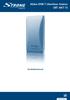 Aktive DVB-T Utomhus- Antenn SRT ANT 15 Användarmanual 1.0 Introduktion Tack för att du väljer Strong SRT ANT 15 DVB-T antenn. Denna antenn har speciellt designats till användning för att mottaga jordiska
Aktive DVB-T Utomhus- Antenn SRT ANT 15 Användarmanual 1.0 Introduktion Tack för att du väljer Strong SRT ANT 15 DVB-T antenn. Denna antenn har speciellt designats till användning för att mottaga jordiska
VATTENKOKARE BRUKSANVISNING
 VATTENKOKARE BRUKSANVISNING MODELL: BKE1700 Läs bruksanvisningen noggrant innan du börjar använda kokaren och spara den för framtida behov. SÄKERHET! 1. Läs anvisningarna före användning. 2. Kontrollera
VATTENKOKARE BRUKSANVISNING MODELL: BKE1700 Läs bruksanvisningen noggrant innan du börjar använda kokaren och spara den för framtida behov. SÄKERHET! 1. Läs anvisningarna före användning. 2. Kontrollera
Tack för att du valde denna produkt. Vänligen läs noga igenom instruktionerna för korrekt och säker användning.
 Tvåkanalig fjärrkontroll Innehåll Tack för att du valde denna produkt. Vänligen läs noga igenom instruktionerna för korrekt och säker användning. VARNING! DRA UT AC- ELLER DC-STRÖMMEN UNDER INSTALLATION!
Tvåkanalig fjärrkontroll Innehåll Tack för att du valde denna produkt. Vänligen läs noga igenom instruktionerna för korrekt och säker användning. VARNING! DRA UT AC- ELLER DC-STRÖMMEN UNDER INSTALLATION!
Flyttbar Luftkonditionerare
 Flyttbar Luftkonditionerare Bruksanvisning * Läs igen den här bruksanvisningen och spara den inför framtida bruk. Teknisk data: Attack 47 Kyleffekt 2637 W Strömkälla 230 V, 1-fas Effektförbrukning 830
Flyttbar Luftkonditionerare Bruksanvisning * Läs igen den här bruksanvisningen och spara den inför framtida bruk. Teknisk data: Attack 47 Kyleffekt 2637 W Strömkälla 230 V, 1-fas Effektförbrukning 830
WC004 - Nightvision Chatcam. Viktigt! Installera drivrutinen innan anslutning av Sweex Nightvision Chatcam!
 WC004 - Nightvision Chatcam Inledning Utsätt inte Sweex Nightvision Chatcam för extrema temperaturer. Placera inte enheten i direkt solljus eller i närheten av värmeelement. Använd inte Sweex Nightvision
WC004 - Nightvision Chatcam Inledning Utsätt inte Sweex Nightvision Chatcam för extrema temperaturer. Placera inte enheten i direkt solljus eller i närheten av värmeelement. Använd inte Sweex Nightvision
Svensk Bruksanvisning
 WT535 Svensk Bruksanvisning Nordisk General agent för LaCrosse AN 200508 La crosse WT- 535 Introduktion Nu har ni köpt er Projektions klocka med DCF- 77 radio kontrollerad tid. För att använda produkten
WT535 Svensk Bruksanvisning Nordisk General agent för LaCrosse AN 200508 La crosse WT- 535 Introduktion Nu har ni köpt er Projektions klocka med DCF- 77 radio kontrollerad tid. För att använda produkten
Godkännandeetiketterna finns under BeoLab 3:s övre lock. OBS! Att lyssna länge på hög volym kan orsaka hörselskador
 BeoLab 3 Handbok Godkännandeetiketterna finns under BeoLab 3:s övre lock. OBS! Att lyssna länge på hög volym kan orsaka hörselskador Acoustic Lens Technology tillverkas under licens från Sausalito Audio
BeoLab 3 Handbok Godkännandeetiketterna finns under BeoLab 3:s övre lock. OBS! Att lyssna länge på hög volym kan orsaka hörselskador Acoustic Lens Technology tillverkas under licens från Sausalito Audio
4P G. Adapter för anslutning till trådlöst LAN <BRP069A42> Installationshandbok
 4P359542-2G Adapter för anslutning till trådlöst LAN Installationshandbok Adapter för anslutning till trådlöst LAN Tillbehör Kontrollera att följande tillbehör finns i din förpackning.
4P359542-2G Adapter för anslutning till trådlöst LAN Installationshandbok Adapter för anslutning till trådlöst LAN Tillbehör Kontrollera att följande tillbehör finns i din förpackning.
